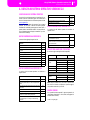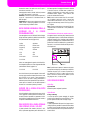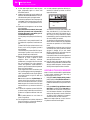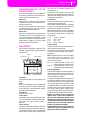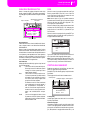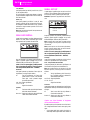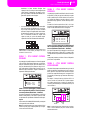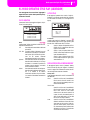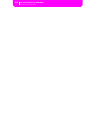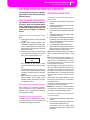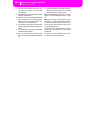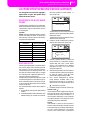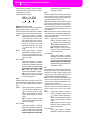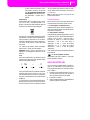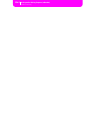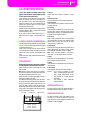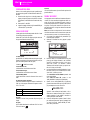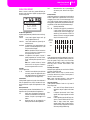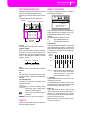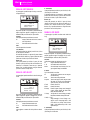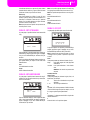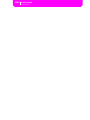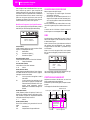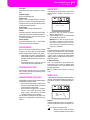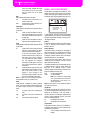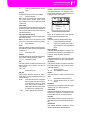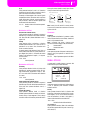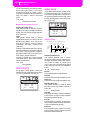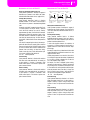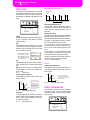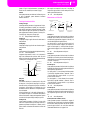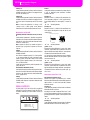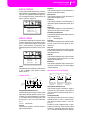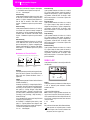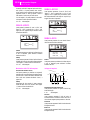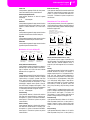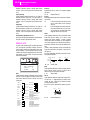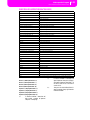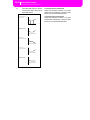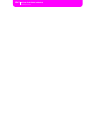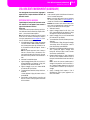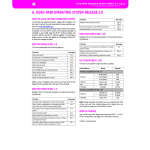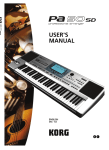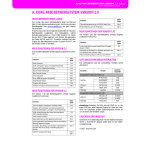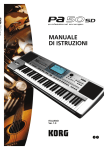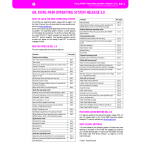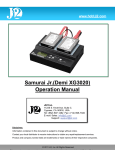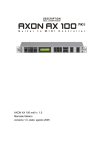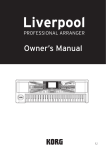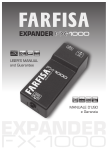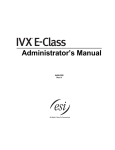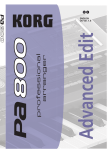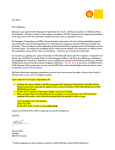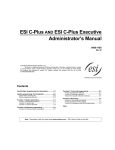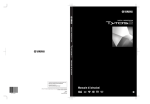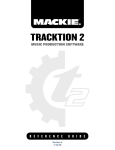Download A. KORG PA80 SISTEMA OPERATIVO VERSIONE 2.0
Transcript
Korg Pa80 Sistema Operativo versione 2.0 I Caricare il nuovo sistema operativo A-1 A. KORG PA80 SISTEMA OPERATIVO VERSIONE 2.0 CARICARE IL NUOVO SISTEMA OPERATIVO Per caricare il nuovo sistema operativo, vi preghiamo di consultare le istruzioni contenute a pagina 1-2 nel Manuale di istruzioni. Potete prelevare il nuovo sistema operativo dal sito www.korgpa80.com. Alcuni strumenti potrebbero già contenere il nuovo sistema operativo. Per conoscere la versione di sistema operativo installata nella vostra Pa80, tenete premuto il tasto SHIFT, e premete insieme i tasti ENTER ed EXIT. Il numero della versione di sistema appare nel display. Premete EXIT per chiudere la finestra di dialogo. Funzione Vedi pag. Funzione di cancellazione di un’intera Song 11b-3, 12b-2 Octave Transpose sul flusso di dati MIDI IN 14b-1 Restore/Backup su hard disk 15b-1 NUOVE FUNZIONI DELLA VERSIONE 1.02 La versione 1.02 del sistema operativo ha introdotto le seguenti novità: Funzione NUOVE FUNZIONI DELLA VERSIONE 2.0 Pieno supporto della scheda opzionale Vocal/Guitar Processor Board (VHG1) Questa versione aggiunge le seguenti novità: Funzione Vedi pag. Comando Panic B-2 Parametri non disponibili in grigio B-2 Funzione Punch In/Out assegnabile all’interruttore a pedale B-3 Nuovi messaggi di errore B-3 Modo Style Record 9b-1 Funzione Fill to Variation 9c-1 Fino a 9999 Song per folder/directory 10b-1 Modo Song Record 12b-1 Modo Program Edit 13-2 Funzione Scale Transpose Position La versione 1.50 del sistema operativo ha introdotto le seguenti novità: Vedi pag. Effetto Vocoder assegnabile al processore di effetti D B-2 Nuove funzioni assegnabili ai pedali, agli interruttori della pedaliera EC5, al cursore Programmable Slider B-3 Pieno supporto della scheda opzionale Video Interface (VIF1) B-3 Funzione Auto Octave 9c-1 Nuove opzioni per la funzione Memory 9c-1 Procedura di registrazione dei Pad leggermente modificata in modo Backing Sequence 11b-1 Modo Chord/Acc Step per creare o modificare la parte dello Style in una Song in modo Backing Sequence 11b-1 B-3 Possibilità di salvare su disco una lista di Song (derivata da una cartella o da una lista di Jukebox) sotto forma di file di testo 10b-1 Registrazione dei Pad in modo Backing Sequence 11b-1 ELENCO DEGLI HARD DISK COMPATIBILI Ecco l’elenco aggiornato degli hard disk compatibili. Produttore Modello Capacità Modelli compatibili a partire dalla versione 1.0 MHA2032AT 4GB MHM2060AT 6GB M2724TAM 6GB HITACHI DK23AA-60 6.01GB IBM DBOA 2540 3GB Hdd2514 527MB FUJITSU 14b-1 NUOVE FUNZIONI DELLA VERSIONE 1.50 Funzione Vedi pag. TOSHIBA Modelli compatibili a partire dalla versione 1.02 HITACHI TOSHIBA DK23BA-10 10.06GB DK23AA-90 9.04GB HDD2146 C 6GB Nota: Pa80 può accedere solo ai primi 2GB di qualsiasi hard disk. Anche se si installa un dispositivo di capacità maggiore, sarà possibile accedere solo ai primi 2GB. ERRATA CORRIGE Non è possibile fermare entrambi i sequencer premendo la combinazione di tasti SHIFT + PLAY/STOP (vedi pagina 3-8 nel Manuale di istruzioni). © 2001 - Korg Italy SpA B-2 Funzioni diverse Comando Panic B. FUNZIONI DIVERSE COMANDO PANIC 090: Vocoder È possibile ricorrere alla funzione Panic per inviare al generatore interno di Pa80 e a tutti gli strumenti collegati al suo MIDI OUT una serie di comandi di reset. Premete SHIFT + START/STOP per interrompere tutte le note e resettare tutti i controller. Questo effetto applica il carattere del segnale microfonico (Modulator) all’oscillatore della traccia (Carrier). Quindi, la voce può modulare uno dei Program di Pa80. Un uso tipico di questo effetto è suonare un Program di Pa80 con la voce. È possibile usare anche ritmi o suoni d’effetto. I suoni di archi e di chitarre distorte, ricchi di armonici, sono i più adatti ad essere usati come Carrier. PARAMETRI NON DISPONIBILI IN GRIGIO Wet: Stereo In - Mono Out / Dry: Stereo In - Stereo Out I parametri non disponibili nella situazione di edit corrente appaiono in “grigio” nel display, cioè con un carattere “fantasma”. Ecco un esempio di un parametro in grigio, confrontato con un parametro normalmente accessibile: Osc Carrier Wet / Dry Osc (Carrier) Trim + + Mic (Modulator) Trim Vocoder / Carrier Envelope Band Pass Filter Modulator High Mix Mic Testo in nero (modificabile) Testo in grigio (non modificabile) EFFETTO VOCODER È stato aggiunto un effetto di Vocoder alla lista degli effetti interni (vedi il capitolo 18 nel Manuale di istruzioni per maggiori informazioni). Questo effetto può essere assegnato solo al processore di effetti D (in genere, effetto modulante per le tracce Realtime). Potete caricare due Performance già programmate per il Vocoder, ed usarle come modello per la sua programmazione. Prelevate le Performance da www.korgpa80.com, e caricatele come Performance 10-4 e 10-5. Vedi “Caricare un singolo file” a pagina 15-6 del Manuale di istruzioni per maggiori informazioni. Attenzione: Le Performance eventualmente già esistenti alle locazioni 10-4 e 10-5 verranno sovrascritte. Se non volete perdere questi dati, salvate le vecchie Performance su disco prima di caricare le nuove Performance. Aggiungete il testo seguente al capitolo “Effetti” nel Manuale di istruzioni. Impostazione iniziale Prima di usare il Vocoder, occorre collegare un microfono e selezionare un percorso per il segnale audio. 1. Collegate un microfono all’ingresso Input 1, e regolate il livello (vedi pagina 2-1 nel Manuale di istruzioni per maggiori informazioni). 2. Premete GLOBAL per accedere all’ambiente di edit Global. 3. Andate a “Pagina 14 - Audio Input Configuration”, e selezionate il parametro “Input 1/2” (vedi pagina 14-7 nel Manuale di istruzioni). 4. Selezionate l’opzione “1/2 Int.FX”. 5. Premete WRITE, selezionate Global, e premete ENTER, per salvare le impostazioni in memoria. 6. Selezionate la Performance Voc.1 o Voc.2. 7. Verificate che le impostazioni funzionino correttamente. Cantate nel microfono, e suonate degli accordi sulla tastiera. Modulator Wet / Dry a Osc (Carrier) Trim Regola il livello di ingresso dell’oscillatore (Carrier) 0...100 b Mic (Modulator) Trim Regola il livello di ingresso del microfono (Modulator) 0...100 c Formant Shift –2...+2 Regola l’altezza delle frequenze su cui agisce l’effetto di vocoder d Response Regola la velocità di risposta dell’ingresso del modulatore g 0...100 Low Gain [dB] Regola il livello di uscita delle basse frequenze prodotte dal vocoder –12...+12 High Gain [dB] Regola il livello di uscita delle alte frequenze prodotte dal vocoder –12...+12 f Modulator Mix Regola il livello di uscita delle alte frequenze del modulatore 0...100 h Vocoder/Carrier Carrier, 1:99...99:1, Vocoder Regola il bilanciamento fra l’uscita del vocoder e il Carrier Wet/Dry Dry, 1:99...99:1, Wet Regola il bilanciamento fra l’effetto (Wet) e il segnale diretto (Dry) i Src Off...Tempo Seleziona la sorgente di modulazione applicata al bilanciamento dell’effetto Amt Regola l’intensità della modulazione applicata al bilanciamento dell’effetto –100...+100 c: Formant Shift Spostando il filtro del Carrier, potete regolare l’altezza delle frequenze a cui applicare il Vocoder. La qualità timbrica cambia significativamente. f: Modulator Mix Questo parametro regola il livello di uscita delle frequenze alte del Modulator. Se il modulatore è una voce umana, le parole vengono rese più chiare. Il parametro “Vocoder/Carrier” regola il bilanciamento fra il suono di vocoder e il suono del Carrier. Il parametro “Wet/Dry” regola il bilanciamento tra l’effetto e il suono pulito. Se desiderate cambiare l’intensità dell’effetto di vocoder, selezionate Wet in “Wet/Dry”, e regolate il bilanciamento mediante il parametro “Vocoder/Carrier”. Nota: Quando si assegna un effetto di Vocoder al processore di effetti D, l’ingresso diretto non è più udibile; il segnale in ingresso viene interamente inviato al processore di effetti. Per ascoltare il segnale diretto, usate i parametro “Wet/Dry” per aumentare il livello del segnale diretto (Dry). Funzioni diverse Nuove funzioni assegnabili ai pedali, al controller EC5, e al cursore Programmable Slider Ricordatevi di mettere il Pan della traccia ad Off, e porre il valore del Send (mandata) a 127. Potete aggiungere riverbero al Vocoder, mediante il parametro “D>Csend” (vedi le pagine 9-7, 10-10 e 12-8). Attenzione: Quando si usa il Vocoder, nessuno dei parametri di “Pagina 15 - Inputs/Internal FX” dell’ambiente Global, ha effetto sul segnale. Suggerimento: Per creare una nuova Song che utilizzi anche il Vocoder, entrate in modo Backing Sequence con una Performance che comprenda già l’effetto di Vocoder. NUOVE FUNZIONI ASSEGNABILI AI PEDALI, AL CONTROLLER EC5, E AL CURSORE PROGRAMMABLE SLIDER Sono state aggiunte nuove voci alla lista di funzioni assegnabili agli interruttori a pedale e ai pedali del controller KORG EC5 (vedi Manuale di istruzioni, pagina 19-1): Style Up Style Down Perform. Up Perform. Down Program Up Program Down STS Up STS Down STS1 STS2 STS3 STS4 Punch In/Out FX CC12 Sw. B-3 del sistema operativo. Per maggiori informazioni consultate le istruzioni fornite con la scheda stessa. I parametri che regolano la visualizzazione su monitor esterno si trovano nell’ambiente Global, “Pagina 3 - Video Interface” (vedi pagina 14-2 nel Manuale di istruzioni). Nota: Quando si ordina la scheda video VIF1, occorre specificare se si desidera la versione PAL o NTSC, a seconda dello standard televisivo della nazione in cui si vive. Il PAL è per la maggior parte dei Paesi europei, mentre l’NTSC è per gli USA e per i Giappone. Note: La maggior parte dei televisori in standard SECAM sono compatibili anche con lo standard PAL. I colori potrebbero non essere mostrati. Visualizzazione del testo su monitor esterno Non appena si entra in modo Song Play, il testo incluso nella Song assegnata al Sequencer 1 viene mostrato nel display. Per selezionare il sequencer di cui visualizzare i testi, passate alla pagina Lyrics (vedi pagina 10-5 nel Manuale di istruzioni), e premete uno dei tasti VOLUME/VALUE A per selezionare il Sequencer 1, o uno dei tasti VOLUME/VALUE B per selezionare il Sequencer 2. S1:Michelle Michelle, ma belle FX CC13 Sw. Inoltre, sono state aggiunte le seguenti voci alla lista di funzioni assegnabili al pedale e al cursore Programmable Slider (vedi Manuale di istruzioni, pagina 19-1): FX CC12 Ctl FX CC13 Ctl Nota: Poiché l’elenco dei parametri assegnabili è stato modificato, dopo l’aggiornamento del sistema operativo occorre riassegnare le funzioni ai vari controlli, e salvare nuovamente il Global in memoria. Per salvare il Global, premete WRITE e selezionate l’opzione Global; premete ENTER per confermare. Quanto sopra non è necessario, nel caso abbiate acquistato lo strumento con il nuovo sistema operativo già installato. SUPPORTO PER LA SCHEDA VOCAL/GUITAR PROCESSOR (VHG1) Prima di installare la scheda Vocal/Guitar Processor (VHG1) occorre aggiornare il sistema operativo alla versione 1.02 o successiva; le versioni precedenti non permettono di utilizzarne le funzioni. Leggete le istruzioni fornite con la scheda, e nel capitolo Global del Manuale di istruzioni. Sequencer 2 Sequencer 1 Nota: È possibile avere il Sequencer 2 selezionato nella pagina principale del modo Song Play, e allo stesso tempo il Sequencer 1 selezionato nella pagina Lyrics, o viceversa. In questo modo, si può selezionare una Song di cui vedere il testo nel monitor esterno, e continuare a lavorare sull’altro sequencer (caricare Song, eseguire un edit…) nel display di Pa80. NUOVI MESSAGGI DI ERRORE Style Play Style Select Fails Pa80 non ha potuto completare l’operazione. Style Record Arranger is Running! In modo Style Record, questo messaggio può apparire quando si tenta di selezionare una traccia diversa, o di eseguire un’operazione di edit, mentre l’arranger è in play. Low memory! PIENO SUPPORTO PER LA SCHEDA OPZIONALE VIDEO INTERFACE (VIF1-PAL / VIF1-NTSC) La scheda opzionale Video Interface (VIF1-PAL o VIF1NTSC) è pienamente supportata a partire dalla versione 1.5 Lo spazio disponibile nell’SSD (spazio in cui vengono memorizzati gli Style User) potrebbe non essere sufficiente a salvare lo Style in record. Uscite dal modo Record, poi caricate dei banchi di Style di dimensioni minori prima di entrare nuovamente in Record. B-4 Funzioni diverse Nuovi messaggi di errore Copy Style Failure Out of Memory! Pa80 non ha potuto completare l’operazione di Copy. Delete Style Failure Il limite massimo di memoria per la Song (300KB) è stato raggiunto. Pa80 non ha potuto completare l’operazione di Delete. Too Many Events Save Style Failure Pa80 non ha potuto completare l’operazione di Save. Avete cercato di copiare troppi eventi sullo stesso “tic” della Song (stessa posizione). Song Play Disk Wait Please Overwrite existing File? (Yes/No) State cercando di caricare un file, mentre il caricamento di un altro è in corso. State salvando dei dati su una cartella “.SET” preesistente, o su un file di tipo “.MID” o “.JBX” già presente nel disco. Song Incompatible Meter Avete cercato di copiare una traccia su una traccia con un metro (meter) diverso. Modo Style Record Struttura dello Style 9b-1 9B. MODO STYLE RECORD A partire dalla versione 2.0 del sistema operativo è stato aggiunto il modo Style Record. Inserite le seguenti istruzioni in coda al capitolo “Modo operativo Style Play”. STRUTTURA DELLO STYLE Il termine “Style” si riferisce ad un sistema di sequenze musicali suonate automaticamente dall’arranger di Pa80. Uno Style consiste in un numero predefinito di Style Element (E) (Pa80 include dieci diversi Style Element: Variation 1-4, Intro 1-2, Fill 1-2, Ending 1-2). Quando si suona, questi Style Element possono essere selezionati direttamente dal pannello di controllo, mediante i tasti corrispondenti. Per esemplificare la struttura dello Style, è possibile ricorrere ad una struttura ad albero come mostrato nel seguente schema: Ogni Style Element è costituito di unità più piccole, chiamate Chord Variation (CV), che non sono in numero uguale in tutti gli SE. Le Variation 1-4 hanno un massimo di 6 CV ognuna, mentre gli altri Style Element hanno un massimo di 2 CV ciascuno. Quando si suona nell’area di riconoscimento accordi (Lower, Upper o Full, a seconda dello stato della sezione Chord Scanning nel pannello di controllo), l’arranger scansiona la tastiera e riconosce l’accordo suonato. Poi, a seconda dello Style Element selezionato, determina quale Chord Variation (CV) debba essere suonata per l’accordo riconosciuto. Quale Chord Variation corrisponda ad ognuno degli accordi riconosciuti dipende da una particolare impostazione dello Style, la Chord Variation Table. Ogni Style Element contiene una Chord Variation Table, il cui prototipo è il seguente: Chord Pop Ballad Variation 1 Chord Variations (CVs) Variation 1-4 Intro 1-2, Fill 1-2, Ending 1-2 CV1 – CV6 CV1 – CV2 Maj 6 CV1 Drum Perc Bass Acc1 Acc2 Acc3 Acc4 Acc5 CV2 CV3 CV4 CV5 M7 M7b5 Sus4 Sus2 M7sus4 min m6 m7 m7b5 mM7 7 7b5 7sus4 CV6 Variation 2 dim dimM7 aug Variation 3 aug7 Variation 4 augM7 no 3rd Intro1 CV1 CV2 Intro 2 Fill 1 Fill 2 Ending 1 Ending 2 no 3rd, no 5th Dopo aver determinato la CV da suonare, l’arranger fa partire la corretta sequenza per ogni traccia. Dato che ogni sequenza è scritta in una particolare tonalità (per esempio, CMajor, GMajor o Emin), l’arranger la traspone a seconda dell’accordo riconosciuto. Le note della sequenza sono trasposte individualmente, rispettando la Note Transposition Table (NTT), in modo che suonino bene con l’accordo riconosciuto. La NTT permette di registrare solo alcune Chord Variation, ed ottenere comunque che tutte le note suonino correttamente e senza dissonanze indesiderate, trasponendo le note del pattern sulle note dell’accordo riconosciuto. Scendendo più in dettaglio nella struttura dello Style, è possibile notare che ogni Chord Variation è costituita da varie 9b-2 Modo Style Record Style Import/Export Track Sequence, e che Pa80 supporta 8 diverse tracce. DRUM e PERC sono le tracce dedicate alle sequenze di batteria (drum) e di percussioni, BASS alle sequenze di basso e ACC1-5 alle sequenze di accompagnamento strumentale (archi, chitarra, piano o altri strumenti). Per fare un rapido riepilogo, quando si suona un accordo nell’area di riconoscimento accordi l’arranger determina quale Style Element vada usato, poi determina quale Chord Variation vada scelta per l’accordo riconosciuto, poi le sequenze dello Style per ogni traccia della Chord Variation vengono trasposte dall’accordo originale all’accordo riconosciuto seguendo la NTT, e così via ogni volta che si suona un accordo. Nota: Break e Count In non sono considerati Style Element, e non possono essere programmati dall’utente. Mentre ci si trova in record/edit, il tasto BREAK/COUNT IN non funziona. della registrazione, sarà possibile salvare il nuovo Style in una locazione User. Dopo aver registrato lo Style, salvatelo (vedi più avanti “Uscire dal modo Record e salvare/cancellare lo Style”). In seguito potrete modificare la Style Performance per regolare le impostazioni delle tracce (Tempo, Volume, Pan, FX Send… vedi le pagine 9-5 e seguenti nel Manuale di istruzioni) e salvarla premendo il tasto WRITE. Nota: Dopo ogni operazione di registrazione o edit, lo Style viene riscritto in memoria. Quando si preme START/STOP si verifica un ritardo prima di poter realmente ascoltare lo Style. Questo ritardo è maggiore con Style contenenti un maggior numero di eventi. Nota: Mentre si è in modo Record, gli interruttori a pedale e i pedali del controller EC5 sono disattivati. STYLE IMPORT/EXPORT USCIRE DAL MODO RECORD E SALVARE/ CANCELLARE LO STYLE È possibile usare l’applicazione Korg Pa80 Style To Midi per scambiare Style fra un computer e la Pa80, mediante il formato Standard MIDI File (SMF). L’applicazione è liberamente prelevabile dal sito www.korgPa80.com. Vi preghiamo di consultare le istruzioni allegate. ENTRARE IN MODO RECORD Mentre vi trovate nel modo operativo Style Play, premete RECORD. Nel display appare la pagina seguente: Record Al termine della registrazione, è possibile salvare lo Style in memoria, o annullare ogni modifica. Premete WRITE o RECORD pre aprire la finestra Write (vedi “La finestra ‘Write’” a pagina 9b-2). Nota: Quando si salva uno Style in memoria, Pa80 comprime automaticamente i dati, per ridurne la dimensione e risparmiare memoria. Suggerimento: Salvate spesso durante la registrazione, per evitare la perdita accidentale dello Style. Suggerimento: Dopo aver salvato lo Style, modificate la Style Performance (Tempo, Program, Volume…) e premete WRITE per salvarla in memoria. Current Style New Style • • Selezionate Current Style per modificare lo Style selezionato. Se si tratta di un Factory Style, non sarà possibile salvarlo nella locazione originale; occorrerà quindi salvare lo Style modificato in una locazione User. Quando si modifica uno Style preesistente, viene selezionata anche la Style Performance originale, ma i seguenti parametri vengono riportati al valore standard: Drum Mapping (0), Snare & Kick Designation (Off), Program (Original), Keyboard Range (Original). Di conseguenza, può esserci qualche differenza fra uno Style in play e lo stesso Style in edit; per esempio, il reset del Drum Mapping potrebbe portare alla sostituzione di alcuni strumenti percussivi. Dopo aver modificato lo Style, salvatelo (vedi più avanti “Uscire dal modo Record e salvare/cancellare lo Style”). In seguito potrete modificare la Style Performance per regolare le impostazioni delle tracce (Tempo, Volume, Pan, FX Send… vedi le pagine 9-5 e seguenti nel Manuale di istruzioni) e salvarla premendo il tasto WRITE. Selezionate New Style per iniziare da uno Style nuovo, completamente vuoto. Viene automaticamente richiamata una Style Performance predefinita. Al termine LA FINESTRA ‘WRITE’ Questa pagina appare quando si preme il tasto WRITE o RECORD mentre ci si trova in modo Record. Ecco come salvare in memoria lo Style registrato o modificato. Write to Style name: NewBossa To: U1-01 Bossa Abort • • • Per salvare lo Style nella memoria interna, premete i tasti VOLUME/VALUE [A] o [B], poi premete ENTER. Appare il messaggio “Are you sure?”. Premete ENTER per confermare, EXIT per annullare. Per tornare alla pagina precedente del modo Style Record, lasciando tutti inalterati i dati e senza salvare lo Style, premete EXIT. Per cancellare tutte le modifiche apportate allo Style, premete uno dei tasti VOLUME/VALUE [D] per selezionare il comando Abort. Appare il messaggio “Are you sure?”. Premete ENTER per confermare la cancellazione, EXIT per tornare alla finestra Write. Modo Style Record Elenco degli eventi registrabili Style name Usate questo parametro per modificare il nome dello Style. Premete il tasto destro della coppia VOLUME/VALUE [A] per porre il nome in edit, e modificate il nome usando i tasti UP/DOWN per spostare il cursore, e il DIAL per selezionare un carattere. Premete INSERT per inserire un carattere alla posizione del cursore, o DELETE per cancellarlo. To (Style number) Usate i tasti VOLUME/VALUE [B], o i controlli TEMPO/ VALUE, per selezionare una diversa locazione User in memoria. Nota: È possibile selezionare solo locazioni User. Abort Selezionate questo comando per annullare qualsiasi modifica apportata allo Style. 9b-3 COME REGISTRARE UNO STYLE Registrare uno Style consiste nel registrare una serie di tracce, all’interno di una serie di Chord Variation, all’interno di una serie di Style Element, all’interno dello Style stesso. Non è necessario registrare tutte le Chord Variation per tutti gli Style Element. È sufficiente registrare solo una Chord Variation per ogni Style Element. Costituiscono eccezioni l’Intro 1 e l’Ending 1, per i quali suggeriamo di registrare una Chord Variation sia per l’accordo Major che per l’accordo minor. Ecco la procedura di base da seguire per registrare uno Style. 1. Premete STYLE PLAY per accedere al modo Style Play. 2. Se intendete modificare uno Style preesistente, selezionatelo. 3. Premete RECORD per accedere al modo Style Record. ELENCO DEGLI EVENTI REGISTRABILI Il modo Style Record elimina automaticamente alcuni eventi MIDI che potrebbero compromettere il corretto funzionamento dello Style. Di seguito trovate l’elenco degli eventi registrati, e dei più importanti eventi eliminati. Controllo Record Current Style New Style CC# (Numero di Control Change) Consentiti Note On Note Off* Pitch Bend Modulation 1 1 Modulation 2 2 Pan 10 Expression 11 CC#12 12 CC#13 13 Damper 64 Filter Resonance 71 Low Pass Filter Cutoff 74 CC#80 80 CC#81 81 CC#82 82 Non consentiti 4. NewBossa CV Len:16 5. 6. 7 Tutti gli altri messaggi di Control Change (*) Un messaggio di Note Off viene sempre inserito alla fine della Chord Variation. Nota: Alcuni messaggi di Control Change non possono essere registrati mediante i controlli integrati di Pa80. |T:DR e:v1 cv:cv1 RecLen:2 After Touch Volume Selezionate “Current Style” se intendete modificare lo Style corrente, o realizzare un nuovo Style basato su uno Style esistente. Selezionate “New Style” se intendete partire da zero, con uno Style completamente vuoto. A questo punto vi trovate nella pagina principale del modo Style Record, e potete iniziare a preparare la registrazione. (Per maggiori informazioni, vedi “Pagina principale” a pagina 9b-5). 7. Metro:On1 Resol:1/16 Meter:4/4 C NTT:5th maj7 Selezionate lo Style Element da creare o modificare, mediante i parametri E e CV. Regolate il tempo. Tenete premuto il tasto SHIFT, e usate i controlli TEMPO/VALUE per cambiare il tempo. Premete TRK SELECT per passare alle tracce dello Style. In questa pagina potete assegnare un Program ad ogni traccia dello Style. (Per maggiori informazioni, vedi “Pagina delle tracce dello Style” a pagina 9b-7). NewBossa |V1-CV1 Brush 2 Piano01 Perc Kit Guitar01 *AcouBass StrngEns2 AcouPiano2 VoxPad1 9b-4 8. 9. 10. 11. 12. 13. 14. Modo Style Record Ascoltare lo Style in modo Record/Edit Se volete, potete regolare ancora il tempo da questa pagina, semplicemente agendo sui controlli della sezione TEMPO/VALUE. Assegnate un Program ad ogni traccia, mediante i tasti della sezione PROGRAM/PERFORMANCE. Non è possibile selezionare Program di tipo Digital Drawbars. Se necessario, programmate l’Octave Transpose per ogni traccia. Nota: L’Octave Transpose agisce solo sulle note in arrivo dalla tastiera, e non su quelle generate dall’arranger. Selezionate la traccia da registrare. La sua icona di stato inizia a lampeggiare. Nota: Quando si entra in modo Record, l’ultima traccia selezionata è già in stato di record. Se si preme START/ STOP dopo essere entrati in modo Record, si può iniziare immediatamente a registrare. Se volete, potete provare la parte prima di iniziare a registrare: • ponete la traccia in mute, premendo entrambi i tasti VOLUME/VALUE corrispondenti; l’icona di stato scompare; • premete START/STOP per ascoltare le altre tracce che suonano (se ce ne sono di già registrate) e provate la parte sulla tastiera; • al termine della prova, premete START/STOP per fermare l’arranger, e ponete di nuovo la traccia in record premendo entrambi i tasti VOLUME/VALUE. Mentre l’icona di stato della traccia lampeggia, premete START/STOP per iniziare a registrare. A seconda dell’opzione “Metro” (metronomo) selezionata, potrebbe esserci un conteggio iniziale di una o due battute prima dell’effettivo avvio della registrazione. All’inizio della registrazione, suonate liberamente. Il pattern dura per alcune battute (indicate dal parametro RecLen), poi ricomincia daccapo. Poiché la registrazione avviene in sovraincisione (overdub), è possibile aggiungere note ad ogni passaggio successivo. Questa possibilità è molto utile per registrare i vari strumenti percussivi ad ogni ciclo delle tracce Drum o Percussion. Nota: Durante la registrazione, il Keyboard Range (vedi pagina 9b-11) della traccia viene ignorato, e la traccia può suonare sull’intera estensione della tastiera. Il parametro Local (vedi pagina 14-3 nel Manuale di istruzioni) è posto automaticamente ad On, per consentire di suonare sulla tastiera. Al termine della registrazione, premete START/STOP per fermare l’arranger. Selezionate una traccia diversa, e procedete con la registrazione dell’intera Chord Variation. Nota: È possibile selezionare una traccia diversa solo quando l’arranger è fermo. Una volta registrata la Chord Variation, selezionate una diversa Chord Variation o un diverso Style Element per procedere con la registrazione dello Style. 15. Una volta completata la registrazione dello Style, pre- mete WRITE o RECORD per salvarlo in memoria. Appare la finestra Write: Write to Style name: NewBossa To: U1-01 Bossa Abort • Per modificare il nome dello Style: premete il tasto destro VOLUME/VALUE [A] per accedere all’edit, e modificate il nome usando i tasti UP/DOWN per spostare il cursore, e il DIAL per selezionare un carattere. Premete INSERT per inserire un carattere alla posizione del cursore, o DELETE per cancellarlo. • Per selezionare una diversa locazione in memoria, premete uno dei tasti VOLUME/VALUE [B], poi selezionate una locazione con questi tasti o con i controlli TEMPO/ VALUE. Premete ENTER per confermare, oppure uno dei tasti VOLUME/VALUE [D] (Abort) per annullare il salvataggio. Appare il messaggio “Are you sure?”. Premete ENTER per confermare, EXIT per annullare. Dopo aver premuto ENTER, si esce dal modo Record. Se si preme EXIT mentre ci si trova nella pagina Write, si torna alla pagina precedente del modo Style Record, senza eseguire nessuna modifica. 16. Dopo aver salvato lo Style, apportate tutte le modifiche necessarie alla Style Performance, nell’ambiente di edit dello Style (led RECORD spento). Al termine, premete WRITE per salvare la Style Performance in memoria. ASCOLTARE LO STYLE IN MODO RECORD/EDIT Mentre ci si trova in modo Record/Edit, è possibile ascoltare la Chord Variation selezionata oppure l’intero Style, a seconda della pagina in cui ci si trova. • Nelle pagine Quantize, Transpose, Velocity, o Delete, è possibile ascoltare la Chord Variation selezionata. Premete START/STOP per verificare il suo funzionamento. Premete nuovamente START/STOP per fermare l’esecuzione. • Nelle pagine Delete All, Copy, Style Element Controls o Style Control, è possibile ascoltare l’intero Style. Premete START/STOP e suonate alcuni accordi per verificare il funzionamento. Selezionate i vari Style Element mediante i tasti del pannello di controllo (VARIATION 1-4, INTRO 1-2, FILL 1-2, ENDING 1-2). Premete nuovamente START/STOP per fermare l’esecuzione. Nota: Quando si eseguono questi test, il modo di Chord Scanning selezionato automaticamente è Fingered 3. Modo Style Record Cancellazione rapida con i tasti del pannello di controllo CANCELLAZIONE RAPIDA CON I TASTI DEL PANNELLO DI CONTROLLO Mentre ci si trova nella pagina principale o nella pagina delle tracce dello Style, è possibile usare i tasti del pannello di controllo per cancellare vari elementi dello Style. 9b-5 sono: DR (Drums), PC (Percussion), BS (Bass), A1…A5 (Accompaniment 1…5). Per selezionare la traccia da porre in edit, premete TRK SELECT per passare alla pagina delle tracce dello Style (vedi “Pagina delle tracce dello Style” a pagina 9b-7) e usate i tasti VOLUME/VALUE per selezionarla. DELETE + nota E (Style Element) Quando una traccia è selezionata, è possibile usare questa combinazione di tasti per cancellare una singola nota o un singolo strumento percussivo. Se lo Style è in play, questa combinazione cancella le note con la stessa altezza suonate mentre il tasto è tenuto premuto, lasciando intatte tutte le altre note della traccia. Usate i tasti VOLUME/VALUE [A] per selezionare la riga, e il tasto F1 per selezionare questo parametro. Questo parametro consente di selezionare lo Style Element da porre in edit. Ogni Style Element corrisponde ad uno dei tasti del pannello di controllo avente lo stesso nome. Nota: Quando questo parametro e il valore che gli è assegnato sono in caratteri minuscoli (e:v1) significa che lo Style Element è vuoto; quando è in caratteri maiuscoli (E:V1) significa che è già stato registrato. V1…V4 Variation 1 … Variation 4 I1…I2 Intro 1 … Intro 2 F1…F2 Fill 1 … Fill 2 E1…E2 Ending 1 … Ending 2 DELETE + traccia Mentre ci si trova nella pagina delle tracce dello Style, è possibile cancellare un’intera traccia con questa semplice combinazione di tasti. Tenete premuto il tasto DELETE, e premete uno dei tasti VOLUME/VALUE corrispondenti alla traccia da cancellare. Appare il messaggio “Are you sure?”. Premete ENTER per confermare, EXIT per annullare. CV (Chord Variation) PAGINA PRINCIPALE Dopo aver premuto il tasto RECORD, e selezionato lo Style da registrare o modificare, appare la pagina principale del modo Style Record. Accordo Icona Style Play Contatore battute NewBossa |T:DR e:v1 cv:cv1 RecLen:2 CV Len:16 Metro:On1 Resol:1/16 Meter:4/4 C NTT:5th maj7 Nome dello Style Traccia in record/edit Icona Style Play Quando questa icona appare, si è in modo Style Play o Style Record. Accordo Mentre ci si trova nella pagina principale o nella pagina delle tracce dello Style, questa zona mostra la tonalità relativa/ accordo originale (vedi “Tonalità relativa/accordo originale” a pagina 9b-6) della traccia selezionata. Nome dello Style Nome dello Style in record/edit. Contatore battute Questo contatore mostra il numero della battuta in registrazione. La quantità di battute registrabili è definita dal parametro “RecLen” (vedi “RecLen (Recording Length)” a pagina 9b-5). Traccia in record/edit La maggior parte delle modifiche eseguibili in questo modo di edit vengono eseguite su una singola traccia. Mentre ci si trova nella pagina principale, la traccia selezionata appare nella zona in alto a destra nel display. Le sigle delle tracce Usate i tasti VOLUME/VALUE [A] per selezionare la riga, e il tasto F2 per selezionare questo parametro. Questo parametro consente di selezionare la Chord Variation da porre in edit, dopo aver selezionato lo Style Element a cui essa appartiene. Nota: Quando questo parametro e il valore che gli è assegnato sono in caratteri minuscoli (cv:cv1) significa che la Chord Variation è vuota; quando è in caratteri maiuscoli (CV:CV1) significa che è già stata registrata. SE:V1…V4 È possibile selezionare una delle 6 Chord Variation disponibili per questi Style Element. SE:I1…E4 È possibile selezionare una delle 2 Chord Variation disponibili per questi Style Element. RecLen (Recording Length) Questo parametro determina la lunghezza del pattern da registrare (indicata in battute) sulla traccia selezionata. Il suo valore è sempre uguale, o un sottomultiplo, di Chord Variation Length (vedi prossimo parametro). Non si tratta della lunghezza totale della Chord Variation, ma solo della traccia selezionata. Per esempio, si può avere una Chord Variation lunga otto misure, con un pattern di batteria che si ripete allo stesso modo ogni due misure. In questo caso, assegnate al parametro CVLen il valore “8”, e al parametro RecLen il valore “2” prima di iniziare a registrare la traccia Drum. Quando lo Style viene salvato, o si esegue un’operazione di edit sullo Style, il pattern di due battute viene automaticamente esteso alle otto battute della Chord Variation. Attenzione: Se si assegna a CVLen un valore più basso rispetto a RecLen, il valore di RecLen visualizzato nel display non viene immediatamente aggiornato. Quindi, siete ancora liberi di cambiare il valore di CVLen, prima che le battute successive all’ultima battuta del pattern vengano cancellate (vedi più sotto l’avvertimento contenuto nel paragrafo “CVLen (Chord Variation Length)”). Se però premete START/STOP per avviare la registrazione, l’effettivo valore di RecLen viene aggiornato, anche se il display continua a mostrare il vecchio valore. 9b-6 Modo Style Record Pagina principale Per esempio, potreste avere i seguenti valori: CVLen = 4, RecLen = 4. Se portate CVLen a 2, e premete START/STOP per avviare la registrazione, il valore di RecLen che appare nel display è ancora 4, ma è in realtà 2, e la registrazione avviene in ciclo su due sole battute. Dopo aver premuto START/STOP per fermare la registrazione, RecLen viene aggiornato a 2, e tutte le battute successive alla seconda battuta vengono cancellate. CVLen (Chord Variation Length) Questo parametro determina la lunghezza totale (in battute) della Chord Variation selezionata. Quando si suona uno Style, è questa la lunghezza del pattern di accompagnamento che viene ripetuto quando viene riconosciuto l’accordo corrispondente alla Chord Variation. Attenzione: Se si riduce il valore di CVLen dopo la registrazione, tutte le battute successive al numero indicato vengono cancellate. Fate molta attenzione quando riducete il valore di CVLen dopo la registrazione! Metro (Metronome) Durante la registrazione è possibile udire il clic del metronomo. Off Il clic del metronomo non è udibile durante la registrazione. Viene però eseguita una battuta di conteggio iniziale. On1 Metronomo attivato, con una battuta di conteggio iniziale. On2 Metronomo attivato, con due battute di conteggio iniziale. Resol (Resolution) Questo parametro regola la quantizzazione durante la registrazione. 1/32…1/8 Risoluzione della griglia di quantizzazione. Per esempio, se si seleziona 1/16, tutte le note vengono spostate alla più vicina scansione di 1/16. Se si seleziona 1/8, tutte le note vengono spostate alla più vicina scansione di 1/8. Nessuna correzione 1/16 1/8 Meter Questo parametro permette di impostare il metro dello Style. È possibile modificare questo parametro solo quando lo Style è completamente vuoto, ovvero non si è ancora registrato nulla. Mentre ci si trova in modo Style Play, questo accordo viene suonato esattamente come è stato registrato senza nessuna elaborazione da parte della NTT (vedi sotto). Per registrare una sola Chord Variation per ogni Style Element, è consigliabile registrare in una tonalità/accordo originale di tipo “Maj7”. Fate molta attenzione a suonare anche la settima, (per esempio, il B se la tonalità/accordo originale è “Cmaj7th”), per evitare che vi siano note mancanti, o che si abbia una errata conversione NTT quando si suona un accordo diverso. Nota: Per aderire alle specifiche Korg, è consigliabile registrare sia la Chord Variation “Major” che la “minor” per gli Style Element Intro 1 ed Ending 1. Quando si seleziona una traccia, la tonalità/accordo originale assegnata alla traccia selezionata viene attivata per tutte le tracce. Per esempio, se la tonalità/accordo originale per la traccia Acc1 è A7th, quando si seleziona la traccia Acc1 tutte le altre tracce suonano sulla tonalità/accordo di A7th. Nell’esempio precedente, occorre registrare la traccia Acc1 nella tonalità di AMajor (La maggiore), con note compatibili con l’accordo di A7th (La maggiore settima). Questo pattern verrà richiamato nella forma originale, quando si suonerà un accordo di A7th. NTT La Note Transposition Table (NTT) determina il modo in cui l’arranger traspone le note del pattern, quando si suona un accordo che non corrisponde esattamente all’accordo originale della Chord Variation. Per esempio, se avete registrato solo una Chord Variation per l’accordo CMaj, quando viene riconosciuto un CMaj7 suonato sulla tastiera, l’arranger traspone alcune note per creare la settima mancante. Nota: Per aderire alle specifiche Korg, è consigliabile porre la NTT a “No Transpose” per l’Intro 1 e l’Ending 1. Root La nota fondamentale dell’accordo (in CMaj = C) viene trasposta sulla nota mancante. 5th La quinta (in CMaj = G) viene trasposta sulla nota mancante. i-Series Tutti i pattern originali devono essere programmati in “Maj7” o “min7”. Quando si caricano Style della vecchia serie “i” di Korg, questa opzione viene selezionata automaticamente. No Transp Nessuna trasposizione applicata. Il pattern suona esattamente come registrato. Si tratta dell’impostazione originale di Intro 1 ed Ending 1 negli Style originali di Korg. Come registrato con NTT = Root o 5th (Key/Chord = CMaj) Se si suona un CM7 con NTT = Root Se si suona un CM7 con NTT = 5th Come registrato con NTT = i-Series (Key/Chord = CM7) Se si suona un CMaj con NTT = i-Series Se si suona un CM7 con NTT = i-Series Tonalità relativa/accordo originale Questi parametri permettono di definire la tonalità relativa e l’accordo originale della traccia. Usate i tasti VOLUME/ VALUE [D] per selezionare la riga, e i tasti F1 ed F2 per passare dal nome della tonalità/accordo al tipo di tonalità/ accordo (Maj, min…). Modo Style Record Pagina delle tracce dello Style 9b-7 PAGINA DELLE TRACCE DELLO STYLE MENU Mentre vi trovate nella pagina principale del modo Style Record, premete TRK SELECT per passare a questa pagina. In questa pagina è possibile selezionare le singole tracce dello Style. Mentre vi trovate in una pagina qualsiasi del modo Style Record, premete MENU per aprire il menu di edit del modo Style Record. Questo menu dà accesso alle varie sezioni di edit del modo Style Record. Nota: Mentre lo Style è in play, non è possibile accedere alle pagine della sezione Edit dalla pagina principale e dalla pagine delle tracce dello Style (vedi pagina 9b-5 e pagina 9b-7). Fermate lo Style prima di premere MENU. Mentre vi trovate nel menu, selezionate una sezione di edit mediante i tasti VOLUME/VALUE (A-H), selezionate una pagina di edit con il tasto PAGE +, o premete EXIT per uscire dal menu. Mentre vi trovate in una pagina di edit, premete EXIT per tornare alla pagina principale del modo Style Record (o alla pagina delle tracce dello Style). Style Element-Chord Variation in record/edit Style in record/edit NewBossa |V1-CV1 Brush 2 Piano01 Perc Kit Guitar01 *AcouBass StrngEns2 AcouPiano2 VoxPad1 Tracce dello Style Nome del Program Selezionate una traccia con i tasti VOLUME/VALUE. Selezionate un Program usando i tasti della sezione PROGRAM/ PERFORMANCE. Mentre vi trovate in questa pagina potete regolare il volume delle tracce utilizzando i tasti VOLUME/VALUE. Dato che il volume delle tracce è memorizzato nella Style Performance e non nel pattern, questa impostazione non viene registrata e salvata, ma è utile per cambiare il volume di una traccia di riferimento da ascoltare più chiaramente durante la registrazione, o della stessa traccia in registrazione. Stato delle tracce Nella pagina delle tracce dello Style, ogni traccia può trovarsi in uno dei seguenti stati. Play (Icona di stato visibile). Questo stato è disponibile solo per le tracce non selezionate. Quando l’arranger è in funzione, questo tipo di tracce esegue il pattern registrato. Mute (Icona di stato non visibile). Quando una traccia si trova in questo stato, è possibile suonarla sulla tastiera ma non registrarla. Si tratta di una funzione molto utile per eseguire delle prove prima di iniziare a registrare. Per mettere una traccia in mute, innanzitutto occorre selezionarla, poi premere entrambi i tasti VOLUME/VALUE corrispondenti, in modo che l’icona di stato venga nascosta. Per rimettere la traccia in record, premete nuovamente i tasti VOLUME/VALUE corrispondenti. Record (Icona di stato lampeggiante). Mentre si trova in questo stato, la traccia è pronta a registrare. Selezionate una traccia per metterla immediatamente in stato di record. Record MENU Quantize S.Elem.Ctl Transp/Vel. Style Ctl Delete Copy Ogni voce di questo menu corrisponde ad una sezione di edit. Ogni sezione di edit raggruppa diverse pagine. Nota: Quando si passa dalle pagine della sezione Edit (Quantize, Transpose, Velocity, Delete) alle altre pagine, o viceversa, lo Style (se si trova in play) viene fermato automaticamente. STRUTTURA DELLE PAGINE DI EDIT Selezionate una sezione di edit dal Menu, e/o usate i tasti PAGE per raggiungere la pagina desiderata. Premete EXIT per tornare alla pagina principale del modo Style Record. Tutte le pagine di edit condividono la stessa struttura. Icona Style Play Intestazione pagina Numero pagina Edit:Quantize E:V1 CV:CV1 Trk:All Resol:1/16 S001-01-000 E001-01-192 Bottom:G-1 Top:C8 Icona Style Play Quando appare, questa icona indica che ci si trova in modo Style Play o Style Record. Intestazione di pagina L’intestazione di pagina mostra il nome della pagina di edit corrente. Come regola generale, l’intestazione è divisa in una prima parola, che identifica il nome della sezione (per esempio, “Edit:Quantize” è una pagina della sezione “Edit”), e da 9b-8 Modo Style Record Pagina 1 - Edit: Quantize una seconda parola, che indica il nome della pagina (per esempio, “Quantize”). Nome sezione 1/32…1/4 Nome pagina Edit:Quantize Numero di pagina Questa zona mostra il numero della pagina corrente. VOLUME/VALUE (A-H) Ogni coppia di tasti VOLUME/VALUE (A-H) seleziona il corrispondente parametro nel display, a seconda della pagina di edit. Dopo aver selezionato un parametro, è possibile cambiarne il valore premendo uno dei due tasti di ogni coppia, oppure usando i controlli della sezione TEMPO/VALUE. PAGINA 1 - EDIT: QUANTIZE La funzione Quantize permette di correggere errori ritmici dopo la registrazione, o di dare al pattern un particolare “groove”. Edit:Quantize E:V1 CV:CV1 Trk:All Resol:1/16 Risoluzione della griglia di quantizzazione, in valori musicali. Una “a” dopo il valore indica l’assenza di swing. Una “b…f ” dopo il valore indica quantizzazione con swing. S / E (Start/End) Usate questi parametri per definire i punti di inizio (S) e fine (E) del range da modificare. Se la Chord Variation è lunga quattro battute, e volete selezionarla interamente, assegnare a Start il valore 1.01.000, e ad End il valore 5.01.000. Bottom / Top Usate questi parametri per definire la nota più bassa (bottom) e quella più alta (top) del range su cui eseguire la modifica. Assegnando la stessa nota a Bottom e a Top, è possibile selezionare un singolo strumento percussivo in una traccia Drum o Percussion. Nota: Questi parametri sono disponibili solo quando è selezionata una traccia Drum o Percussion. PAGINA 2 - EDIT: TRANSPOSE In questa pagina è possibile trasporre la traccia selezionata. Nota: Dopo la trasposizione, non dimenticate di cambiare anche il parametro “Tonalità relativa/accordo originale” parametro nella pagina principale di Style Record (vedi pagina 9b6). S001-01-000 E001-01-192 Bottom:G-1 Top:C8 Edit:Transpose Dopo aver impostato i vari parametri, premete ENTER per eseguire il comando. Appare il messaggio “Are you sure?”. Premete ENTER per confermare, EXIT per annullare. E:V1 CV:CV1 Trk:DRUM Value:+000 S001-01-000 E001-01-192 E/CV (Style Element/Chord Variation) (Non modificabili) Questi parametri a sola lettura mostrano lo Style Element e la Chord Variation selezionati. Vedi a pagina 9b-5 i parametri “E (Style Element)” e “CV (Chord Variation)” della pagina principale per informazioni sul modo di selezionare uno Style Element e una Chord Variation diversi. Trk (Track) Usate questo parametro per selezionare una traccia. All Tutte le tracce selezionate. Drum…Acc5 Singola traccia selezionata. Resol (Resolution) Questo parametro imposta il valore di quantizzazione dopo la registrazione. Per esempio, quando si seleziona 1/8a, tutte le note vengono spostate alla più vicina scansione di 1/8. Quando si seleziona 1/4, tutte le note vengono spostate alla più vicina scansione di 1/4. Nessuna correzione Bottom:G-1 Top:C8 Dopo aver impostato i vari parametri, premete ENTER per eseguire il comando. Appare il messaggio “Are you sure?”. Premete ENTER per confermare, EXIT per annullare. E/CV (Style Element/Chord Variation) (Non modificabili) Questi parametri a sola lettura mostrano lo Style Element e la Chord Variation selezionati. Vedi a pagina 9b-5 i parametri “E (Style Element)” e “CV (Chord Variation)” della pagina principale per informazioni sul modo di selezionare uno Style Element e una Chord Variation diversi. Trk (Track) Usate questo parametro per selezionare una traccia. All Tutte le tracce selezionate, ad eccezione delle tracce poste in modo Drum (come le tracce Drum e Percussion). Viene trasposta l’intera Chord Variation selezionata. Drum…Acc5 Singola traccia selezionata. Value 1/8 Valore di trasposizione in semitoni (±127). S / E (Start/End) 1/4 Usate questi parametri per definire i punti di inizio (S) e fine (E) del range da modificare. Modo Style Record Pagina 3 - Edit: Velocity Se la Chord Variation è lunga quattro battute, e volete selezionarla interamente, assegnare a Start il valore 1.01.000, e ad End il valore 5.01.000. Bottom / Top Usate questi parametri per definire la nota più bassa (bottom) e quella più alta (top) del range su cui eseguire la modifica. Assegnando la stessa nota a Bottom e a Top, è possibile selezionare un singolo strumento percussivo in una traccia Drum o Percussion. Dato che in un Drum Kit ogni strumento è assegnato ad una nota diversa sulla tastiera, la trasposizione di uno strumento percussivo causa l’assegnazione della parte ad un diverso strumento percussivo. Nota: Questi parametri sono disponibili solo quando è selezionata una traccia Drum o Percussion. PAGINA 3 - EDIT: VELOCITY In questa pagina è possibile modificare la dinamica (velocity) delle note della traccia selezionata. Edit:Velocity EV1 CV:CV1 Trk:DRUM Value:+000 S001-01-000 E001-01-192 Bottom:G-1 Top:C8 Dopo aver impostato i vari parametri, premete ENTER per eseguire il comando. Appare il messaggio “Are you sure?”. Premete ENTER per confermare, EXIT per annullare. E/CV (Style Element/Chord Variation) (Non modificabili) Questi parametri a sola lettura mostrano lo Style Element e la Chord Variation selezionati. Vedi a pagina 9b-5 i parametri “E (Style Element)” e “CV (Chord Variation)” della pagina principale per informazioni sul modo di selezionare uno Style Element e una Chord Variation diversi. Trk (Track) Usate questo parametro per selezionare una traccia. All Tutte le tracce selezionate. Viene modificata la dinamica di tutte le note della Chord Variation. Drum…Acc5 Traccia selezionata. Value Valore della variazione di dinamica (±127). S / E (Start/End) Usate questi parametri per definire i punti di inizio (S) e fine (E) del range da modificare. Se la Chord Variation è lunga quattro battute, e volete selezionarla interamente, assegnare a Start il valore 1.01.000, e ad End il valore 5.01.000. Bottom / Top Usate questi parametri per definire la nota più bassa (bottom) e quella più alta (top) del range su cui eseguire la modifica. Assegnando la stessa nota a Bottom e a Top, è possibile selezionare un singolo strumento percussivo in una traccia Drum o Percussion. Nota: Questi parametri sono disponibili solo quando è selezionata una traccia Drum o Percussion. 9b-9 PAGINA 4 - EDIT: DELETE Questa pagina permette di cancellare singoli elementi o singoli eventi MIDI dallo Style. Edit:Delete E:V1 CV:CV1 Trk:All Ev:Note S001-01-000 E001-01-192 Bottom:G-1 Top:C8 Dopo aver impostato i vari parametri, premete ENTER per eseguire il comando. Appare il messaggio “Are you sure?”. Premete ENTER per confermare, EXIT per annullare. E/CV (Style Element/Chord Variation) (Non modificabili) Questi parametri a sola lettura mostrano lo Style Element e la Chord Variation selezionati. Vedi a pagina 9b-5 i parametri “E (Style Element)” e “CV (Chord Variation)” della pagina principale per informazioni sul modo di selezionare uno Style Element e una Chord Variation diversi. Trk (Track) Usate questo parametro per selezionare una traccia. All Tutte le tracce selezionate. Dopo la cancellazione, la Chord Variation rimane vuota. Drum…Acc5 Traccia selezionata. Ev (Event) Tipo di eventi MIDI da cancellare. All Tutti gli eventi. Le battute non vengono rimosse dalla Chord Variation. Note Tutte le note nel range selezionato. Dup.Note Tutte le note doppie. Quando vengono trovate due note con stessa altezza, alla stessa posizione, quella di dinamica minore viene cancellata. A.Touch Eventi di After Touch. Nota: Questo tipo di dati è automaticamente cancellato durante la registrazione. P.Bend Eventi di Pitch Bend. PrChange Eventi di Program Change, senza i dati collegati di Control Change #00 (Bank Select MSB) e #32 (Bank Select LSB). Nota: Questo tipo di dati è automaticamente cancellato durante la registrazione. C.Change Tutti gli eventi di Control Change, per esempio Bank Select, Modulation, Damper, Soft Pedal… CC00/32…CC127 Singolo evento di Control Change. I Control Change formati da un doppio messaggio MSB + LSB (come 00/32 per il Bank Select) sono sempre inviati insieme. Nota: Alcuni dati di CC vengono automaticamente rimossi durante la registrazione. Vedi la tabella a pagina 9b-3 per maggiori informazioni sui dati ammessi. 9b-10 Modo Style Record Pagina 5 - Edit: Delete All S / E (Start/End) Usate questi parametri per definire i punti di inizio (S) e fine (E) del range da cancellare. Se la Chord Variation è lunga quattro battute, e volete selezionarla interamente, assegnare a Start il valore 1.01.000, e ad End il valore 5.01.000. Bottom / Top PAGINA 6 - EDIT: COPY In questa pagina è possibile copiare una traccia una Chord Variation o uno Style Element all’interno dello stesso Style, o da un altro Style. Inoltre, è possibile copiare l’intero Style. Attenzione: L’operazione di Copy cancella tutti i dati a destinazione. Usate questi parametri per definire la nota più bassa (bottom) e quella più alta (top) del range di note da cancellare. Assegnando la stessa nota a Bottom e a Top, è possibile selezionare un singolo strumento percussivo in una traccia Drum o Percussion. Nota: Questi parametri sono disponibili solo quando sono selezionati gli eventi All o Note. PAGINA 5 - EDIT: DELETE ALL Questa funzione permette di cancellare rapidamente lo Style Element o la Chord Variation selezionata, oppure l’intero Style, riportando tutti i parametri allo stato iniziale. Edit:Delete All Del:V1-CV1 Trk:All Edit:Copy From:S01-01 8BeatMax From:V1-CV1 To:V1-CV2 FromTrk:DR Dopo aver impostato i vari parametri, premete ENTER per eseguire il comando. Appare il messaggio “Are you sure?”. Premete ENTER per confermare, EXIT per annullare. Nota: Se vengono copiati troppi eventi alla stessa posizione, appare il messaggio “Too many events!” e l’operazione di copia viene annullata. Nota: Quando si copia su una Chord Variation già esistente, i Program Change non vengono copiati, per lasciare inalterati i Program originali della Chord Variation. Quando ci si trova in questa pagina, è possibile premere il tasto corrispondente nel pannello di controllo per selezionare uno Style Element (VARIATION1 … ENDING2). From Style Dopo aver impostato i vari parametri, premete ENTER per eseguire il comando. Appare il messaggio “Are you sure?”. Premete ENTER per confermare, EXIT per annullare. Quando ci si trova in questa pagina, è possibile premere il tasto corrispondente nel pannello di controllo per selezionare uno Style Element (VARIATION1 … ENDING2). Del (Delete) Usate questo parametro per selezionare l’intero Style, uno Style Element, o una singola Chord Variation. All Tutti gli Style Element, cioè l’intero Style. Quando Del=All e Trk=All, viene cancellato l’intero Style, e tutti i parametri vengono riportati allo stato iniziale. Var1…End2 Singolo Style Element. V1-CV1…E2-CV2 Singola Chord Variation. Trk (Track) All Tutte le tracce dello Style, dello Style Element o della Chord Variation selezionata. Drum-Acc5 Singola traccia dello Style, dello Style Element o della Chord Variation selezionata. Usate il primo parametro per selezionare lo Style, la Chord Variation o lo Style Element da cui copiare la traccia. From… to Style Element/Chord Variation Usate questi parametri per selezionare lo Style Element o la Chord Variation di origine (From) e destinazione (To). Nota: Non è possibile copiare da una Variation ad uno Style Element di tipo diverso (o viceversa), poiché la loro struttura è differente. All Tutti gli Style Element, quindi l’intero Style. Non è possibile modificare la destinazione, automaticamente posta ad All. Var1…End2 Singolo Style Element. V1-CV1…E2-CV2 Singola Chord Variation. From Track Usate questo parametro per selezionate la traccia all’origine e alla destinazione della copia. La destinazione è sempre uguale all’origine. All Tutte le tracce dello Style, Style Element o Chord Variation selezionato. Drum-Acc5 Singola traccia dello Style, Style Element o Chord Variation selezionato. Copiare una Chord Variation di lunghezza diversa dalla destinazione È possibile copiare una Chord Variation su una Chord Variation di lunghezza differente. Tenete in mente, però, quanto segue: • Se la lunghezza della Chord Variation di origine è un sottomultiplo della lunghezza della Chord Variation di Modo Style Record Pagina 7 - Style Element Controls: Programs destinazione, la Chord Variation all’origine viene copiata più volte, fino a riempire l’intera lunghezza della Chord Variation di destinazione. Per esempio, se l’origine è lunga 4 battute, e la destinazione 8 battute, la sorgente viene copiata due volte di seguito. 1 2 3 4 1 2 3 4 1 2 3 4 • Se la Chord Variation di origine non è un sottomultiplo della Chord Variation di destinazione, la Chord Variation di origine viene copiata per un numero di battute sufficiente a riempire la lunghezza della Chord Variation di destinazione. Per esempio, se l’origine è lunga 6 battute, e la destinazione 8 battute, la sorgente viene copiata una volta, poi le prime due battute vengono copiate nelle rimanenti due battute della destinazione. PAGINA 8 - STYLE ELEMENT CONTROLS: EXPRESSION In questa pagina è possibile modificare il valore del controllo di Expression (CC#11) per ogni traccia dello Style. In questo modo è possibile ridurre il livello relativo di una traccia in ogni singolo Style Element, senza dover ridurre il volume generale dello Style agendo sul Volume della Style Performance. Si tratta di una funzione molto utile nei casi in cui ci siano Program diversi assegnati alla stessa traccia nei vari Style Element, con livelli individuali diversi nei vari Program. SECtl:Express.V1 1 2 3 4 5 6 1 2 3 4 5 6 1 2 Suggerimento: Evitate di copiare una Chord Variation su una Chord Variation di metro diverso, per esempio una Chord Variation in 4/4 su una in 3/4. PAGINA 7 - STYLE ELEMENT CONTROLS: PROGRAMS In questa pagina è possibile assegnare un diverso Program ad ogni traccia dello Style Element selezionato. Ogni Style Element può avere diversi Program; dopo aver salvato il nuovo Style, non dimenticate di porre il parametro “Prog” ad “Original” (vedi pagina 9-12 nel Manuale di istruzioni), per consentire allo Style di selezionare i Program “scavalcando” le impostazioni della Style Performance. SECtl:Program V1 StandardDK Jazz GT PercKit 1 Brass FingerBass Vibes Ac.Piano VoxPad Quando ci si trova in questa pagina, è possibile premere il tasto corrispondente nel pannello di controllo per selezionare uno Style Element (VARIATION1 … ENDING2). Per copiare le impostazioni di questa pagina su un altro Style Element, tenete premuto il tasto SHIFT e premete il tasto corrispondente allo Style Element di destinazione della copia. Program Usate la sezione PROGRAM/PERFORMANCE per assegnare un Program alla traccia selezionata. Nota: Non è possibile selezionare un Program del banco Digital Drawbar da questa pagina. Assegnate questo tipo di Program ad una traccia della Performance. 9b-11 Value: 100 Value: 100 Value: 100 Value: 100 Value: 100 Value: 100 Value: 100 Value: 100 Quando ci si trova in questa pagina, è possibile premere il tasto corrispondente nel pannello di controllo per selezionare uno Style Element (VARIATION1 … ENDING2). Per copiare le impostazioni di questa pagina su un altro Style Element, tenete premuto il tasto SHIFT e premete il tasto corrispondente allo Style Element di destinazione della copia. Value Usate questo parametro per indicare il valore di Expression per la traccia corrispondente. PAGINA 9 - STYLE ELEMENT CONTROLS: KEYBOARD RANGE Il Keyboard Range traspone automaticamente ogni nota del pattern che altrimenti suonerebbe troppo in alto o troppo in basso, rispetto al range naturale dello strumento originale, quando viene trasposta dall’arranger. Di conseguenza si ha una sonorità più naturale per ogni strumento dell’accompagnamento. Per esempio, il limite più basso per la chitarra è E2. Se si suona un accordo che ricade sotto l’E2, il pattern trasposto può eccedere questo limite, e suonare poco naturale. Per risolvere il problema basta porre il limite Bottom a E2 per la traccia di chitarra. SECtl:KbdRng - - - - - - C-1 - - - - - - C-1 G#9 C-1 G#9 C-1 G#9 C-1 G#9 C-1 G#9 Bottom V1 G#9 Top Nota: Il Keyboard Range viene ignorato durante la registrazione. La traccia selezionata può quindi suonare nell’intera estensione della tastiera. 9b-12 Modo Style Record Pagina 10 - Style Element Controls: Chord Variation Table Quando ci si trova in questa pagina, è possibile premere il tasto corrispondente nel pannello di controllo per selezionare uno Style Element (VARIATION1 … ENDING2). Per copiare le impostazioni di questa pagina su un altro Style Element, tenete premuto il tasto SHIFT e premete il tasto corrispondente allo Style Element di destinazione della copia. PAGINA 11 - STYLE CONTROLS: MODE/ TENSION In questa pagina è possibile programmare lo stato di Retrigger delle tracce dello Style, e attivare/disattivare la Tension per le tracce di tipo Accompaniment. Bottom/Top Usate questi parametri per impostare il limite basso (bottom) e alto (top) dell’area di tastiera assegnata alla traccia corrispondente. StCtl:Mode/Tens - - - - - - M:Off T:On PAGINA 10 - STYLE ELEMENT CONTROLS: CHORD VARIATION TABLE In questa pagina è possibile assegnare una Chord Variation ad ognuno degli accordi riconosciuti dallo strumento. Quando un accordo viene riconosciuto, la Chord Variation assegnata a quell’accordo viene automaticamente selezionata dall’arranger. SECtl:ChTable V1 Major: CV1 Minor: CV2 Seventh: CV1 Maj7th: CV2 Quando ci si trova in questa pagina, è possibile premere il tasto corrispondente nel pannello di controllo per selezionare uno Style Element (VARIATION1 … ENDING2). E-F (Scorrimento in su), G-H (Scorrimento in giù) Usate questi tasti per scorrere nel display i parametri disponibili. Accordi / Chord Variation Usate questi parametri per assegnare una Chord Variation ad ognuno degli accordi elencati. - - - - - - M:Rt T:On M:Rp M:Rp T:On M:Rp T:Off M:Rt T:On Quando ci si trova in questa pagina, è possibile premere il tasto corrispondente nel pannello di controllo per selezionare uno Style Element (VARIATION1 … ENDING2). M (Mode) Questo parametro armonizza le note delle tracce Bass o Acc15 al nuovo accordo, quando l’accordo viene cambiato. Off Quando si suona un nuovo accordo, le note che stanno suonando vengono fermate. La traccia rimane in silenzio finché l’arranger non incontra un’altra nota del pattern. Rt (Retrigger) La nota viene interrotta, e vengono suonate nuove note che si adattano all’accordo suonato. Rp (Repitch) Vengono suonate nuove note che si adattano all’accordo riconosciuto, cambiando l’intonazione della nota che sta già suonando. Il suono non viene interrotto. Questa opzione è molto utile per le tracce di chitarra e basso. T (Tension) La Tension aggiunge all’accompagnamento note (9th, 11th e/ o 13th) realmente suonate, anche se non sono scritte nel pattern dello Style. Questo parametro indica se la Tension inclusa nell’accordo riconosciuto debba essere o meno aggiunta alle tracce Acc1-5. On La Tension viene aggiunta. Off La Tension non viene aggiunta. Modo operativo Style Play (addendum) Fill to Variation 9c-1 9C. MODO OPERATIVO STYLE PLAY (ADDENDUM) Sono state aggiunte alcune nuove funzioni. Aggiungete le seguenti istruzioni al capitolo “Modo operativo Style Play” del Manuale di istruzioni. FILL TO VARIATION AUTO OCTAVE È stato aggiunto il parametro “Auto Octave” a “Pagina 24 Preference: Lock” del modo operativo Style Play (vedi pagina 9-13 del Manuale di istruzioni). Ecco come appare ora il display: Questa nuova funzione è stata aggiunta a Pagina 20 ‘”StyCtl: Drums”) del modo Style Play. Pref:Lock (Gbl) In1/In2: Off StyCtl:Drums V1 DrMap:5 KickD :Off V2 DrMap:5 SnareD:Off V3 DrMap:5 Fill1:Off V4 DrMap:5 Fill2:Off Fill1/2 Questi parametri indicano la Variation da selezionare automaticamente al termine del Fill. Off Viene selezionata la stessa Variation selezionata prima del Fill. 1&2…3&4 Le Variation indicate si alternano dopo ogni selezione del Fill. Per esempio, se viene selezionata l’opzione “1&2”, al termine di ogni esecuzione del Fill verranno selezionate alternativamente la Variation 1 e la Variation 2. Up/Down Viene selezionata la Variation successiva/precedente alla Variation selezionata, in ciclo. Dopo la Variation 4, un comando di Up seleziona la Variation 1. Dopo la Variation 1, un comando di Down seleziona la Variation 4. Inc/Dec Viene selezionata la Variation successiva/precedente alla Variation selezionata. Dopo la Variation 4, un comando di Inc seleziona nuovamente la Variation 4. Dopo la Variation 1, un comando di Dec seleziona nuovamente la Variation 1. Pads : Off Scale : On AutoOct: On Auto Octave Quando questa protezione è disattivata, lo strumento può automaticamente trasporre le tracce Upper quando si passa dal modo FULL UPPER al modo SPLIT o viceversa. On Quando si seleziona il Keyboard Mode FULL UPPER o SPLIT, la trasposizione delle tracce Upper non viene cambiata. Off Quando si passa al Keyboard Mode FULL UPPER, l’Octave Transpose delle tracce Upper è posto automaticamente a “0”. Quando si passa al Keyboard Mode SPLIT, l’Octave Transpose delle tracce Upper è posto automaticamente a “-1”. NUOVA OPZIONE PER LA FUNZIONE MEMORY È stata aggiunta l’opzione “Lower” al parametro “Memory Mode” nel modo Style Play (vedi “Pagina 25 - Preferences: Controls”, a pagina 9-14 del Manuale di istruzioni). Modificate come segue il testo contenuto nel manuale. Memory Mode Questo parametro determina il modo di funzionamento del tasto MEMORY. Chord Quando il suo led è acceso, il tasto MEMORY tiene in memoria l’accordo. Quando il led è spento, l’accordo viene resettato quando si solleva la mano dalla tastiera. Chord + Lower Quando il suo led è acceso, il tasto MEMORY tiene in memoria l’accordo, più il suono della traccia Lower, finché non viene suonata un’altra nota o un altro accordo. Quando il led è spento, l’accordo viene resettato quando si solleva la mano dalla tastiera, e le note della traccia Lower non vengono sostenute. Lower Quando il suo led è acceso, il tasto MEMORY sostiene le note della traccia Lower, finché non viene suonato un altro accordo o un’altra singola nota. Quando è spento, la traccia Lower non viene sostenuta quando si solleva la mano dalla tastiera. L’accordo per il riconoscimento accordi rimane invece in memoria. 9c-2 Modo operativo Style Play (addendum) Nuova opzione per la funzione Memory Modo operativo Song Play (addendum) Fino a 9999 Song per cartella/directory 10b-1 10B. MODO OPERATIVO SONG PLAY (ADDENDUM) Sono state aggiunte alcune nuove funzioni. Aggiungete le seguenti istruzioni al capitolo “Modo operativo Song Play” del Manuale di istruzioni. FINO A 9999 SONG PER CARTELLA/DIRECTORY Ogni cartella/directory può contenere fino a 9999 Song o file. Quando si seleziona una Song mediante tastierino numerico, è possibile comporre un numero di un massimo di 4 cifre. Sostituite la seguente sezione nel capitolo “Modo operativo Song Play” (vedi pagina 10-1 nel Manuale di istruzioni). Selezione di una Song nella pagina di Song Select 1. 2. 3. Aprite la pagina di selezione di una Song (vedi “Pagina ‘Song Select’”). Scegliete il supporto magnetico desiderato e aprite (eventualmente) la cartella contenente il brano da selezionare. La cartella selezionata verrà memorizzata ed utilizzata anche per le successive selezioni (anche nelle pagine Lyrics e Principale). Componete il numero a quattro cifre che corrisponde alla Song da selezionare: ad esempio, se la Song è la numero “1043”, componete nell’ordine 1, 0, 4, 3. Song number: 000- • Dopo l’inserimento del quarto numero, la finestra scomparirà automaticamente e la Song verrà selezionata. Se il numero della Song è di soli 1, 2 o 3 caratteri, componete il numero, poi premete ENTER per confermare (per esempio: se la Song è la numero “52”, componete 5, 2, ENTER). Nota: Se nessuna Song corrisponde al numero digitato apparirà un messaggio “Song not available” (Song non disponibile): premete un tasto qualsiasi per farlo scomparire o attendere circa 3 secondi. Selezionare una Song nella pagina principale Mentre il campo S1 o S2 è selezionato, componete il numero corrispondente alla Song da selezionare. Verrà selezionato il brano corrispondente nella cartella selezionata nella pagina di Song Select. Selezionare una Song nella pagina Lyrics Componete il numero corrispondente alla Song da selezionare. Verrà selezionato il brano corrispondente nella cartella selezionata nella pagina di Song Select. SALVATAGGIO DI UN ELENCO DI SONG Come salvare un elenco delle Song contenute in una cartella Premete SONG PLAY per selezionare il modo operativo Song Play. 2. Premete uno dei tasti VOLUME/VALUE A (S1:) per selezionare la pagina Load Song. 3. Usate il tasto F1 per selezionare l’unità disco (FD o HD) che contiene la cartella di cui volete salvare l’elenco delle Song. 4. Usate i tasti F3 (Open) e F4 (Close) per aprire e chiudere le cartelle del disco selezionato. 5. Portate la cartella che intendete selezionare nella prima riga del display. Usate i controlli della sezione TEMPO/ VALUE, o i tasti VOLUME/VALUE E-F (Scorrimento in su) e G-H (Scorrimento in giù). 6. Una volta selezionata la cartella, premete SHIFT + F2. 7. Appare una finestra di dialogo che chiede di inserire un floppy disk nel disk drive. Inserite il disco e premete ENTER per confermare, o EXIT per annullare. Nota: Poiché è possibile stampare l’elenco solo con un personal computer, il file viene automaticamente salvato in un floppy disk. Nota: Il file di testo contiene l’elenco dei soli file di tipo “*.mid”, “*.kar” e “*.jbx” (cioè i file che possono essere selezionati con il tastierino numerico – vedi “Selezione numerica di una Song” a pagina 10-1 del Manuale di istruzioni). Le cartelle e i file di tipo diverso non vengono inclusi nell’elenco. Durante il salvataggio, il file di testo assume il nome della cartella di cui contiene l’elenco delle Song. Per esempio, una cartella chiamata "Dummy" genererà il file "Dummy.txt". Se nel disco esiste già un file con lo stesso nome, esso verrà sovrascritto senza attendere conferma. Un file contenente l’elenco delle Song che si trovano nella radice del disco (root) verrà chiamato "Root.txt". L’elenco include il numero progressivo delle Song, il nome dei file delle Song (in formato MS-DOS 8.3), il numero totale di Song contenute nell’elenco. Per visualizzare e stampare correttamente l’elenco, usate un font a spaziatura fissa (cioè non proporzionale). Attenzione: Anche se l’elenco può contenere più di 9999 file, non è possibile usare il il tastierino numerico di Pa80 per selezionare Song con numero progressivo superiore a 9999. 1. Come salvare un elenco delle Song contenute in un file di Jukebox 1. 2. Premete SONG PLAY per selezionare il modo operativo Song Play. Per selezionare uno dei file di Jukebox già esistenti, premete uno dei tasti VOLUME/VALUE A (S1:). Se state creando un nuovo file di Jukebox, premete invece MENU, selezionate la pagina di Jukebox, e passate al passo 8. 10b-2 3. 4. 5. 6. 7. 8. Modo operativo Song Play (addendum) Salvataggio di un elenco di Song Usate il tasto F1 per selezionare l’unità disco (FD o HD) che contiene il file di Jukebox di cui volete salvare l’elenco delle Song. Usate i tasti F3 (Open) e F4 (Close) per aprire e chiudere le cartelle del disco selezionato. Portate le cartelle e i file che intendete selezionare nella prima riga del display. Usate i controlli della sezione TEMPO/VALUE, o i tasti VOLUME/VALUE E-F (Scorrimento in su) e G-H (Scorrimento in giù). Una volta portato il file di Jukebox che stavate cercando nella prima riga del display, premete F2 (Select) per selezionarlo. Una volta selezionato il file di Jukebox, premete MENU e selezionate la pagina di Jukebox. Mentre vi trovate nella pagina di Jukebox, premete SHIFT + F2 per salvare l’elenco delle Song contenute nel file. Appare una finestra di dialogo che chiede di inserire un floppy disk nel disk drive. Inserite il disco e premete ENTER per confermare, o EXIT per annullare. Nota: Poiché è possibile stampare l’elenco solo con un personal computer, il file viene automaticamente salvato in un floppy disk. Note: Durante il salvataggio, il file di testo assume il nome del file di Jukebox di cui contiene l’elenco delle Song. Per esempio, un file chiamato "Dummy.jbx" genererà il file "Dummy.txt". Se nel disco esiste già un file con lo stesso nome, esso verrà sovrascritto senza attendere conferma. L’elenco include il numero progressivo delle Song, il nome dei file delle Song (in formato MS-DOS 8.3), il numero totale di Song nell’elenco. Per visualizzare e stampare correttamente l’elenco, usate un font a spaziatura fissa (cioè non proporzionale). 9. Modo operativo Backing Sequence (addendum) Registrazione dei Pad in modo Backing Sequence 11b-1 11B. MODO OPERATIVO BACKING SEQUENCE (ADDENDUM) delle versioni precedenti del sistema operativo), o il modo Chord/Acc Step. Sono state aggiunte alcune nuove funzioni. Aggiungete le seguenti istruzioni al capitolo “Modo operativo Backing Sequence” del Manuale di istruzioni. REGISTRAZIONE DEI PAD IN MODO BACKING SEQUENCE Record Realtime Recording È possibile registrare i Pad nella traccia in precedenza dedicata alle sole tracce Realtime. Sostituite il testo che si riferisce a questa funzione, a pagina 11-4 del Manuale di istruzioni, con il testo seguente. Chord/Acc Step Mode G (RT/Pads) RT/Pads: Questa traccia della Backing Sequence comprende le quattro tracce Realtime (di tastiera), e le quattro tracce Pad. Queste tracce corrispondono alle tracce 1-8 della Song, come mostrato nella seguente tabella: 3. • Potete premete uno dei tasti VOLUME/VALUE A per selezionare il modo di registrazione Realtime, descritto nel Manuale di istruzioni. • Potete premete uno dei tasti VOLUME/VALUE B, per selezionare il modo Chord/Acc Step. Premete uno dei tasti VOLUME/VALUE B (Chord/Acc Step Mode) per accedere al modo Chord/Acc Step. Traccia RT/Pad Traccia Song/Canale MIDI Upper 1 1 Upper 2 2 Upper 3 3 Lower 4 M001.01.000 Tempo:120 Pad 1 5 Style:Umpl_Bossa Pad 2 6 Pad 3 7 Pad 4 8 Step Chord/Acc 4. MODO CHORD/ACC STEP Nel modo operativo Backing Sequence, è possibile accedere al modo Chord/Acc Step, per creare o modificare la parte dello Style (Chord/Acc) in una Song. Questo modo di edit/creazione permette di inserire con semplicità gli accordi, anche senza essere dei tastieristi. Permette inoltre di correggere errori commessi durante la registrazione Realtime nel suonare accordi o selezionare controlli dello Style. È possibile modificare esclusivamente Song create con Pa80 (nel modo Backing Sequence). Quando si salva una Song creata nel modo Backing Sequence, i dati della traccia Chord/ Acc sono conservati, per essere in seguito caricati e modificati nel modo Chord/Acc Step. Ecco come accedere al modo Chord/Acc Step, ed eseguire le modifiche: 1. Premete B.SEQ per accedere al modo operativo Backing Sequence. 2. Premete RECORD. Pa80 vi chiede di selezionare il modo Realtime Recording (che corrisponde al modo Record 5. 6. 7. Perf :01-1 SE:Off C - Maj /C Selezionate il parametro M(easure), e portatevi nella posizione della Song in cui volete inserire, cancellare o modificare degli eventi. Usate i controlli TEMPO/ VALUE, o i tasti VOLUME/VALUE A. In alternativa, potete spostarvi con i tasti < > e << >>. Vedi “Controlli di trasporto” a pagina 11b-3. Selezionate il tipo di parametro da inserire, modificare o cancellare alla posizione corrente. Se accanto al parametro compare un indicatore a freccia ( ), l’evento mostrato è stato inserito alla posizione corrente. Usate i controlli TEMPO/VALUE per modificare l’evento selezionato. Cancellatelo usando il tasto DELETE. Nel momento stesso in cui modificate un parametro accanto a cui non appaia l’indicatore a freccia ( ), viene inserito un nuovo evento. Premete RECORD per uscire dal modo Chord/Acc Step. Indicatore a freccia ( ) Il piccolo indicatore a freccia che appare accanto ad un parametro, sta ad indicare che il valore del parametro inizia ad avere effetto alla posizione corrente. Per esempio, se ci si trova alla posizione “M003.01.000”, e accanto al parametro Chord appare l’indicatore a freccia, significa che l’accordo cambia proprio alla posizione “M003.01.000”. M(easure) Questo parametro è il locatore, che indica la posizione (o locazione) corrente dello Step Editor nella Song. Per portarsi ad una posizione diversa, occorre selezionare questo parametro, e usare i controlli TEMPO/VALUE, i tasti VOLUME/ VALUE A, o i tasti < > (mentre i tasti << >> permettono di 11b-2 Modo operativo Backing Sequence (addendum) Modo Chord/Acc Step muoversi alla misura precedente o successiva). Questi controlli permettono di spostarsi per passi (step) di 1/8 (192 tic), o di passare all’evento successivo. Il formato del locatore è il seguente: M001.01.000 Misura Divisore Tic Misura: Numero di misura o battuta. Divisore: Denominatore della frazione che rappresenta la metrica (per esempio, il quarto in un tempo di 3/4). Tic: Unità minima di risoluzione del sequencer. I sequencer interni di Pa80 hanno una risoluzione di 384 tic per quarto. INSERT Quando questo parametro è selezionato, premete INSERT per inserire una misura vuota a partire dalla posizione corrente. Tutti gli eventi contenuti nella misura corrente vengono spostati alla misura successiva. Gli eventi alla posizione “Mxxx.xx.000” (cioè esattamente all’inizio della misura, come la metrica o la selezione dello Style) non vengono spostati. DELETE Quando questo parametro è selezionato, premete DELETE per cancellare la misura corrente. Tutti gli eventi contenuti nelle misure successive verranno spostati indietro, a partire dalla misura corrente. SHIFT + DELETE Quando questo parametro è selezionato, premete SHIFT + DELETE per cancellare tutti gli eventi delle tracce dello Style, a partire dalla posizione corrente fino alla fine della Song. Per cancellare tutti gli eventi nelle tracce dello Style, tornate alla posizione iniziale “M001.01.000”, e premete SHIFT + DELETE. Nota: Gli eventi sul primo tic della Song (M001.01.000), come i cambi di Style e Tempo, non possono essere cancellati. Tempo Parametro di cambio Tempo. Per inserire un evento di cambio Tempo alla posizione corrente, selezionate questo parametro e usate i controlli TEMPO/VALUE per cambiarne il valore. DELETE Quando questo parametro è selezionato, e accanto ad esso appare l’indicatore a freccia ( ) (che mostra che l’evento di cambio Tempo è inserito esattamente alla posizione corrente), premete DELETE per cancellare l’evento. Nota: Se l’indicatore a freccia non appare, l’evento non è inserito alla posizione corrente, e non può essere cancellato. SHIFT + DELETE Quando questo parametro è selezionato, premete SHIFT + DELETE per cancellare tutti gli eventi di cambio Tempo, a partire dalla posizione corrente fino alla fine della Song. Per cancellare tutti gli eventi di cambio Tempo, tornate alla posizione iniziale “M001.01.000”, e premete SHIFT + DELETE. Style Parametro che indica l’ultimo Style selezionato prima della posizione corrente. Per inserire un evento di selezione Style alla posizione corrente, usate la procedura standard di selezione degli Style, mediante la sezione STYLE. Nota: Un evento di selezione Style inserito dopo l’inizio di una misura (quindi, in una posizione diversa da “Mxxx.01.000”) ha effetto all’inizio della misura successiva. Per esempio, se si inserisce un evento di selezione Style alla posizione “M004.03.000”, lo Style inserito viene effettivamente selezionato solo alla posizione “M005.01.000”. Nota: Quando si inserisce un evento di selezione Style, occorre inserire anche un evento di cambio Tempo alla stessa posizione. L’evento di selezione Style, da solo, non inserisce automaticamente anche un cambio di tempo. DELETE Quando questo parametro è selezionato, e accanto ad esso appare l’indicatore a freccia ( ) (che mostra che l’evento di selezione Style è inserito esattamente alla posizione corrente), premete DELETE per cancellare l’evento. Nota: Se l’indicatore a freccia non appare, l’evento non è inserito alla posizione corrente, e non può essere cancellato. SHIFT + DELETE Quando questo parametro è selezionato, premete SHIFT + DELETE per cancellare tutti gli eventi di selezione Style, a partire dalla posizione corrente fino alla fine della Song. Per cancellare tutti gli eventi di selezione Style, tornate alla posizione iniziale “M001.01.000”, e premete SHIFT + DELETE. Perf Questo parametro indica l’ultima Performance selezionata. Selezionate una Performance per richiamare lo Style in essa memorizzato. Per inserire un cambio di Performance alla posizione corrente, usate la procedura standard, per mezzo dei tasti della sezione PROGRAM/PERFORMANCE. Nota: Il led di STYLE CHANGE si accende automaticamente entrando nel modo Chord/Acc Step. Questo significa che la selezione di una Performance seleziona automaticamente anche lo Style memorizzato nella Performance. I tasti SINGLE TOUCH e STS sono invece automaticamente disabilitati, ad indicare che non è possibile modificare le tracce Realtime (di tastiera) mentre ci si trova in modo Chord/Acc Step. DELETE Quando questo parametro è selezionato, e accanto ad esso appare l’indicatore a freccia ( ) (che mostra che l’evento di selezione Performance è inserito esattamente alla posizione corrente), premete DELETE per cancellare l’evento. Nota: Se l’indicatore a freccia non appare, l’evento non è inserito alla posizione corrente, e non può essere cancellato. SHIFT + DELETE Quando questo parametro è selezionato, premete SHIFT + DELETE per cancellare tutti Modo operativo Backing Sequence (addendum) Cancellare un’intera Song gli eventi di selezione Performance, a partire dalla posizione corrente fino alla fine della Song. Per cancellare tutti gli eventi di selezione Performance, tornate alla posizione iniziale “M001.01.000”, e premete SHIFT + DELETE. S(tyle) E(lement) 11b-3 “No chord”, premete F1 per selezionare il Nome, poi usate i controlli TEMPO/VALUE per selezionare l’ultima opzione (C…B, No chord). Nota: Se si sostituisce un accordo, la traccia Lower non viene automaticamente modificata. Controlli di trasporto Questo parametro indica lo Style Element (cioè, una Variation, un Fill, un Intro, o un Ending) selezionato. La lunghezza in misure dello Style Element selezionato appare nel contatore di misure, nella parte superiore del display: Mentre ci si trova in modo Chord/Acc Step, è possibile usare i vari tasti del pannello di controllo per muovere i locatori. << e >> (Riavvolgimento e Avanzamento veloce) Usate questi tasti per portarvi alla misura precedente o successiva. Questi controlli funzionano anche quando il parametro M(easure) non è selezionato. < e > (Step precedente o successivo) In questo modo, si può sapere sempre dove finirà lo Style Element selezionato, e dove potrà iniziare lo Style Element successivo. Per esempio, se avete inserito un Intro di 4 misure, potete inserire altrettante misure vuote dopo quell’evento, e una Variation alla fine dell’Intro, a partire dalla quarta misura vuota. “Off ” significa che, alla posizione corrente, l’accompagnamento non suona – suonano solo le tracce Realtime. Suggerimento: Inserite un evento di Style Element Off nel punto esatto in cui l’accompagnamento deve fermarsi, alla fine della Song. Usate questi tasti per passare allo step precedente o successivo (in passi di 1/8, o di 192 tic). Se prima dello step precedente o successivo si trova un evento, il locatore si ferma su quell’evento. Per esempio, se vi trovate alla posizione “M001.01.000””, e non ci sono eventi prima di “M001.01.192”, il tasto > vi porta alla posizione “M001.01.192”. Se c’è un evento alla posizione “M001.01.010””, il tasto > si ferma alla posizione “M001.01.010”. Questi comandi funzionano anche se il parametro M(easure) non è selezionato. + < e > (Evento precedente o successivo) Chord Usate i tasti VOLUME/VALUE D per selezionare la riga del parametro Chord. Usate i tasti F1-F4 per selezionare la parte dell’accordo che desiderate modificare. Tenete premuto il tasto SHIFT e premete < o >, per passare all’evento precedente o successivo. CANCELLARE UN’INTERA SONG C Nome Maj Tipo Tensione /C Estensione Usate i controlli TEMPO/VALUE per modificare il parametro selezionato. Potete suonare un accordo, che verrà riconosciuto automaticamente. Durante la fase di riconoscimento, verrà preso in considerazione anche lo stato del tasto BASS INVERSION. “No chord” significa che le tracce strumentali dell’accompagnamento (ad eccezione, quindi, di Drum e Percussion) non suonano alla posizione corrente. Per selezionare l’opzione Con la nuova versione di sistema operativo, è possibile cancellare con una combinazione di tasti un’intera Song, nei modi Song e Backing Sequence. La combinazione di tasti è SHIFT + DELETE. 1. Entrate in modo Song o Backing Sequence. Occorre trovarsi nella pagina principale del modo operativo. Se siete in modo Record, tornate al modo Playback. 2. Premete SHIFT + DELETE. 3. Appare il messaggio “Delete Song?”. Premete ENTER per confermare, oppure EXIT per annullare. 11b-4 Modo operativo Backing Sequence (addendum) Cancellare un’intera Song Modo Song Record Le Song e il formato Standard MIDI File 12b-1 12B. MODO SONG RECORD A partire dalla versione 2.0 del sistema operativo è stato aggiunto il modo Song Record. Inserite le seguenti istruzioni in coda al capitolo “Modo operativo Song”. Il modo operativo Song è il sequencer di bordo dello strumento, che consente di creare da zero o di modificare una Song. È possibile ricorrere a questo modo operativo per modificare i parametri iniziali di uno Standard MIDI File, realizzato con un sequencer esterno o con i modi operativi Song e Backing Sequence di Pa80. È possibile salvare la Song modificata come Standard MIDI File (file con estensione “.MID”), e riascoltarla nei modi Song Play, Backing Sequence o Song. Per un esempio pratico di modifica della Song, vedi “5 Modificare una Song” a pagina 7-6 del Manuale di istruzioni. LE SONG E IL FORMATO STANDARD MIDI FILE Il formato nativo delle Song di Pa80 Pa80 è lo Standard MIDI File. Vedi “Le Song e il formato Standard MIDI File” a pagina 10-1 del Manuale di istruzioni. Quando si salva una Song come SMF, all’inizio del brano viene automaticamente inserita una battuta vuota. Questa battuta vuota contiene i parametri di inizializzazione della Song. Quando l’SMF viene caricato, la battuta vuota viene automaticamente rimossa. PAGINA PRINCIPALE Quando questa icona è visibile, lo strumento è in modo Song. Intestazione di pagina Questa riga di testo mostra il nome della Song selezionata. Numero di battuta Questo contatore mostra la posizione corrente del locatore nella Song selezionata. B (Load Song) Usate questi tasti per selezionare una Song (cioè uno Standard MIDI File). Dopo aver selezionato questo comando, appare la pagina Load Song, in cui è possibile selezionare una Song (vedi più avanti “Pagina ‘Load Song’”). C (Save Song) Questo comando permette di salvare la Song modificata come Standard MIDI File. Dopo aver selezionato questo comando, appare la pagina Save Song (vedi più avanti “Pagina ‘Save Song’” a pagina 12b-2). D (Select Tempo) Dopo aver selezionato questo parametro è possibile usare la sezione TEMPO/VALUE per cambiare il Tempo. Quando questo parametro è selezionato, il led VALUE si spegne. Nota: Il tempo viene sempre registrato in modo overwrite (sostituzione). I vecchi dati vengono sostituiti dai nuovi dati. F (Metro) Usate questi tasti per attivare/disattivare il clic del metronomo durante la riproduzione della Song. G (Meter) Questo paragrafo contiene nuove informazioni. Sostituitelo al relativo paragrafo contenuto nel Manuale di istruzioni. Premete SONG per accedere a questa pagina da un altro modo operativo. Nota: Quando si passa dal modo Style Play al modo Song, il Song Setup viene selezionato automaticamente, e diversi parametri delle tracce potrebbero cambiare stato o valore. Premete EXIT/NO per accedere a questa pagina dal Menu o da altre pagine di edit del modo Song. Per vedere le tracce della Song, premete il tasto TRK SELECT per passare dalla pagina principale alle pagine delle tracce. Premuto una prima volta, appare la pagina delle tracce 1-8 (led di TRK SELECT acceso); premuto una seconda volta, appare la pagina delle tracce 9-16 (led TRK SELECT lampeggiante); premuto ancora, appare nuovamente la pagina principale (led di TRK SELECT spento). Icona Song Icona Song Intestazione di New Song Load Song Metro:Off Save Song Meter:4/4 Sel.Tempo Tempo:Auto Numero battuta Questo parametro non modificabile mostra il metro di partenza della Song. H (Modo Tempo) Questo parametro imposta il modo di lettura del Tempo. Man(ual) Con il cursore sul parametro “D (Select Tempo)”, è possibile cambiare il tempo utilizzando i controlli TEMPO/VALUE. La Song verrà riprodotta con il tempo selezionato manualmente. Auto Viene utilizzato il Tempo memorizzato all’interno della Song. PAGINA DELLE TRACCE 1-8 Per vedere e modificare le tracce 1-8, premete TRK SELECT dalla pagina principale. Il led di TRK SELECT si accende. PAGINA DELLE TRACCE 9-16 Per vedere e modificare le tracce 9-16, premete una volta TRK SELECT se vi trovate nella pagina delle tracce 1-8, oppure due volte se vi trovate nella pagina principale. Il led di TRK SELECT inizia a lampeggiare. 12b-2 Modo Song Record Cancellare una Song CANCELLARE UNA SONG F4 (Close) Mentre ci si trova nella pagina principale, è possibile cancellare un’intera Song, usando la combinazione di tasti SHIFT + DELETE. 1. Entrate in modo Song. Se non ci siete già, portatevi alla pagina principale di questo modo operativo. Se siete in modo Record, uscite dal REcord e tornate al modo Playback. 2. Premete SHIFT + DELETE. 3. Appare il messaggio “Delete Song?”. Premete ENTER per confermare, EXIT per annullare. PAGINA ‘LOAD SONG’ Questa pagina viene visualizzata premendo PAGE+ o il tasto B (Load Song) nella pagina principale. Premete EXIT per tornare alla pagina principale del modo Song senza aver selezionato nessuna Song. Chiude la cartella corrente, e riporta al livello superiore nella gerarchia del disco. PAGINA ‘SAVE SONG’ La Song appena creata o modificata è contenuta nella memoria RAM, che viene cancellata allo spegnimento dello strumento. La Song viene cancellata anche quando si entra in modo Backing Sequence Record, o quando si passa al modo Song Play. Occorre quindi salvarla su disco prima di compiere altre operazioni. La Song viene salvata come Standard MIDI File (SMF). Nota: Quando si salva una Song come SMF, all’inizio del brano viene automaticamente inserita una battuta vuota. Questa battuta vuota contiene i parametri di inizializzazione della Song. 1. Se vi trovate in una pagina di edit, premete EXIT per tornare alla pagina principale. 2. Selezionate il comando Save Song. Appare la pagina Save Song. Load Song BALLADS Save Song | MYSONGS MYSONG.MID FD LOAD NEW_NAME.MID | OPEN MYSONGS CLOSE MYSONG.MID FD SAVE | OPEN CLOSE A-C (File, cartella) Spostate il file o la cartella da selezionare sulla prima riga del display. Per selezionare un file, premete il tasto F2 (Load). Per aprire una cartella premete il tasto F3 (Open). Il simbolo “ 3. ” identifica una cartella. E-F (Scorrimento in su) Questi tasti fanno scorrere l’elenco verso l’alto. 4. G-H (Scorrimento in giù) Questi tasti fanno scorrere l’elenco verso il basso. Controlli TEMPO/VALUE Questi controlli fanno scorrere la lista verso l’alto o verso il basso. F1 (Selezione supporto magnetico) Permette di selezionare i supporti magnetici installati sulla Pa80. Le unità vengono selezionate nel seguente ordine: HD ➛ FD ➛ HD… Unità Tipo HD Hard disk FD Floppy disk 5. premete il tasto destro della coppia VOLUME/VALUE [A] per assegnare un nuovo nome al file: NEW_NAME.MID F2 (Load) Permette di caricare la Song mostrata nella prima riga del display. F3 (Open) Apre la cartella selezionata (le cartelle sono i file il cui nome inizia con il simbolo “ Portate la cartella in cui intendete salvare la Song sulla prima riga del display, utilizzando i tasti VOLUME/ VALUE E-F (scorrimento verso l’alto) e G-H (scorrimento verso il basso), o in alternativa i controlli TEMPO/VALUE. Premete F3 (Open) per aprire la cartella, o F4 (Close) per richiuderla. Una volta selezionata la cartella di destinazione, è possibile salvare la Song su un file esistente (file con estensione “.MID”) o crearne uno nuovo. • Per sovrascrivere un file esistente portatelo sulla prima riga del display. • Per creare un nuovo file, portate la voce “NEW_NAME.MID” sulla prima riga del display. Quando la voce “NEW_NAME.MID” è selezionata, ”). 6. Spostate il cursore utilizzando i tasti DOWN/- e UP/+. Selezionate un carattere utilizzando il DIAL. Inserite un carattere premendo il tasto INSERT. Cancellate un carattere premendo il tasto DELETE. Al termine dell’operazione, premete il tasto F2 (Save) per confermare l’operazione. Appare il messaggio “Are you sure?” (Sei sicuro?). Premete ENTER per confermare o EXIT per annullare. Modo Song Record Pagina ‘Song Record’ PAGINA ‘SONG RECORD’ Mentre vi trovate in modo Song, premete RECORD per entrare in modo Song Record. Appare la pagina principale del modo Song Record. Rec:NewSong Rec:Overdub Trk:1 98% S: E: Metro:On1 Resol:1/16 Meter:4/4 Sel.Tempo Tempo:Auto On2 Metronome attivo, con un pre-conteggio di due battute prima dell’inizio della registrazione. Resol (Resolution) Usate questo parametro per programmare la quantizzazione durante la registrazione. La quantizzazione è un modo per correggere gli errori ritmici; le note suonate troppo in anticipo o troppo in ritardo vengono spostate al più vicino asse della “griglia” di quantizzazione programmata mediante questo parametro, in modo da suonare perfettamente a tempo. Hi Nessuna quantizzazione. 1/32…1/8 Rec (Modo di registrazione) Impostate questo parametro per selezionare un modo di registrazione. Overdub I nuovi eventi registrati vengono uniti agli eventi già registrati nella traccia. Overwrite I nuovi eventi sostituiscono gli eventi già esistenti nella traccia. Auto Punch La registrazione inizia automaticamente alla posizione “S” e termina alla posizione “E” (vedi la riga successiva nel display). Nota: Non è possibile utilizzare la funzione Auto Punch con una Song vuota. È necessario che sia stata registrata almeno una traccia. PedalPunch La registrazione inizia quando si preme il pedale programmato per la funzione “Punch In/Out”, e termina quando si preme di nuovo il pedale. Nota: Non è possibile utilizzare la funzione Pedal Punch con una Song vuota. È necessario che sia stata registrata almeno una traccia. 12b-3 Risoluzione della griglia di quantizzazione, in valori musicali di durata. Per esempio, se si seleziona 1/16, tutte le note vengono spostate alla più vicina scansione di 1/16. Se si seleziona 1/8, tute le note vengono spostate alla più vicina scansione di 1/8. Nessuna quantizzazione 1/16 1/8 Meter Questo parametro permette di programmare il metro musicale iniziale della Song. È possibile modificare questo parametro solo quando la Song è vuota, e non è ancora stato registrato nulla. Per inserire un cambio di metrica a metà della Song usate la funzione “Insert Measure” (vedi pagina 12b-7). Trk (Track) Sel.Tempo (Select Tempo) Traccia in registrazione. 1…16 Una delle 16 tracce della Song. Per selezionare una traccia, portatevi alla pagina delle tracce (vedi “Pagina delle tracce 1-8” a pagina 12b-1 e “Pagina delle tracce 9-16” a pagina 12b-1). Selezionate questo parametro per usare la sezione TEMPO/ VALUE per controllare il tempo. Nota: È possibile cambiare il Tempo in qualsiasi momento, quando sono selezionati altri parametri, tenendo premuto il tasto SHIFT mentre si ruota il DIAL. Nota: Il tempo viene sempre registrato in modo overwrite (sovrascrittura). I vecchi dati vengono sostituiti dai nuovi. S/E (Start/End) Questi parametri appaiono solo quando viene selezionato il modo di registrazione “Auto Punch”. Permettono di impostare il punto di inizio e quello di fine registrazione in modo Punch. Metro (Metronome) Questo parametro permette di attivare/disattivare il clic del metronomo che si può ascoltare durante la registrazione. Off Nessun suono di metronomo durante la registrazione. Prima dell’effettivo inizio della registrazione, si ha però un pre-conteggio di una battuta. On1 Metronomo attivo, con pre-conteggio di una battuta prima dell’inizio della registrazione. Tempo (Modo Tempo) Questo parametro determina il modo in cui gli eventi di Tempo vengono letti. Record Tutti i cambi di Tempo effettuati durante la registrazione vengono registrati nella Master Track. Auto Il Sequencer riproduce tutti i dati di Tempo registrati. Non vengono registrati nuovi eventi di Tempo. Manual L’ultima regolazione manuale del Tempo (eseguita con i controlli TEMPO/VALUE) è considerata il Tempo corrente. Non vengono registrati cambi di Tempo. Si tratta di una funzione molto utile per registrare ad una velocità inferiore a quella propria della Song. 12b-4 Modo Song Record Registrazione di una Song REGISTRAZIONE DI UNA SONG Quella che segue è la procedura generale da seguire per registrare una nuova Song. 1. Premete SONG per acceder al modo Song. 2. Premete RECORD per accedere al modo Song Record. A questo punto appare la pagina principale del modo Song Record, ed è possibile predisporre lo strumento per la registrazione. (Per maggiori informazioni, vedi la “Pagina ‘Song Record’” a pagina 12b-3) Rec:NewSong Rec:Overdub Trk:1 98% S: 3. 4. E: Metro:On1 Resol:1/16 Meter:4/4 Sel.Tempo Tempo:Auto Regolate il tempo. Ci sono due modi per cambiare il tempo: • Tenete premuto il tasto SHIFT, e usate il DIAL per cambiare il tempo. • Portate il cursore sul parametro “Sel.Tempo”, e usate i controlli TEMPO/VALUE per cambiare il tempo. Premete TRK SELECT per passare alla pagina delle tracce 1-8. Rec:NewSong Piano1 Piano1 DkStrings Guitar01 Legato StrngEns2 BrassyHorn VoxPad1 Premete nuovamente il tasto per passare alla pagina delle tracce 9-16. Rec:NewSong Strings1 5. 6. 7. Mentre l’icona di stato lampeggia, premete PLAY/STOP per iniziare a registrare. A seconda dell’opzione Metro selezionata, si ha un pre-conteggio di una o due battute prima dell’inizio della registrazione. Al termine del preconteggio iniziate a suonare liberamente. • Se avete selezionato il modo di registrazione Auto Punch, la registrazione inizia solo al momento di raggiungere il punto di Start. • Se avete selezionato il modo di registrazione Pedal Punch, premete il pedale nel momento in cui volete iniziare a registrare. Premetelo nuovamente per fermare la registrazione. Nota: Non è possibile utilizzare la funzione Punch con una Song vuota. È necessario che sia stata registrata almeno una traccia. 9. Al termine della registrazione, premete PLAY/STOP per fermare il sequencer. Selezionate un’altra traccia, e proseguite con la registrazione della Song. 10. Dopo aver completato la registrazione della nuova Song, premete RECORD per uscire dal modo Record. La Song viene salvata in memoria. Attenzione: Salvate la Song su disco prima di spegnere lo strumento, per evitare di perderla allo spegnimento. Nota: All’uscita dal modo Record, il valore dell’Octave Transpose viene automaticamente riportato a “0”. 11. Se necessario, modificate la nuova Song; premete il tasto MENU per aprire il menu di Song Edit, e selezionate una delle pagine di edit. 8. MENU Il Menu è stato modificato rispetto alle versioni precedenti del sistema operativo, per consentire l’inserimento di nuove funzioni di edit (nella sezione Edit). Da qualsiasi pagina, premendo il tasto MENU, viene visualizzato il Menu del modo Song. Questo Menu permette di accedere alle varie pagine di edit del modo Song. Con il Menu visualizzato, selezionate una sezione di edit usando i tasti VOLUME/VALUE, premendo PAGE +, o premete EXIT per tornare alla pagina principale. Da qualsiasi pagina di edit, premete EXIT per tornare alla pagina principale del modo Song. VocaEns DkStrings Bassi Legato StrngEns2 BrassyHorn Strings2 Se volete, potete regolare nuovamente il tempo da queste pagine, usando i controlli della sezione TEMPO/ VALUE. Assegnate il Program desiderato ad ogni traccia. Selezionate la traccia da porre in registrazione. La sua icona di stato inizia a lampeggiare. Song Edit MENU Mixer/Tun. Transp/Vel Effects Del/Cut-Ins Track Edit Copy Quantize Ogni voce di questo Menu corrisponde a una sezione di edit. Ogni sezione di edit può essere composta da una o più pagine. Modo Song Record Struttura delle pagine di edit 12b-5 STRUTTURA DELLE PAGINE DI EDIT PAGINA 17 - EDIT: QUANTIZE Selezionate una funzione di edit dal Menu, e/o utilizzate i tasti PAGE +/- per raggiungere la pagina desiderata. Premete EXIT per tornare alla pagina principale del modo Song. Tutte le pagine di edit condividono la stessa struttura. la funzione di quantizzazione permette di correggere gli errori ritmici dopo la registrazione. Icona Song Edit:Quantize Intestazione pagina Numero pagina Trk:1 Resol:1/32 S001.01.000 E001.01.192 Bottom:C-1 Mixer:Volume |||| 090 |||| 090 |||| 090 |||| 092 |||| 090 |||| 086 |||| 090 ||||| 112 Icone di stato delle tracce Top: G9 Dopo avere impostato i vari parametri, premete ENTER per eseguire l’operazione. Appare il messaggio “Are you sure?”. Premete ENTER per confermare, EXIT per annullare. Trk (Track) Usate questo parametro per selezionare una traccia. All Vengono selezionate tutte le tracce. 1…16 Viene selezionata la traccia indicata. Resol (Resolution) Icona Song Se visibile, indica che lo strumento si trova in modo Song. Intestazione di pagina Mostra il nome della pagina di edit corrente. Solitamente viene suddiviso in una prima parola che identifica il nome della sezione (p.es. “Mixer: FX Send” appartiene alla sezione “Mixer”), e una seconda parola che identifica il nome della pagina (p.es. “FX Send”). Nome sezione Nome pagina Questo parametro permette di impostare la risoluzione della griglia di quantizzazione. Per esempio, se si seleziona 1/8a, tutte le note vengono spostate alla più vicina scansione di 1/8. Se si seleziona 1/4, tutte le note vengono spostate alla più vicina scansione di 1/4. Nessuna quantizzazione 1/8 Edit:Quantize 1/4 Pagina Questa area mostra il numero della pagina correntemente selezionata. 1/32…1/4 A-H Ogni coppia di tasti VOLUME/VALUE seleziona una differente traccia, parametro o comando in funzione della pagina selezionata. Icone di stato delle tracce Una serie di icone posizionate in corrispondenza di ogni traccia ne mostra lo stato. Traccia o parametro selezionato. Quando questo simbolo appare, è possibile eseguire sulla traccia le operazioni disponibili. Tracce in play, o già registrate e contenenti dati musicali. (nessunaicona) La traccia è in mute, o non contiene dati. PAGINE 1-16 Le pagine 1-16 sono rimaste invariate. Vedi il Manuale di istruzioni per maggiori informazioni. Risoluzione della griglia di quantizzazione, in valori musicali. Una “a” dopo il valore indica l’assenza di swing. Una “b…f ” dopo il valore indica una quantizzazione con swing. S / E (Start/End) Usate questi parametri per definire i punti di inizio (S) e fine (E) del range su cui intervenire. Se desiderate selezionare una sequenza di quattro battute partendo dall’inizio della Song, il punto di Start deve essere posizionato a 1.01.000, e il punto di End a 5.01.000. Bottom / Top Usate questi parametri per definire il punto più basso (bottom) e quello più alto (top) della zona di tastiera su cui intervenire. Se si seleziona la stessa nota per i parametri Bottom e Top, è possibile selezionare un singolo strumento percussivo in una traccia di tipo Drum. Nota: Questi parametri sono disponibili solo quando è selezionata una traccia di tipo Drum. 12b-6 Modo Song Record Pagina 18 - Edit: Transpose PAGINA 18 - EDIT: TRANSPOSE In questa pagina è possibile trasporre la Song, una traccia o una parte di traccia. Edit:Transpose Trk:1 Value: +0 S001-01-000 E001-01-192 Bottom:G-1 Top:C8 Dopo avere impostato i vari parametri, premete ENTER per eseguire l’operazione. Appare il messaggio “Are you sure?”. Premete ENTER per confermare, EXIT per annullare. Trk (Track) S / E (Start/End) Usate questi parametri per definire i punti di inizio (S) e fine (E) del range su cui intervenire. Se desiderate selezionare una sequenza di quattro battute partendo dall’inizio della Song, il punto di Start deve essere posizionato a 1.01.000, e il punto di End a 5.01.000. Bottom / Top Usate questi parametri per definire il punto più basso (bottom) e quello più alto (top) della zona di tastiera su cui intervenire. Se si seleziona la stessa nota per i parametri Bottom e Top, è possibile selezionare un singolo strumento percussivo in una traccia di tipo Drum. PAGINA 20 - EDIT: DELETE In questa pagina è possibile cancellare eventi MIDI dalla Song. Usate questo parametro per selezionare una traccia. All Vengono selezionate tutte le tracce (eccetto le tracce di tipo Drum). 1…16 Viene selezionata la traccia indicata. Edit:Delete Value Trk:1 Ev:All Valore di trasposizione in semitoni. S001-01-000 E001-01-192 S / E (Start/End) Bottom:G-1 Usate questi parametri per definire i punti di inizio (S) e fine (E) del range su cui intervenire. Se desiderate selezionare una sequenza di quattro battute partendo dall’inizio della Song, il punto di Start deve essere posizionato a 1.01.000, e il punto di End a 5.01.000. Bottom / Top Usate questi parametri per definire il punto più basso (bottom) e quello più alto (top) della zona di tastiera su cui intervenire. Se si seleziona la stessa nota per i parametri Bottom e Top, è possibile selezionare un singolo strumento percussivo in una traccia di tipo Drum. Top:C8 Dopo avere impostato i vari parametri, premete ENTER per eseguire l’operazione. Appare il messaggio “Are you sure?”. Premete ENTER per confermare, EXIT per annullare. Trk (Track) Usate questo parametro per selezionare una traccia. All Vengono selezionate tutte le tracce. 1…16 Viene selezionata la traccia indicata. Master Viene selezionata la traccia Master, in cui vengono registrati Tempo, Scala ed Effetti. Ev (Event) Usate questo parametro per selezionare una traccia. All Vengono selezionate tutte le tracce. 1…16 Viene selezionata la traccia indicata. Tipo di eventi MIDI da cancellare. All Tutti gli eventi. Le battute vuote non vengono rimosse dalla Song. Note Tutte le note nel range selezionato. Dup.Note Tutte le note doppie. Quando vengono trovate sullo stesso “tic” due note con lo stessa altezza, quella con Velocity minore viene cancellata. A.Touch Eventi di After Touch. P.Bend Eventi di Pitch Bend. PrChange Eventi di Program Change, senza i messaggi di Control Change collegati #00 (Bank Select MSB) e #32 (Bank Select LSB). C.Change Tutti gli eventi di Control Change, per esempio Bank Select, Modulation, Damper, Soft Pedal… CC00/32…CC127 Singoli messaggi di Control Change. I messaggi di Control Change doppi MSB + LSB (come 00/32) sono sempre inviati insieme (MSB = Most Significant Byte; LSB = Least Significant Byte). Value S / E (Start/End) PAGINA 19 - EDIT: VELOCITY In questa pagina è possibile modificare i valore di Velocity per le note. Edit:Velocity Trk:1 Value: +0 S001-01-000 E001-01-192 Bottom:G-1 Top:C8 Dopo avere impostato i vari parametri, premete ENTER per eseguire l’operazione. Appare il messaggio “Are you sure?”. Premete ENTER per confermare, EXIT per annullare. Trk (Track) Valore aggiunto o sottratto alla Velocity delle note selezionate. Usate questi parametri per definire i punti di inizio (S) e fine (E) del range su cui intervenire. Modo Song Record Pagina 21 - Edit: Cut Measures 12b-7 Se desiderate selezionare una sequenza di quattro battute partendo dall’inizio della Song, il punto di Start deve essere posizionato a 1.01.000, e il punto di End a 5.01.000. Nota: Non è possibile aggiungere battute alla fine della Song. Per aggiungere nuove battute usate le funzioni Record o Copy. Nota: Non è possibile usare questa funzione su una Song vuota. Bottom / Top Meter Usate questi parametri per definire il punto più basso (bottom) e quello più alto (top) della zona di tastiera su cui intervenire. Se si seleziona la stessa nota per i parametri Bottom e Top, è possibile selezionare un singolo strumento percussivo in una traccia di tipo Drum. Nota: Questi parametri sono disponibili solo quando sono selezionate le opzioni All o Note. Metro delle battute da inserire. PAGINA 21 - EDIT: CUT MEASURES In questa pagina è possibile copiare tracce o frasi musicali. Start Prima delle battute da inserire. Length Numero di battute da inserire. PAGINA 23 - EDIT: COPY In questa pagina è possibile eliminare intere battute dalla Song. Edit:Copy Mode:Merge Edit:Cut Meas. FromTrk:All ToTrk:All S:1 Start: 1 S:1 T1 Length:1 Dopo aver definito il valore dei parametri Start e Length, premete ENTER per eseguire l’operazione. Appare il messaggio “Are you sure?”. Premete ENTER per confermare, EXIT per annullare. Dopo la cancellazione delle battute, le battute successive vengono spostate indietro, per riempire il vuoto lasciato dalle battute eliminate. Start Prima delle battute da cancellare. Length Numero di battute da cancellare. PAGINA 22 - EDIT: INSERT MEASURES In questa pagina è possibile inserire battute nella Song. È possibile ricorrere a questa funzione anche per inserire battute con un metro diverso. Edit:Ins.Meas. Meter: 4/4 Start: 1 E:1 Length:1 Dopo avere impostato i vari parametri, premete ENTER per eseguire l’operazione. Appare il messaggio “Are you sure?”. Premete ENTER per confermare, EXIT per annullare. Nota: Se vengono copiati troppi eventi sullo stesso “tic”, appare il messaggio “Too many events!” e l’operazione di copia viene annullata. Mode Usate questo parametro per selezionare il metodo di copia. Merge I dati copiati vengono uniti ai dati già presenti a destinazione. Overwrite I dati copiati sostituiscono i dati a destinazione. Attenzione: I dati cancellati non possono essere recuperati! FromTrk (From Track) ToTrk (To Track) Usate questi parametri per selezionare l’origine (From) e la destinazione (To) della copia. All Tutte le tracce. La destinazione non può essere selezionata. 1…16 Traccia di origine e destinazione. S/E I parametri “S/E” a sinistra permettono di definire la battuta iniziale e finale del range da copiare. Per esempio, se S=1 ed E=4, vengono copiate le prime quattro battute. S Dopo aver selezionato definito il valore dei parametri Meter, Start e Length, premete ENTER per eseguire l’operazione. Appare il messaggio “Are you sure?”. Premete ENTER per confermare, EXIT per annullare. Il parametro “S” a destra permette di definire la prima battuta della destinazione. T Numero di volte in cui la copia viene ripetuta. 12b-8 Modo Song Record Pagina 23 - Edit: Copy Modo operativo Program Pagina principale 13-1 13. MODO OPERATIVO PROGRAM Il modo Program permette di ascoltare in modo individuale il Program con i suoi effetti, e di creare o modificare i Program. Per selezionare un Program, vedi il capitolo “Operazioni di base” nel Manuale di istruzioni. In questo modo operativo, il Program selezionato potrà essere suonato sull’intera tastiera. Per selezionare automaticamente il Program assegnato alla traccia attiva nel modo operativo precedente, tenete premuto il tasto SHIFT e premete il tasto PROGRAM nella sezione MODE. Suggerimento: Questo accorgimento è particolarmente utile quando si desidera vedere i numeri di Bank Select/Program Change mentre si programma una Song con un sequencer esterno. PAGINA PRINCIPALE Ecco come si presenta la pagina principale del modo operativo Program. Questo parametro non modificabile mostra il valore del messaggio di Control Change (CC) 32 (definito anche Bank Select LSB) per il Program selezionato. D (PC) Questo parametro non modificabile mostra il valore del messaggio di Program Change (PC) per il Program selezionato. I valori sono espressi nel formato standard di numerazione MIDI 0-127. Nota: Alcuni produttori di strumenti musicali o di software per computer usano il formato 1-128. In questo caso, occorre incrementare il numero visualizzato di uno. Effetti In modo Program, il Program utilizza una propria impostazione degli effetti interna, alternativa alla struttura di effetti A-D utilizzata negli altri modi operativi. In modo Program sono attivi due processori di effetti (FX1 e FX2). Il canale MIDI Tempo Intestazione pagina Icona Program C (CC32) GrandPiano In modo Program, Pa80 riceve e trasmette sullo stesso canale assegnato alla traccia Upper 1. Se il canale Global è attivo, le note possono essere ricevute anche su questo canale. Vedi nel modo Global “Pagina 7 - MIDI IN Channels” a pagina 14-4 e “Pagina 11 - MIDI OUT Channels” a pagina 14-6 per maggiori informazioni. Group:Piano MIDI CC00:121 CC32:3 PC: 0 Icona Program Quando questa icona è visibile, lo strumento si trova in modo Program. Intestazione di pagina Questa riga di caratteri mostra il nome del Program attualmente selezionato. Usate i controlli TEMPO/VALUE o la sezione PROGRAM/PERFORMANCE per selezionare un Program (vedi “Selezionare un Program” a pagina 6-3 per maggiori informazioni). Tempo È il tempo del Sequencer 1. Il Tempo è una delle sorgenti di modulazione AMS (vedi “Elenco delle AMS (Alternate Modulation Source)” a pagina 13-21). Usate la combinazione di tasti SHIFT + DIAL per modificarlo. A (Group) Questo parametro non modificabile mostra il gruppo di appartenenza del Program selezionato. Ogni Group corrisponde ad uno dei tasti della sezione PROGRAM/PERFORMANCE. PAGINA ‘DIGITAL DRAWBARS’ I DIGITAL DRAWBARS sono diversi dai normali Program. Questi Program particolari, in realtà costituiti da più Program normali, simulano il funzionamento dei classici organi elettrici del passato, in cui ad ogni ‘Drawbar’ corrispondeva un registro diverso, che sommato agli altri produceva un suono pieno ed aggressivo. Nota: In modo Style Play e Backing Sequence è disponibile un Digital Drawbar per le tracce Realtime, ed uno per le tracce dello Style. Nota: In modo Song Play, è disponibile un Digital Drawbar per le tracce Realtime, uno per le tracce della Song 1-8, un altro per le tracce della Song 9-16. Nota: In modo Song, è disponibile un Digital Drawbar per le tracce della Song 1-8, un altro per le tracce della Song 9-16. Una volta selezionato il banco DIGITAL DRAWBAR, nel display appare la pagina dedicata, con le impostazioni correntemente assegnate al Digital Drawbar assegnato alla traccia selezionata. Drawbars B (CC00) |||||| 16' Questo parametro non modificabile mostra il valore del messaggio di Control Change (CC) 00 (definito anche Bank Select MSB) per il Program selezionato. |||||| 51/3' |||||||| 2' |||||| 22/3' |||||||| 8' ||||| 11/3' |||||| 4' |||||||| 1' 13-2 Modo operativo Program Sound Program e Drum Program Usate le coppie di tasti VOLUME/VALUE (A-H) per cambiare il volume di ogni “piede”. Il “piede” corrisponde alla lunghezza delle canne di un organo liturgico. In questo tipo di strumento, infatti, la lunghezza delle canna è direttamente proporzionale all’altezza del suono emesso: la canna lunga produce un suono grave e quella corta un suono acuto. Di conseguenza, un Drawbar da 16’ produce il suono più grave, mentre il Drawbar da 1’ produce il suono più acuto. Modifica dei Program di tipo Digital Drawbars Una volta aperta la pagina dei Digital Drawbars, premete il tasto PAGE+ per visualizzare la pagina Drawbar Setting. SOUND PROGRAM E DRUM PROGRAM Pa80 può generare due tipi di Program: • Sound Program, cioè normali Program di strumenti quali pianoforti, archi, bassi. • Drum Program, cioè kit di batteria e percussioni, in cui ad ogni nota corrisponde un diverso strumento percussivo. I Drum Program sono contenuti nei banchi DRUM KIT e USER DK. Prima di premere MENU per accedere all’edit, occorre selezionare un Program del tipo che si desidera creare o modificare. Le note al testo che si riferiscono a funzioni esclusive dei Drum Program sono contrassegnate dall’icona Drawbars setting Perc.:Off P.Mode:All P.Length:3 NoisAtk:7 P.Vol.:127 DwWave:Vint Perc (Percussion) Questo parametro aggiunge un suono percussivo all’inizio del suono (cioè alla pressione del tasto). Off Nessun effetto. 22/3’ 4’ Percussione sul piede 22/3’. Percussione sul piede 4’. . MENU Da qualsiasi pagina, premete MENU per aprire il menu di edit del modo Program. Questo dà accesso alle varie sezioni di edit del modo Program. Mentre ci si trova nel menu, si può selezionare una sezione di edit mediante i tasti VOLUME/VALUE (A-G), selezionare una pagina di edit con il tasto PAGE +, o premere EXIT per uscire dal menu. Mentre ci si trova in una pagina di edit, occorre premere EXIT per tornare alla pagina principale del modo operativo Program. P.Length (Percussion Length) Velocità di decadimento del suono “Percussion” selezionato. 0…99 Tempo di decadimento. Prog Edit MENU Basic P.Vol. (Percussion Volume) Volume del suono “Percussion” selezionato. 0…99 Volume. Amp Samples LFOs Pitch Effects Filter P.Mode (Percussion Mode) Questo parametro permette di decidere se il suono di percussione debba suonare solo sulla prima nota di un gruppo di note legate, o su tutte le note suonate. All Il suono percussivo viene applicato a tutte le note suonate. 1st Il suono percussivo viene applicato solo alla prima nota di un gruppo di note legate. Rilasciate tutte le note per attivare di nuovo la percussione. Questa impostazione riproduce esattamente il funzionamento dell’organo tradizionale. NoisAtk (Noise Attack) Questo parametro permette di riprodurre il classico “clic” generato dalla contattiera meccanica dell’organo tradizionale, considerato a ragione una componente fondamentale nella riproduzione della sua tipica sonorità. 0…7 Volume. DwWave (Drawbar Wave) Forma d’onda utilizzata per la generazione del suono di organo. Sine Sinusoide pura. Vint Campionamento di organo tradizionale. Ogni voce del menu corrisponde ad una sezione di edit. Ogni sezione di edit raggruppa diverse pagine di edit. STRUTTURA DELLE PAGINE DI EDIT Selezionate una sezione di edit dal Menu, e/o usate i tasti PAGE per raggiungere la pagina desiderata. Premete EXIT per tornare alla pagina principale del modo Program. Tutte le pagine di edit condividono la stessa struttura. Oscillatore in edit Icona Program Intestazione pagina Samples Selected: |Osc1 Osc1 MS Hi Bank/Num: L>AcousticPiano [H] Reverse: Parametri Numero pagina ROM 0 No Valore dei parametri Modo operativo Program Funzione Compare Icona Program Quando questa icona è visibile, lo strumento è in modo Program. Intestazione di pagina Mostra il nome della pagina di edit. 13-3 FINESTRA ‘WRITE’ Questa pagina appare quando si preme il tasto WRITE, e consente di salvare un Program in una locazione User in memoria. Oscillatore in edit Quando ci si trova in una pagina di edit in cui è necessario selezionare un oscillatore, il numero dell’oscillatore selezionato appare in questa zona. Usate i tasti F1-F4 per selezionare uno dei quattro oscillatori disponibili. WRITE to: Name: GrandPiano To: U1-01 <empty> Numero di pagina Questa zona mostra il numero della pagina corrente. Parametri Selezionate un parametro di edit mediante i tasti VOLUME/ VALUE [A-D]. Potete scorrere i parametri della pagina con i tasti VOLUME/VALUE [E-F] (Scorrimento verso l’alto) e [GH] (Scorrimento verso il basso). Valore dei parametri Usate i tasti VOLUME/VALUE [A-D], o i controlli TEMPO/ VALUE, per modificare il valore dei parametri. FUNZIONE COMPARE Mentre ci si trova in edit, è possibile confrontare il Program corrente con i suoi valori originali. Non è possibile eseguire modifiche al Program mentre ci si trova in modo Compare. • Tenete premuto il tasto SHIFT e premete ENTER per accedere al modo Compare. Il led di PROGRAM inizia a lampeggiare. Suonate sulla tastiere per ascoltare il Program originale. • Premete nuovamente SHITF + ENTER per uscire dal modo Compare e tornare al Program modificato. SELEZIONARE GLI OSCILLATORI Mentre vi trovate in una pagina di edit in cui occorre selezionare un oscillatore, usate i tasti F1-per selezionare uno degli oscillatori disponibili (max 4). CANCELLARE PROGRAM E OSCILLATORI Potete inizializzare il valore di qualsiasi parametro mediante una delle seguenti combinazioni di tasti: • Mentre vi trovate nella pagina Basic, tenete premuto il tasto SHIFT e premete il tasto DELETE per inizializzare l’intero Program ad uno stato di default. • Mentre vi trovate in una pagina di edit in cui appare la sigla “Osc” in alto a destra, tenete premuto il tasto SHIFT e premete il tasto DELETE per inizializzare l’oscillatore selezionato ad un valore di default. Dopo aver premuto la combinazione di tasti, appare il messaggio “Init osc?”. Premete ENTER per confermare, EXIT per annullare. 1. 2. Selezionate un nome e una locazione, poi premete ENTER per salvare il Program. Appare il messaggio “Are you sure?”. Premete ENTER per confermare, EXIT per annullare. Attenzione: Quando si salva uno User Program, l’eventuale Program già presente nella locazione selezionata viene cancellato e sostituto dal Program che si sta salvando. Prima di usare la funzione Write, salvate su disco i Program che non volete perdere. Name Usate questo parametro per modificare il nome del Program’. Premete il tasto VOLUME/VALUE [A] destro per accedere alla modifica del nome. Usate i tasti UP/DOWN per spostare il cursore, il DIAL per selezionare un carattere. Premete INSERT per inserire un carattere alla posizione del cursore, o DELETE per cancellarlo To (Numero di locazione) Usate i tasti VOLUME/VALUE [B] per selezionare una diversa locazione User in memoria. In alternativa, potete selezionare il parametro e usare i controlli TEMPO/VALUE per selezionare la locazione. Nota: Non è possibile salvare un Program in una locazione Factory. PAGINA 1 - BASIC In questa pagina è possibile eseguire impostazioni di base per il Program, come impostazioni di base per gli oscillatori, scegliere il numero di oscillatori e il modo di gestione della polifonia. Basic Oascillators: Mode: 2 Poly Single Trigger: No Legato: No Oscillators Usate questo parametro per indicare il tipo di Program, e il numero di oscillatori utilizzati (fino ad un massimo di quattro). I Drum Program usano un solo oscillatore. 1…4 Numero di oscillatori utilizzati dal Program. La polifonia complessiva varia in funzione del 13-4 Modo operativo Program Pagina 2 - Sample (Sound Program) numero di oscillatori impiegato dal Program (da un massimo di 62 voci con un solo oscillatore, ad un minimo di 15 voci con quattro oscillatori). Mode Modo di gestione della polifonia del Program. Poly Il Program suona in modo polifonico, e consente di suonare accordi. Mono Il Program suona in modo monofonico, e produce una sola nota alla vota. PAGINA 2 - SAMPLE (SOUND PROGRAM) In questa pagina si può assegnare il multisample (o i multisample), cioè la forma d’onda di base, ad ognuno dei quattro oscillatori del Program. Ogni oscillatore può usare uno o due multisample, ognuno dei quali assegnato al layer High o Low. Samples Selected: Single Trigger MS Hi Bank/Num: Questo parametro è accessibile quando il parametro “Mode” è posto a Poly. Yes Quando una nota viene ribattuta, la nota precedente viene stoppata prima che la successiva inizi a suonare, in modo che le due note non si sovrappongano. No Quando una nota viene ribattuta, la nota precedente non viene stoppata dalla successiva. L>AcousticPiano Legato Questo parametro è disponibile quando il parametro “Mode” è posto a Mono. Yes Il legato è attivo. Quando vengono suonate più note tenute, la prima esegue anche l’attacco, mentre le successive suonano senza attacco. Se una nota sta già suonando, quando una seconda nota inizia a suonare, continua a suonare anche la prima. Il suono, l’inviluppo e l’LFO dell’oscillatore non vengono reinizializzati; viene aggiornata solo l’intonazione dell’oscillatore. Questa opzione è molto utile per i suoni di strumenti a fiato e di sintetizzatore analogico. No Il legato è disattivato. L’attacco del suono viene sempre eseguito. Quando il legato non è attivo, tutte le note suonate riavviano il suono dall’inizio. Il suono, l’inviluppo e l’LFO dell’oscillatore vengono resettati (e fatti ripartire) secondo le impostazioni del Program. Nota: Se il “Legato” è On, alcuni multisample o certe zone di tastiera potrebbero suonare con l’intonazione errata. Priority Questo parametro è accessibile solo quando il parametro “Mode” è posto a Mono. Determina quale nota abbia la priorità, quando vengono suonate più note contemporaneamente. Low La priorità va alla nota con intonazione più bassa. High La priorità va alla nota con intonazione più alta. Last La priorità va all’ultima nota suonata. [H] Reverse: |Osc1 Osc1 ROM 0 No La Flash-ROM dello strumento contiene 340 multisample (preset multisample). Se si seleziona un CARD multisample, è possibile usare multisample contenuti in una Card (se inserita nell’apposito lettore). Selected Usate questo parametro per selezionare l’oscillatore da porre in edit. In alternativa, potete selezionare l’oscillatore mediante i tasti F1-F4. MS Hi/Lo Bank/Num Usate questi parametri per assegnare un multisample ad ognuno dei layer High e Low. È possibile usare una soglia di dinamica per selezionare automaticamente l’uno o l’altro multisample. I parametri di Reverse, Offset e Level vengono regolati separatamente per i due multisample. La prima riga indica il banco (ROM o CARD), mentre la seconda riga indica il multisample. Il numero di Program appare alla fine della seconda riga. Il multisample assegnato al layer High viene attivato da valori di dinamica superiori al valore di “Velocity Switch” (vedi pagina 13-5). Se non desiderate ricorrere al ‘velocity switching’, assegnate a questo parametro il valore 001, e assegnate un multisample al solo layer High. ROM Uno dei preset multisample. CARD Un Card multisample. Nota: Prima di selezionare un Program basato su un Card multisample, occorre inserire la card nell’apposito lettore. In caso contrario, il Program non potrà suonare. Nota: Ogni multisample ha un limite di estensione superiore, oltre il quale non può suonare. [H/L] Reverse Il multisample può essere suonato in reverse (cioè al contrario). Nel caso contenga la definizione di punti di loop, il multisample (di tipo Flash-ROM o Card) viene suonato in reverse una sola volta. Se il multisample è programmato per suonare in reverse direttamente all’origine, suona esattamente come è stato programmato. Yes Il multisample suona in reverse. No Il multisample suona normalmente. [H/L] Use Offset Questi parametri indicano il punto in cui il multisample (o i multisample) inizia a suonare. Con alcuni multisample questo parametro non è disponibile. Yes Il suono inizia alla posizione indicata nel multisample. Modo operativo Program Pagina 2 - DK Samples (Drum Program) No Il suono inizia esattamente all’inizio del multisample. [H/L] Level Questi parametri indicano il livello di ogni multisample. 0…127 Livello del multisample. Nota: A seconda del multisample, valori troppo elevati assegnati a questo parametro potrebbero causare distorsione durante l’esecuzione di un accordo. Se questo dovesse accadere riducete il livello. PAGINA 2 - DK SAMPLES (DRUM PROGRAM) Questa pagina appare quando si sta modificando un Drum Program. Permette di assegnare un diverso sample percussivo ad ogni layer (High e Low) di ogni tasto. DK Samples Key: C 2 Velocity Switch Assigned: Yes Questo parametro permette di definire il valore di dinamica che separa i layer High e Low dell’oscillatore selezionato. Le note con dinamica superiore a questo valore vengono suonate dal multisample High. MS Hi Bank/Num: ROM V-Zone Top/Bottom (Velocity Zone) Questi parametri consentono di indicare il range di dinamica per l’oscillatore selezionato. Nota: Non è possibile indicare un valore di Bottom più alto del valore di Top, o un valore di Top più basso del valore di Bottom. 0…127 Velocity selezionata. Octave Usate questo parametro per regolare l’intonazione dell’oscillatore selezionato, in passi di un’ottava. L’ottava standard per i multisample è “0”. -2…+1 Trasposizione di ottava. Transpose 13-5 BD-SoftRoom 4 Key Tasto in edit. Per assegnare una nota a questo parametro, suonate una nota sulla tastiera dello strumento. Assigned Usate questo parametro per attivare/disattivare il sample. Yes Il sample è assegnato al tasto selezionato. No Il sample non è assegnato. Viene utilizzato il sample assegnato alla nota immediatamente più alta. MS Hi/Lo Bank/Num Usate questi parametri per assegnare un multisample (cioè un drum kit) diverso ai layer High e Low. Per maggiori informazioni, vedi “MS Hi/Lo Bank/Num” a pagina 13-4. Usate questo parametro per regolare l’intonazione dell’oscillatore in passi di un semitono nel range di ±1 ottava. -12…+12 Trasposizione in semitoni. [H/L] Level Tune [H/L] Transpose Usate questo parametro per regolare l’intonazione fine del sample in passi di un cent (un semitono = 100 cent) in un range di ±1 ottava. -1200…+1200 Intonazione fine in cent. Questi parametri permettono di impostare la trasposizione del multisample selezionato. Usateli per cambiare l’intonazione del tasto selezionato. 0 Nessuna trasposizione. -64…+63 Valore di trasposizione in semitoni. Delay (ms) [H/L] Tune Questo parametro permette di impostare un tempo di ritardo (delay) fra la ricezione del messaggio di Note On e il reale inizio del suono. Key Off Il suono inizia alla ricezione di un messaggio di Note Off. Questa opzione è molto utile per creare sonorità particolari, come il “clic” avvertibile al rilascio dei tasti del clavicembalo. Se questa opzione è selezionata, ponete il parametro “Sustain Level” a 0 (vedi pagina 13-13). 0…5000 Tempo di ritardo espresso in millisecondi. Usate questi parametri per regolare l’intonazione fine del sample. 0 Nessuna alterazione dell’intonazione fine. -99…+99 Valore dell’intonazione fine in cent (1/100 di semitono). Questi parametri determinano il livello di ogni multisample. Per maggiori informazioni, vedi “[H/L] Level” a pagina 13-5. [H/L] Reverse Il multisample può essere eseguito in reverse. Per maggiori informazioni, vedi “[H/L] Reverse” a pagina 13-4. [H/L] Use Offset Questi parametri permettono di utilizzare un punto di inizio alternativo per il multisample (o i multisample). Per maggiori informazioni vedi “[H/L] Use Offset” a pagina 13-4. [H/L] Cutoff Questi parametri permettono di impostare la frequenza di taglio (cutoff frequency) del filtro applicato al sample selezionato. [H/L] Resonance Questi parametri permettono di impostare la risonanza (resonance) del filtro applicato al sample selezionato. 13-6 Modo operativo Program Pagina 3 - Pitch [H/L] Attack Send FX1 Questi parametri aggiungono un offset all’attacco del sample selezionato. Questo parametro regola il livello della mandata all’effetto FX1 per il tasto selezionato. [H/L] Decay Send FX2 Questi parametri aggiungono un offset al decay del sample selezionato. Questo parametro regola il livello della mandata all’effetto FX2 per il tasto selezionato. Velocity Switch Valore di dinamica che separa i layer High e Low del sample/ tasto selezionato. Le note con dinamica superiore a questo valore vengono suonate dal multisample High. Single Trigger Usate questo parametro per rendere il sample di tipo ‘singletriggered’. Yes Quando una nota viene ribattuta, la nota precedente viene stoppata prima che la successiva inizi a suonare, in modo che le due note non si sovrappongano. No Quando una nota viene ribattuta, la nota precedente non viene stoppata dalla successiva. PAGINA 3 - PITCH In questa pagina è possibile impostare l’intonazione di ogni oscillatore. Queste impostazioni determinano l’effetto della posizione sulla tastiera sull’intonazione di ogni oscillatore, e permettono di selezionare i controller che agiscono sull’intonazione dell’oscillatore e di regolare la profondità di azione dei controller. È possibile inoltre indicare la quantità di variazione di intonazione prodotta dal Pitch EG e dalle LFO1 e LFO2, attivare/disattivare il portamento e determinare il modo in cui agisce. Receive Note On Pitch Usate questo parametro per attivare/disattivare la ricezione del messaggio di Note On (Key On). Yes Il messaggio di Note On viene ricevuto normalmente. No Il messaggio di Note On non viene ricevuto. Il tasto corrispondente non suona. |Osc1 Selected: Osc1 Slope: +1.0 Joystick +X: +2 Joystick -X: -2 Receive Note Off Selected Usate questo parametro per attivare/disattivare la ricezione del messaggio di Note Off (Key Off). Yes Il suono si ferma al rilascio del tasto. No Il suono non si ferma al rilascio del tasto. Il messaggio di Note Off viene ignorato. Attenzione: Con questa opzione selezeionata, se il parametro “Single Trigger” è posto a No, e il sample è in loop, il suono non si ferma da solo. In caso di “emergenza”, usate il comando Panic (vedi pagina B-2). Usate questo parametro per selezionare l’oscillatore da porre in edit. In alternativa, potete selezionare l’oscillatore mediante i tasti F1-F4. Exclusive Group Gli Exclusive Group sono insiemi di tasti che si escludono a vicenda, stoppando le note suonate dagli altri tasti appartenenti allo stesso gruppo. Per esempio, se Open Hi-Hat e Closed Hi-Hat sono assegnati allo stesso Exclusive Group, quando si suona l’Open Hi-Hat il Closed Hi-Hat viene stoppato. None Nessun Exclusive Group assegnato. Il tasto selezionato non viene stoppato da altri tasti. 1…127 Exclusive Group assegnato al tasto selezionato. Quando questo tasto viene suonato, tutte le note suonate dagli altri tasti assegnati allo stesso Exclusive Group vengono stoppate, mentre la nota suonata da questo tasto viene stoppata dalla pressione di qualsiasi altro tasto assegnato allo stesso Exclusive Group. Pan Questo parametro permette di regolare la posizione del tasto selezionato nel fronte stereo. Slope In genere, questo parametro deve essere posto a +1.0. I valori positivi (+) fanno in modo che l’intonazione salga quando si suonano note più alte, mentre i valori negativi (–) la fanno scendere. Con un valore di 0 l’intonazione non cambia, e il C4 suona su tutta la tastiera. Il seguente schema mostra la relazione esistente fra il parametro Pitch Slope e l’intonazione: Altezza +2 +1 2oct 1oct 1oct 0 –1 C4 C5 -1.0…+2.0 Tasto Valore assegnato al Pitch Slope. JS (+X) Questo parametro determina il modo in cui l’intonazione cambia quando si muove il joystick verso destra. Il valore 12 produce una variazione di intonazione di un’ottava. Per esempio, se il valore assegnato è +12 e si muove il joystick completamente a destra, l’intonazione sale di un’ottava rispetto all’intonazione originale. -60…+12 Massima variazione di intonazione espressa in semitoni. Modo operativo Program Pagina 4 - Pitch LFO1 JS (–X) Questo parametro determina il modo in cui l’intonazione cambia quando si muove il joystick verso sinistra. Il valore 12 produce una variazione di intonazione di un’ottava. Per esempio, se il valore assegnato è -60 e si muove il joystick completamente a sinistra, l’intonazione cala di cinque ottave rispetto all’intonazione originale. Questa impostazione è utile per simulare il cambio di intonazione prodotto dalla leva del tremolo della chitarra elettrica. -60…+12 Massima variazione di intonazione espressa in semitoni. Modulazione del Pitch AMS (Alternate Modulation Source) Questo parametro permette di selezionare la sorgente di modulazione per l’intonazione dell’oscillatore selezionato. Vedi “Elenco delle AMS (Alternate Modulation Source)” a pagina 13-21). Intensity Questo parametro indica la profondita e la direzione dell’effetto prodotto dalle AMS. Con un valore di 0 non c’è modulazione. Con un valore di 12.00, l’intonazione varia fino ad un massimo di un’ottava. Per esempio, quando l’AMS selezionata è l’After Touch e si esercita pressione sulla tastiera, se a questo parametro vengono assegnati valori positivi (+) l’intonazione sale, mentre scende se i valori assegnati sono negativi (–). Il range massimo è di un’ottava. -12.00…+12.00 Valore del parametro. Modulazione del Pitch EG 13-7 nel range di ±1 ottava. Quando si suona più piano, l’intonazione è più vicina al livello originale del Pitch EG. Variazione dell'intonazione (Level) Note-on Note-on Note-on Note-off Note-off Note-off Suonato forte con valore positivo (+) Suonato piano (Intensity (Pitch EG)) Suonato forte con valore negativo (–) Nota: “Intensity” (Pitch EG) ed “AMS” si sommano per determinare l’entità e la direzione della modulazione di intonazione applicata al Pitch EG. Portamento Portamento Questo parametro attiva/disattiva il portamento (cambio continuo di intonazione da una nota all’altra), e determina il modo in cui il portamento funziona. Nota: Il portamento viene attivato o disattivato anche mediante la ricezione del messaggio CC#65 (Portamento SW). On Portamento attivo. Off Portamento non attivo. Portamento Time Questo parametro permette di impostare la velocità del portamento. I valori più alti producono un cambio di intonazione più lento. 000…127 Tempo di portamento espresso in valori MIDI. PAGINA 4 - PITCH LFO1 In questa pagina è possibile impostare i parametri della modulazione LFO1 per l’oscillatore selezionato. EG Intensity Questo parametro determina l’entità e la direzione della modulazione di intonazione generata dal Pitch EG (inviluppo dell’intonazione) programmato a “Pagina 6 - Pitch EG”. Con un valore di 12.00, l’intonazione varia nell’ambito di ±1 ottava. -12.00…+12.00 Valore del parametro. Pitch LF01 |Osc1 Selected: Osc1 Intensity: 0.00 Joystick +Y: AMS +0.07 ChannelAT EG AMS (EG Alternate Modulation Source) Questo parametro permette di selezionare la sorgente di modulazione per il Pitch EG dell’oscillatore selezionato. Vedi “Elenco delle AMS (Alternate Modulation Source)” a pagina 13-21). Selected Intensity (AMS Intensity) Intensity Questo parametro determina l’entità e la direzione dell’effetto prodotto dalle AMS. Per esempio, se l’AMS selezionata è Velocity e il valore assegnato è +12.00, la velocity controlla la variazione di intonazione prodotta dal Pitch EG Questo parametro determina l’entità e la direzione della modulazione di intonazione generata dall’LFO1, programmata a “Pagina 17 - LFO1”. Con un valore di 12.00, l’intonazione varia nell’ambito di ±1 ottava. I valori negativi (–) invertono la direzione della forma d’onda dell’LFO. -12.00…+12.00 Profondità e direzione della modulazione. Usate questo parametro per selezionare l’oscillatore da porre in edit. In alternativa, potete selezionare l’oscillatore mediante i tasti F1-F4. JS+Y (JoyStick +Y) Questo parametro determina l’effetto della modulazione sull’intonazione generata dall’LFO1 quando si muove il joystick in avanti (+Y). 13-8 Modo operativo Program Pagina 5 - Pitch LFO2 Con valori elevati assegnati a questo parametro, quando si sposta in avanti il joystick (direzione +Y) l’LFO1 produce una modulazione di ampiezza più profonda. Un valore di 12.00 produce una variazione di intonazione massima di ±1 ottava. I valori negativi (–) invertono la forma d’onda dell’LFO. -12.00…+12.00 Profondità di azione del joystick. PAGINA 6 - PITCH EG In questa pagina è possibile impostare i parametri del Pitch EG (inviluppo dell’intonazione), per creare variazioni dinamiche nell’intonazione degli oscillatori. L’entità delle variazioni di intonazione prodotte da questo EG sugli oscillatori può essere regolata dal parametro “Intensity (AMS1/2 Intensity)” (vedi pagina 13-9). Modulazione dei ‘Level’ del Pitch LFO1 Pitch EG AMS (Alternate Modulation Source) Questo parametro permette di selezionare la sorgente di modulazione che controlla la profondità dell’intonazione dell’LFO1. Vedi “Elenco delle AMS (Alternate Modulation Source)” a pagina 13-21. Start Level: +0 Attack Time: 39 Attack Level: +0 Decay Time: 0 Intensity Questo parametro determina l’entità e la direzione dell’effetto prodotto dall’AMS. Con un valore di 0, non viene applicata nessuna modulazione. Con un valore di 12.00, l’LFO1 applica un massimo di ±1 ottava di modulazione dell’intonazione. I valori negativi (–) invertono la forma d’onda dell’LFO. Per esempio, se l’AMS selezionata è After Touch e viene esercitata pressione sulla tastiera, i valori positivi di questo parametro (+) fanno in modo che la modulazione di intonazione generata dall’LFO1 abbia una fase normale, mentre le impostazioni negative (–) invertono la fase dell’LFO. I parametri “LFO1 Intensity”, “JS+Y” ed “AMS” si sommano per determinare l’entità e la direzione della modulazione di intonazione generata dall’LFO1. -12.00…+12.00 Valore del parametro. PAGINA 5 - PITCH LFO2 In questa pagina è possibile impostare i parametri della modulazione LFO2 per l’oscillatore selezionato. Vedi “Pagina 4 - Pitch LFO1” per informazioni sui vari parametri. Inviluppo sul Pitch Variazioni dell'intonazione nel tempo (con Pitch EG Intensity = +12.00) +99 = approx. 1 ottava Attack Level Note-off Note-on 0 = intonazione con il tasto tenuto Start Level Time Release Level Attack Time Decay Time –99 = approx. 1 ottava Release Time Start/Attack/Decay/Release Level Questi parametri determinano l’entità di variazione dell’intonazione. L’effettiva entità della variazione di intonazione dipende dal parametro “Intensity (AMS1/2 Intensity)” (vedi più avanti). Per esempio, con “Intensity” posto a +12.00, e “Level” posto a +99, l’intonazione viene alzata di un’ottava, mentre con “Level” posto a –99 viene abbassata di un’ottava. -99…+99 Valore del parametro. Start Level Variazione dell’intonazione al momento del Note On. Attack Level Variazione di intonazione al termine del segmento di attacco. Release Level Pitch LF02 |Osc1 Variazione di intonazione al termine del segmento di rilascio. Selected: Osc1 Attack/Decay/Release Time Intensity: 0.00 Questi parametri determinano la durata dei segmenti dell’inviluppo, quindi il tempo necessario a passare da un livello all’altro. 0…99 Valore del parametro. Joystick +Y: AMS +0.07 ChannelAT Attack Time Durata del segmento di attacco, cioè tempo intercorrente fra il punto di Note On e il livello di variazione di intonazione determinato dal parametro Attack Level. Decay Time Durata del segmento di decadimento, cioè tempo intercorrente fra la massima variazione di intonazione dopo l’attacco, e il livello di mantenimento dell’intonazione. Release Time Durata del segmento di rilascio, cioè tempo intercorrente fra il punto di Note Off e il livello di variazione di intonazione determinato dal parametro Release Level. Modo operativo Program Pagina 6 - Pitch EG Modulazione dei ‘Level’ del Pitch EG AMS1/2 (L) (Alternate Modulation Source 1/2) Questi parametri permettono di selezionare la sorgente di modulazione per i parametri “Level” dell’EG (vedi “Elenco delle AMS (Alternate Modulation Source)” a pagina 13-21). 13-9 Modulazione dei ‘Time’ del Pitch EG Variazioni del Pitch EG (Time) (AMS = Velocity, Intensity = valore positivo (+)) Note-on Note-on Note-off Note-on Note-off Note-off Intensity (AMS1/2 Intensity) Questi parametri determinano l’entità e la direzione dell’effetto dell’AMS. Con un valore di 0 viene utilizzato il livello indicato dai parametri “Start/Attack/Decay/Release Level”. Per esempio, se ad “AMS1” è assegnata l’opzione After Touch, e si esercita pressione sui tasti per attivarla, i parametri “Level” del Pitch EG cambiano. Con valori di “Intensity” progressivamente più elevati, i livelli del Pitch EG cambiano maggiormente al rilascio della pressione sul tasto. La direzione della variazione è determinata dai parametri “Start Level Swing” ed “Attack Level Swing”. Al rilascio della pressione sul tasto, i livelli del Pitch EG tornano alle impostazioni originali. Se ad “AMS1” è assegnata l’opzione Velocity, l’aumento progressivo del valore assoluto di “Intensity” produce variazioni man mano più ampie nei livelli di Pitch EG quando si suona più forte. La direzione della variazione è determinata dai parametri “Start Level Swing” ed “Attack Level Swing”. Quando si suona più piano, il livello dell’intonazione è più vicino ai valori originali dei livelli del Pitch EG. -99…+99 Valore del parametro. Start Level Swing Questo parametro determina la direzione della variazione dello “Start Level” causata dalle “AMS1/2”. Se “Intensity” ha un valore positivo (+), l’opzione + fa aumentare i livelli dell’EG, mentre l’opzione – li fa diminuire. L’opzione 0 non produce nessuna variazione. Attack Level Swing Questo parametro determina la direzione della variazione dell’“Attack Level” causata dalle “AMS1/2”. Se “Intensity” ha un valore positivo (+), l’opzione + fa aumentare i livelli dell’EG, mentre l’opzione – li fa diminuire. L’opzione 0 non produce nessuna variazione. Nota suonata piano con Attack Nota suonata forte con Attack Time Swing = "+" e Decay Time Swing = "+" e Decay Time Swing = "+" Time Swing = "+" Nota suonata forte con Attack Time Swing = "–" e Decay Time Swing = "–" AMS(T) (Alternate Modulation Source) Questo parametro permette di selezionare la sorgente di modulazione che controlla i parametri “Time” del Pitch EG (vedi “Elenco delle AMS (Alternate Modulation Source)” a pagina 13-21). Intensity (AMS(T) Intensity) Questo parametro determina l’entità e la direzione dell’effetto dell’AMS sui parametri “Time”. Con il valore 0, i tempi del Pitch EG restano esattamente quelli indicati dai parametri “Attack/Decay/Release Time”. Il valore della sorgente alternativa di modulazione al momento in cui l’inviluppo raggiunge il punto finale di un segmento determina il valore reale del successivo tempo dell’inviluppo. Per esempio, il tempo di decay è determinato dal valore della sorgente alternativa di modulazione al momento in cui viene raggiunto il livello di attacco. Quando questo parametro ha un valore di 16, 33, 49, 66, 82, o 99, i tempi di inviluppo indicati accelerano rispettivamente di 2, 4, 8, 16, 32, o 64 volte (o rallentate di 1/2, 1/4, 1/8, 1/16, 1/32, o 1/64 rispetto al tempo originale). Per esempio, se ad “AMS” è assegnata l’opzione Velocity, l’aumento del valore assoluto di “Intensity” permette alle note suonate più forte di aumentare la variazione dei valori di “Time” del Pitch EG. La direzione delle modifiche è determinata dai parametri “Attack Time Swing” e “Decay Time Swing”. Quando si suona più piano, i tempi del Pitch EG sono più vicini alle impostazioni originali del Pitch EG. -99…+99 Valore del parametro. Attack Time Swing Questo parametro determina la direzione in cui l’AMS ha effetto sul parametro “Attack Time”. Con valori positivi (+) assegnati a “Intensity”, l’opzione + allunga i tempi, mentre l’opzione – li riduce. Con l’opzione 0 non si ha nessuna variazione. Decay Time Swing Questo parametro determina la direzione in cui l’AMS ha effetto sul parametro “Decay Time”. Con valori positivi (+) assegnati a “Intensity”, l’opzione + allunga i tempi, mentre l’opzione – li riduce. Con l’opzione 0 non si ha nessuna variazione. 13-10 Modo operativo Program Pagina 7 - Filter PAGINA 7 - FILTER Modulazione della Resonance In questa pagina è possibile programmare i filtri utilizzati dagli oscillatori. È possibile selezionare un filtro passa-basso a 24 dB/ottava con risonanza, o due filtri in cascata, uno dei quali passa-basso a 12 dB/ottava e l’altro passa-alto a 12 dB/ ottava. Effetto della risonanza Low Pass Level Basso valore di risonanza Filter |Osc1 Selected: Osc1 Type: LPF Resonant Trim: 99 Frequency A: 7 Alto valore di risonanza AMS (Alternate Modulation Source) Questo parametro consente di selezionare la sorgente di modulazione che controlla il livello della “Resonance”. Vedi “Elenco delle AMS (Alternate Modulation Source)” a pagina 13-21. Intensity (AMS Intensity) Selected Usate questo parametro per selezionare l’oscillatore da porre in edit. In alternativa, potete selezionare l’oscillatore mediante i tasti F1-F4. Type Questo parametro permette di selezionare il tipo di filtro (Low Pass Resonant, Low Pass & High Pass) per l’oscillatore selezionato. Quando è selezionato il filtro Low Pass & High Pass, viene attivato anche il filtro B. Low Pass Resonance: Filtro passabasso a 24 dB/ottava con risonanza Low Pass & High Pass: Filtro passabasso a 12 dB/ottava e filtro passa-alto a 12 dB/ottava disposti in serie Trim Usate questo parametro per regolare il livello di ingresso nel filtro A del segnale audio, in uscita dall’oscillatore selezionato. Nota: Con un valore molto alto, il suono potrebbe entrare in distorsione quando si hanno elevati valori di Resonance o si suona un accordo. 00…99 Livello del Trim. Frequency A (Cutoff Frequency A) Questo parametro permette di indicare l’entità e la direzione dell’effetto dell’“AMS (Alternate Modulation Source)” sul livello della risonanza indicato dal parametro “Resonance A”. Per esempio, se è stata selezionata la Velocity, le variazioni nella dinamica di tastiera modificano la risonanza. Con valori positivi (+), la risonanza aumenta quando si suona più forte, mentre quando si suona più piano la risonanza si avvicina al valore indicato dal parametro “Resonance”. Con valori negativi (–), la risonanza diventa meno marcata quando si suona più forte, mentre quando si suona più piano si avvicina al valore indicato dal parametro “Resonance”. Il livello della risonanza è dato dalla somma del valore dei parametri “Resonance” e “Intensity (AMS Intensity)”. -99…+99 Valore del parametro. Filtro B Frequency B (Cutoff Frequency B) Questo parametro indica la frequenza di taglio del filtro B. Questo parametro appare solo quando “Type” è posto a Low Pass & High Pass. High Pass Level Questo parametro determina la frequenza di taglio (cutoff frequency) del filtro A. Low Pass Level 00…99 Filtro che taglia la banda delle frequenze alte, sopra la frequenza di taglio. Si tratta del filtro più usato, che permette di eliminare parte degli 12dB/oct armonici e rendere più morbido e scuro 24dB/oct un suono all'origine brillante. Quando “Filter Type” è Low Pass Frequency Resonance, la frequenza di taglio ha una pendenza più ripida. Valore della frequenza di taglio. Resonance A La risonanza enfatizza gli armonici nella zona circostante la frequenza di taglio, specificata mediante il parametro “Frequency”, e produce un suono caratteristico. Con valori più alti, l’effetto è più accentuato. 00…99 Valore della risonanza. Questo filtro taglia la banda delle basse frequenze che si trova sotto la frequenza di taglio. Tagliando gli armonici inferiori, il suono viene reso meno "corposo". 12dB/ottava Frequency 00…99 Valore della frequenza di taglio. PAGINA 8 - FILTER MODULATION Queste impostazioni permettono di applicare modulazione alla frequenza di taglio (“Frequency”) del filtro applicato all’oscillatore selezionato, in modo da cambiare il carattere timbrico del suono. Filter Mod |Osc1 Selected: Tracking Low: Osc1 B 3 Tracking High: F 5 Ramp Low: +48 Modo operativo Program Pagina 8 - Filter Modulation Quando il “Type” è Low Pass Resonance, i parametri per il filtro B non sono accessibili (sono mostrati in grigio). Selected Usate questo parametro per selezionare l’oscillatore da porre in edit. In alternativa, potete selezionare l’oscillatore mediante i tasti F1-F4. 13-11 Nel range di note compreso fra “Key Low” e “Key High”, la frequenza di taglio cambia in funzione della posizione sulla tastiera (quindi dell’intonazione). -99…+99 Valore del parametro. Modulazione sul Filter EG Variazioni della frequenza di taglio Tracking di tastiera del filtro Note-on Note-on Note-on Note-off Note-off Note-off Tracking Low/High Queste impostazioni permettono di programmare il keyboard tracking (tracciamento di tastiera) per la frequenza di taglio del filtro applicato all’oscillatore selezionato. L’effetto sulla frequenza di taglio della posizione sulla tastiera può essere programmato mediante i parametri “Tracking Low”, “Tracking High”, “Ramp Low” e “Ramp High”. C–1…G9 Nota più bassa/più alta del range. Tracking Low Il keyboard tracking si applica alla zona di tastiera sotto la nota specificata. Tracking High Il keyboard tracking si applica alla zona di tastiera sopra la nota specificata. Ramp Questo parametro indica la pendenza del keyboard tracking. -99…+99 Valore della pendenza. Il seguente schema mostra il modo in cui la frequenza di taglio viene influenzata dalla posizione della nota sulla tastiera, in funzione dei valori assegnati ai parametri di Ramp (“Intensity to A” e “Intensity to B” = +50): Frequenza di taglio High Ramp=+99 Nota bassa Nota alta Velocity to A Questo parametro permette di indicare l’entità e la direzione dell’effetto che ha la velocity sulle variazioni dinamiche create dal Filter EG (programmato a “Pagina 11 - Filter EG”) nel controllo della frequenza di taglio del filtro A. Con valori positivi (+), suonare più forte fa in modo che il Filter EG produca variazioni maggiori sulla frequenza di taglio. Con valori negativi (–), suonare più forte causa ugualmente variazioni maggiori, ma con la polarità dell’EG invertita. 99…+99 Valore del parametro Velocity to A. Velocity to B Questo parametro permette di indicare l’entità e la direzione dell’effetto che ha la velocity sulle variazioni dinamiche generate dal Filter EG per controllare la frequenza di taglio del filtro B (vedi “Velocity to A”). 99…+99 Valore del parametro Velocity to B. EG Intensity to A Questo parametro permette di indicare l’entità e la direzione dell’effetto delle variazioni dinamiche prodotte dal Filter EG sulla frequenza di taglio del filtro A. Con valori positivi (+), il suono diventa più brillante quando i livelli dell’EG impostati mediante i parametri “Level” e “Time” del Filter EG si trovano nell’area “+”, e più scuro quando si trovano nell’area “–”. Con valori negativi (–), il suono diventa più scuro quando i livelli dell’EG impostati mediante i parametri “Level” e “Time” del Filter EG si trovano nell’area “+”, e più brillante quando si trovano nell’area “–”. -99…+99 Valore del parametro. Low Ramp=0 Low Ramp=–62 Nota suonata forte Impostazione su – High Ramp=0 High Ramp=–99 Low Ramp=+43 Nota suonata forte Impostazione su + High Ramp=+62 High Ramp=–43 Low Ramp=+99 Nota suonata piano Tasto Low Ramp=–99 Ramp Low Ramp High Se il valore di “Intensity to A” e “Intensity to B” è +50, quello di “Ramp Low” è –62 e quello di “Ramp High” è +62, la pendenza del tracking corrisponde alla posizione sulla tastiera (intonazione). Questo significa che l’oscillazione che si ha aumentando il valore di “Resonance A” corrisponde alla posizione sulla tastiera. Se il valore di “Ramp Low” è +43 e quello di “Ramp High” è – 43, la frequenza di taglio non è influenzata dalla posizione della nota sulla tastiera. Usate questa impostazione quando non volete che la frequenza di taglio cambi per ogni nota. Tracking to A/B Questi parametri permettono di indicare il numero della nota da cui il keyboard tracking inizia ad agire sulle note, e permettono ai parametri “Intensity to A” e “Intensity to B” di indicare l’entità e la direzione delle variazioni del valore dei filtri A e B. EG Intensity to B Questo parametro permette di indicare l’entità e la direzione dell’effetto delle variazioni dinamiche prodotte dal Filter EG sulla frequenza di taglio del filtro B (vedi “EG Intensity to A”). -99…+99 Valore del parametro. EG AMS (Alternate Modulation Source) Questo parametro permette di selezionare la sorgente di modulazione che controlla l’entità e la direzione dell’effetto delle variazioni dinamiche prodotte dal Filter EG sulla frequenza di taglio dei filtri A e B. Vedi “Elenco delle AMS (Alternate Modulation Source)” a pagina 13-21. 13-12 Modo operativo Program Pagina 9 - Filter LFO1 Intensity to A Selected Questo parametro permette di indicare l’entità e la direzione dell’effetto che l’“AMS” ha sul filtro A. Per maggiori informazioni vedi “EG Intensity to A”. Usate questo parametro per selezionare l’oscillatore da porre in edit. In alternativa, potete selezionare l’oscillatore mediante i tasti F1-F4. Intensity to B Intensity to A Questo parametro permette di indicare l’entità e la direzione dell’effetto che l’“AMS” ha sul filtro B. Per maggiori informazioni sul suo modo di funzionamento vedi to “EG Intensity to A”. Nota: La somma delle impostazioni di “Velocity to A/B”, “Intensity to A/B”, e “(AMS) Intensity to A/B” determina l’effettiva entità e direzione dell’effetto prodotto dal Filter EG. Determina l’entità e la direzione della modulazione che l’LFO1 (impostata a “Pagina 17 - LFO1”) applica sulla frequenza di taglio del filtro A. I valori negativi (–) invertono la fase. -99…+99 Valore del parametro. Modulazione dei filtri A/B Intensity to B Determina l’entità e la direzione della modulazione che l’LFO1 applica alla frequenza di taglio del filtro B (vedi “Intensity to A”). Variazioni della frequenza di taglio AMS1(fA/B) (Alternate Modulation Source1 per i filtri A/ B) Questi parametri permettono di selezionare la sorgente di modulazione che controlla la modulazione della frequenza di taglio dei filtri. Vedi “Elenco delle AMS (Alternate Modulation Source)” a pagina 13-21. Nota: I parametri del filtro B sono accessibili solo quando il parametro “Type” a pagina 13-10 è impostato su Low Pass & High Pass. Intensity Questo parametro permette di indicare l’entità e la direzione dell’effetto di “AMS1”. Se ad “AMS1” è assegnata l’opzione JS X, un valore positivo (+) per questo parametro fa alzare la frequenza di taglio quando il joystick viene spostato a destra, e la fa scendere quando il joystick è spostato a sinistra. Con un valore negativo (–) accade il contrario. Questo valore viene sommato a quello del parametro “Frequency” del Filtro A. AMS2 (Alternate Modulation Source2) Usate questo parametro per selezionare la sorgente di modulazione che controlla la modulazione sulla frequenza di taglio del filtro A (vedi “Elenco delle AMS (Alternate Modulation Source)” a pagina 13-21). Valore basso -99…+99 Valore alto Valore del parametro. Joystick –Y to A Muovendo il joystick nella direzione -Y (verso di voi), potete controllare la profondità della modulazione della LFO1 applicata alla frequenza di taglio del filtro A. Questo parametro determina l’entità e la direzione del controllo. Con valori più alti, questo parametro produce un maggiore aumento dell’effetto della LFO1 sul filtro quando il joystick viene mosso verso di voi. -99…+99 Valore del parametro. Joystick –Y to B Muovendo il joystick nella direzione -Y (verso di voi), potete controllare la profondità della modulazione della LFO1 applicata alla frequenza di taglio del filtro B. Questo parametro determina l’entità e la direzione del controllo (vedi “Joystick –Y to A”). Modulazione della Filter LFO1 Intensity AMS (Alternate Modulation Source) Questo parametro permette di indicare l’entità e la direzione dell’effetto della sorgente di modulazione selezionata (vedi “Intensity” sopra). Seleziona una sorgente di modulazione per il controllo dell’entità e della direzione della variazioni della frequenza di taglio dei filtri A e B. Vedi “Elenco delle AMS (Alternate Modulation Source)”. PAGINA 9 - FILTER LFO1 Intensity to A In questa pagina si può usare la Filter LFO per applicare modulazione ciclica alla frequenza di taglio del filtro (per l’oscillatore selezionato) per creare variazioni cicliche nel timbro. Questo parametro permette di indicare l’entità e la direzione dell’effetto dell’“AMS” sul filtro A. Per esempio, se ad “AMS” è assegnato l’After Touch, i valori più alti di questo parametro producono una variazione maggiore da applicare all’LFO1 quando si esercita pressione sulla tastiera. -99…+99 Valore del parametro. Filter LFO1|Osc1 Selected: Osc1 Intensity to A: +0 Intensity to B: +0 Joystick -Y to A: +5 Intensity to B Questo parametro permette di indicare l’entità e la direzione dell’effetto dell’“AMS” sul filtro B (vedi “Intensity to A”). 13-13 Modo operativo Program Pagina 10 - Filter LFO2 PAGINA 10 - FILTER LFO2 Attack Level In questa pagina è possibile regolare l’entità e la direzione della modulazione ciclica generata dalla LFO2 (programma a “Pagina 18 - LFO2”) applicata alla frequenza di taglio dei filtri A e B. Per maggiori informazioni su questi parametri, vedi “Pagina 9 - Filter LFO1” a pagina 13-12. Questo parametro rappresenta il livello della frequenza di taglio al termine del segmento di attacco. Break Point Level Questo parametro rappresenta il livello della frequenza di taglio al termine del segmento di decay. Sustain Level Questo parametro rappresenta il livello della frequenza di taglio durante il segmento di mantenimento (sustain), fino al Note-off. Filter LFO2|Osc1 Selected: Release Level Osc1 Intensity to A: +0 Intensity to B: +0 Joystick -Y to A: +5 Questo parametro rappresenta il livello della frequenza di taglio al termine del segmento di rilascio (release). Attack/Decay/Slope/Release Time Questi parametri determinano la durata delle variazioni nella frequenza di taglio del filtro. 0…99 Durata del segmento. PAGINA 11 - FILTER EG In questa pagina è possibile eseguire le impostazioni dell’EG che produce variazioni dinamiche sulla frequenza di taglio dei filtri A e B dell’oscillatore selezionato. La profondità di azione di queste impostazioni sulla frequenza di taglio dipende dalle impostazioni dei parametri “Velocity” e “Intensity”. Attack Time Questo parametro rappresenta il tempo necessario a passare dal punto di Note-on alla fine del segmento di attacco (Attack Level). Decay Time Questo parametro rappresenta il tempo necessario a passare dal punto di Attack Level al punto in cui il livello raggiunge il valore di Break Point Level. Slope Time FilterEG |Osc1 Selected: Questo parametro rappresenta il tempo necessario a passare dalla fine del Decay Time all’inizio del punto in cui il livello raggiunge il valore di Sustain Level. Osc1 Start Level: +99 Attack Time: Attack Level: 73 Release Time +95 Selected Usate questo parametro per selezionare l’oscillatore da porre in edit. In alternativa, potete selezionare l’oscillatore mediante i tasti F1-F4. Questo parametro rappresenta il tempo necessario per passare dal punto di Note-off al punto in cui il livello raggiunge il valore di Release Level. Modulazione dei ‘Level’ del Filter EG Variazioni del Filter 1 EG (Level) (AMS = Velocity, Intensity = valore positivo (+)) Attack Level Attack Time Note-off Note-off Sustain Level Release Level Break Point Level Start Level Note-on Note-off Note-off Note-on Frequenza di taglio specificata Note-on Note-on Inviluppo del filtro Decay Time Time Slope Time Release Time Start/Attack/Break/Sustain/Release Level Livelli limite dei segmenti dell’inviluppo. L’effettivo risultato dipende dal filtro selezionato mediante il parametro “Type”. Per esempio, con il filtro Low Pass Resonance, i valori positivi (+) di EG Intensity rendono più brillante il timbro con livelli di valore positivo (+), e più scuro con livelli di valore negativo (–). -99…+99 Valore del livello. Start Level Questo parametro rappresenta il livello della frequenza di taglio al momento del Note-on. Nota suonata piano con Start Level Swing, Attack Level Swing, e Break Level Swing = "+" Nota suonata forte con Start Level Nota suonata forte con Start Level Swing, Attack Level Swing, Swing, Attack Level Swing, e e Break Level Swing = "–" Break Level Swing = "+" AMS(L) (Alternate Modulation Source) Questo parametro permette di selezionare la sorgente di modulazione che controlla i parametri “Level” del Filter EG (vedi “Elenco delle AMS (Alternate Modulation Source)” a pagina 13-21). Intensity (AMS Intensity) Questo parametro permette di indicare l’entità e la direzione dell’effetto dell’“AMS”. Se il valore è 0, vengono utilizzati i valori indicati dal parametro “Frequency A (Cutoff Frequency A)”. Per esempio, se ad “AMS” è assegnata la Velocity, e si pone i parametri “Start Level Swing”, “Attack Level Swing” e “Break Level Swing” a + e si assegna ad “Intensity” ad un valore positivo (+), i livelli dell’EG diventano tanto più alti quando più 13-14 Modo operativo Program Pagina 12 - Amp forte si suona. Se ad “Intensity” si assegna un valore negativo (–), i livelli dell’EG scendono quando si suona più forte. -99…+99 Valore assegnato. Start Level Swing Questo parametro determina la direzione in cui “AMS” agisce su “Start Level”. Quando ad “Intensity” si assegna una valore positivo (+), l’opzione + assegnata a questo parametro consente ad “AMS” di aumentare i livelli dell’EG, mentre l’opzione – li fa abbassare. L’opzione 0 non produce cambiamenti. Attack Level Swing Questo parametro determina la direzione in cui l’“AMS” agisce su “Attack Level”. Quando ad “Intensity” è assegnato un valore positivo (+), l’opzione + assegnata a questo parametro consente all’“AMS” di aumentare i livelli dell’EG, mentre l’opzione – li fa abbassare. L’opzione 0 non produce cambiamenti. Break Level Swing Questo parametro determina la direzione in cui l’“AMS” agisce sul “Break Point Level”. Quando ad “Intensity” è assegnato un valore positivo (+), l’opzione + assegnata a questo parametro consente ad “AMS” di aumentare i livelli dell’EG, mentre l’opzione – li fa abbassare. L’opzione 0 non produce cambiamenti. Modulazione dei ‘Time’ del Filter EG Variazioni del Filter 1 EG (Time) (AMS = Velocity, Intensity = valore positivo (+)) Note-on Note-on Note-off Attack Time Swing Questo parametro determina la direzione in cui “AMS1/ 2(T)” agisce sul tempo di attacco. Quando ad “Intensity” è assegnato un valore positivo (+), l’opzione + assegnata a questo parametro consente all’“AMS” di allungare i tempi dell’EG, mentre l’opzione – li fa accorciare. L’opzione 0 non produce cambiamenti. Decay Time Swing Questo parametro determina la direzione in cui “AMS1/ 2(T)” agisce sul tempo di decay. Quando ad “Intensity” è assegnato un valore positivo (+), l’opzione + assegnata a questo parametro consente all’“AMS” di allungare i tempi dell’EG, mentre l’opzione – li fa accorciare. L’opzione 0 non produce cambiamenti. Slope Time Swing Questo parametro determina la direzione in cui “AMS1/ 2(T)” agisce sul tempo di slope. Quando ad “Intensity” è assegnato un valore positivo (+), l’opzione + assegnata a questo parametro consente all’“AMS” di allungare i tempi dell’EG, mentre l’opzione – li fa accorciare. L’opzione 0 non produce cambiamenti. Release Time Swing Questo parametro determina la direzione in cui “AMS1/ 2(T)” agisce sul tempo di release. Quando ad “Intensity” è assegnato un valore positivo (+), l’opzione + assegnata a questo parametro consente all’“AMS” di allungare i tempi dell’EG, mentre l’opzione – li fa accorciare. L’opzione 0 non produce cambiamenti. Note-on Note-off Note-off PAGINA 12 - AMP Nota suonata piano con Attack, Decay, Slope e Release Level Swings = "+" Nota suonata forte con Attack, Nota suonata forte con Attack, Decay, Slope e Release Level Decay, Slope e Release Level Swings = "–" Swings = "+" Questi parametri controllano il volume ed il pan dell’oscillatore selezionato. AMS1/2(T) Amp Usate questo parametro per selezionare la sorgente di modulazione che controlla i parametri “Time” del Filter EG. Vedi “Elenco delle AMS (Alternate Modulation Source)” a pagina 13-21. Selected: Level: |Osc1 Osc1 120 Pan: L001 AMS: Note Number Intensity Questo parametro permette di indicare l’entità e la direzione dell’effetto di “AMS1/2(T)”. Per esempio, se a “AMS1/2(T)” si assegna l’opzione FltKTr +/ +, i parametri “Time” dell’EG vengono controllati dal Keyboard Tracking. Con valori positivi (+) di questo parametro, i valori positivi (+) di “Ramp” allungano i tempi dell’EG, mentre i valori negativi (–) di “Ramp” li accorciano. La direzione delle variazioni è determinata dai parametri “Attack Time Swing”, “Decay Time Swing”, “Slope Time Swing”, e “Release Time Swing”. Con un’impostazione di 0, vengono usati i tempi indicati da “Frequency A (Cutoff Frequency A)”. Se ad “AMS1/2(T)” è assegnata l’opzione Velocity, i valori positivi (+) di questo parametro fanno allungare i tempi dell’EG quando si suona più forte, mentre i valori negativi (– ) li fanno accorciare quando si suona più forte. -99…+99 Valore assegnato. Selected Usate questo parametro per selezionare l’oscillatore da porre in edit. In alternativa, potete selezionare l’oscillatore mediante i tasti F1-F4. Level Volume dell’oscillatore selezionato. Nota: Il volume di un Program può essere controllato dai messaggi di Control Change CC#7 (Volume) e #11 (Expression). Il livello risultante è determinato dalla moltiplicazione dei valori dei CC#7 e #11. I messaggi devono essere ricevuti attraverso il canale MIDI Global. 0…127 Volume. Pan Pan (posizione nel fronte stereo) dell’oscillatore selezionato. Questo parametro non è disponibile quando si modifica un Drum Program. Usate il controllo individuale di Pan per ogni tasto (vedi “Pan” a pagina 13-6). Modo operativo Program Pagina 13 - Amp Modulation Random Il suono proviene a una differente posizione nel fronte stereo ad ogni Note-on. L001 Il suono è posizionato tutto a sinistra. C064 Il suono è posizionato al centro. R127 Il suono è posizionato tutto a destra. Nota: Il pan può essere controllato dal messaggio di Control Change CC#10 (Panpot). Se al CC#10 è assegnato il valore 0 o 1 il suono è spostato tutto a sinistra, se è assegnato il valore 64 il suono è posto alla posizione indicata dal parametro “Pan” di ogni oscillatore, mentre con il valore 127 il suono è spostato tutto a destra. Questo messaggio deve essere ricevuto attraverso il canale MIDI Global. Tracking Low Il keyboard tracking ha effetto sotto la nota indicata. Tracking High Il keyboard tracking ha effetto sopra la nota indicata. Ramp Questi parametri definiscono la pendenza del keyboard tracking. -99…+99 Pendenza del tracking. Ecco un esempio di come il volume venga influenzato dalla posizione sulla tastiera e dal parametro “Ramp”: Volume Modulazione del Pan Ramp Low=+99 Ramp High=+99 AMS (Alternate Modulation Source) Ramp Low=0 Ramp High=0 Ramp Low=–99 Ramp High=–99 Seleziona la sorgente di modulazione che agisce sul Pan (vedi “Elenco delle AMS (Alternate Modulation Source)” a pagina 13-21). La modifica del valore è relativa al valore originale del parametro “Pan”. 13-15 Nota bassa Nota alta Tasto Intensity Ramp Low Determina la profondità di azione dell’“AMS”. Per esempio, se il valore di “Pan” è C064 e l’“AMS” è Note Number, i valori positivi (+) di questo parametro spostano il suono verso destra man mano che il numero di nota sale sopra il C4 (cioè si suonano note più alte), e verso sinistra al calare del numero di nota (cioè si suonano note più basse). I valori negativi (–) di questo parametro hanno l’effetto opposto. -99…+99 Valore del parametro. Con valori positivi (+) di questo parametro, il volume aumenta quando si suonano note al di sotto della nota definita dal parametro “Tracking Low”. Con valori negativi (–), il volume decresce. Ramp High Con valori positivi (+) di questo parametro, il volume aumenta quando si suonano note al di sopra della nota definita dal parametro “Tracking High”. Con valori negativi (–), il volume decresce. PAGINA 13 - AMP MODULATION Queste impostazioni permettono alla modulazione dell’ampiezza (per ogni oscillatore) di modulare il volume. Modulazione dell’ampiezza Questi parametri indicano il modo in cui il volume dell’oscillatore selezionato venga modificato dalla velocity. Velocity Intensity Amp Mod Selected: |Osc1 Osc1 Tracking Low: C 3 Tracking High: A#4 Ramp Low: +48 Con valori positivi (+), il volume aumenta suonando più forte. Con valori negativi (–), il volume diminuisce suonando più forte. Variazione del Volume (con valori positivi (+) del parametro) Note-on Note-on Note-off Note-off Selected Usate questo parametro per selezionare l’oscillatore da porre in edit. In alternativa, potete selezionare l’oscillatore mediante i tasti F1-F4. Nota suonata piano -99…+99 Nota suonata forte Valore assegnato. EG AMS (Alternate Modulation Source) Keyboard tracking dell’ampiezza Questi parametri permettono di usare il keyboard tracking per regolare il volume dell’oscillatore selezionato. Usate i parametri “Key” e “Ramp” per indicare il modo in cui il volume viene modificato dalla posizione della nota sulla tastiera. Tracking Low/High Queste impostazioni indicano il numero di nota da cui il keyboard tracking inizia ad avere effetto. Il volume non cambia nella zona compresa fra “Tracking Low” e “Tracking High”. C–1…G9 Nota più bassa/più alta del range. Seleziona la sorgente di modulazione che controlla il volume dell’ampiezza per l’oscillatore selezionato (vedi “Elenco delle AMS (Alternate Modulation Source)” a pagina 13-21). Non è possibile selezionare la sorgente “Velocity”. Intensity Questo parametro permette di indicare l’entità e la direzione dell’effetto dell’“AMS”. Il volume effettivo è ottenuto moltiplicando il valore delle variazioni prodotte dall’Amp EG con il valore dell’Alternate Modulation ecc., e se i livelli dell’Amp EG sono bassi, la modulazione applicata dall’Alternate Modulation può essere addirittura inferiore. 13-16 Modo operativo Program Pagina 14 - Amp LFO1 Per esempio, se all’“AMS” è assegnata l’opzione After Touch, i valori positivi (+) di questo parametro fanno crescere il volume quando si esercita pressione sulla tastiera. Ma se le impostazioni dell’EG ecc. hanno già portato il volume al livello massimo, il volume non può crescere ancora. Con valori negativi (–) di questo parametro, il volume diminuisce quando si esercita pressione sulla tastiera. -99…+99 Valore assegnato. PAGINA 15 - AMP LFO2 Questi parametri permettono di usare la “LFO1” (vedi “Pagina 17 - LFO1” a pagina 13-18) e la “LFO 2” (vedi “Pagina 18 - LFO2” a pagina 13-19) per contollare il volume dell’oscillatore selezionato. Vedi “Pagina 14 - Amp LFO1” per maggiori informazioni sui parametri. PAGINA 14 - AMP LFO1 Amp LFO2 Questi parametri permettono di usare la “LFO1” (vedi “Pagina 17 - LFO1” a pagina 13-18) e la “LFO 2” (vedi “Pagina 18 - LFO2” a pagina 13-19) per controllare il volume dell’oscillatore selezioanto. Selected: Osc1 Intensity: AMS: |Osc1 +0 Joystick -Y Intensity: +0 PAGINA 16 - AMP EG Amp LFO1 Selected: |Osc1 Osc1 Intensity: AMS: +0 Questi parametri permettono di creare variazioni dinamiche del volume dell’oscillatore selezionato. Joystick -Y Intensity: +0 Amp EG Selected Selected: Usate questo parametro per selezionare l’oscillatore da porre in edit. In alternativa, potete selezionare l’oscillatore mediante i tasti F1-F4. Start Level: Attack Time: Attack Level: |Osc1 Osc1 +99 73 +95 Intensity Questo parametro permette di indicare l’entità e la direzione dell’effetto la LFO1 ha sul volume dell’oscillatore selezionato. I valori negativi (–) invertono la forma d’onda della LFO. -99…+99 Valore assegnato. Selected Modulazione della LFO1 dell’ampiezza Inviluppo di ampiezza AMS (Alternate Modulation Source) Usate questo parametro per selezionare una sorgente di modulazione per i controllo dell’entità di modulazione applicata dalla LFO1 al volume dell’oscillatore selezionato. Vedi “Elenco delle AMS (Alternate Modulation Source)” a pagina 13-21. Usate questo parametro per selezionare l’oscillatore da porre in edit. In alternativa, potete selezionare l’oscillatore mediante i tasti F1-F4. Amplifier EG Note-off Attack Level Note-on Break Point Volume Sustain Level Start Level Time Intensity All’aumentare del valore assoluto di questo parametro, l’effetto dell’“AMS” sulla “LFO1” aumenta. I valori negativi (–) invertono la forma d’onda della LFO. -99…+99 Valore assegnato. Attack Time Decay Slope Time Time Release Time Start/Attack/Break/Sustain/Release Level Questi parametri permettono di regolare il livello dei segmenti dell’inviluppo. 0…99 Valore assegnato. Start Level Questo parametro rappresenta il livello del volume al momento del Note-on. Se volete far iniziare il suono con un volume elevato, assegnate a questo parametro un valore alto. Attack Level Questo parametro rappresenta il livello del volume al termine del segmento di attacco. Break Level Questo parametro rappresenta il livello del volume al termine del segmento di decay. 13-17 Modo operativo Program Pagina 16 - Amp EG Sustain Level Break Point Level Swing Questo parametro rappresenta il livello del volume mantenuto al termine dello Slope Time, prima del Note-off. Questo parametro determina la direzione della variazione del “Break Level” causata dall’“AMS”. Se “Intensity” ha un valore positivo (+), l’opzione + fa aumentare i livelli dell’EG, mentre l’opzione – li fa diminuire. L’opzione 0 non produce nessuna variazione. Attack/Decay/Slope/Release Time Questi parametri determinano la durata dei segmenti dell’inviluppo. 0…99 Valore assegnato. Attack Time Modulazione dei ‘Time’ dell’Amp EG Questo parametro rappresenta il tempo necessario al volume per passare dal livello iniziale a quello di attacco. Se il livello iniziale è 0, si tratta del momento in cui il suono cresce di livello. Questi parametri permettono di usare una sorgente alternativa di modulazione per modificare i tempi dell’inviluppo di ampiezza indicati mediante i parametri “Attack/Decay/Slope/ Release Time” a pagina 13-17. Decay Time Questo parametro rappresenta il tempo necessario al volume per passare dal livello di attacco al livello di break point. Variazioni dell'Amp 1 EG (Time) (AMS=Amp KTrk +/+, Intensity = valore positivo (+)) Con Amp Keyboard Track “Low Ramp”= valore positivo (+), e “High Ramp” = valore positivo (+)) Note-on Slope Time Note-on Note-off Note-on Note-off Note-off Questo parametro rappresenta il tempo necessario al volume per passare dal livello di break point al livello di sustain. Release Time Questo parametro rappresenta il tempo necessario al volume per passare dal punto del di Note-off allo 0. Note basse suonate con Attack, Decay, Slope, e Release Time Swing ="+" Note alte suonate con Attack, Decay, Slope, e Release Time Swing ="–" Variazioni dell'Amp 1 EG (Time) (AMS=Velocity, Intensity= valore positivo (+)) Note-on Note-on Note-on Note-off Note-off Nota suonata piano con Attack, Decay, Slope e Release Time Swing ="+" Nota suonata forte con Attack, Decay, Slope e Release Time Swing ="+" Modulazione dei ‘Level’ dell’Amp EG Note-off Variazioni dell'Amp 1 EG (Level) (AMS=Velocity, Intensity = valore positivo (+)) Note-on Note-on Note-off Note-on Note-off Note-off Nota suonata forte con Attack, Decay, Slope e Release Time Swing ="–" AMS1(T) (Alternate Modulation Source 1 - Time) Nota suonata piano con Start Level Nota suonata forte con Start Level Swing=0 eAttack Level Swing e Swing=0 e Attack Level Swing e Breack Level Swing = "+" Breack Level Swing = "+" Nota suonata forte con Start Level Swing=0 eAttack Level Swing e Breack Level Swing = "+" AMS(L) (Alternate Modulation Source) Questo parametro permette di selezionare una sorgente di modulazione per il controllo dei parametri “Level” dell’inviluppo di ampiezza. Vedi “Elenco delle AMS (Alternate Modulation Source)” a pagina 13-21. Intensity Questo parametro permette di indicare l’entità e la direzione dell’effetto dell’“AMS”. Per esempio, se ad “AMS” è assegnata l’opzione Velocity, se si pongono i parametri “Start Level Swing”, “Attack Level Swing” e “Break Point Level Swing” a +, e si assegna ad “Intensity” un valore positivo (+), i livelli dell’inviluppo di ampiezza crescono quando si suona più forte. Se ad “Intensity” si assegnano valori negativi (–) i livelli decrescono quando si suona più forte. Se il valore assegnato è 0, i livelli restano quelli indicati a “Pagina 16 - Amp EG”. -99…+99 Valore assegnato. Start Level Swing Questo parametro determina la direzione della variazione dello “Start Level” causata dall’“AMS”. Se “Intensity” ha un valore positivo (+), l’opzione + fa aumentare i livelli dell’EG, mentre l’opzione – li fa diminuire. L’opzione 0 non produce nessuna variazione. Attack Level Swing Questo parametro determina la direzione della variazione dello “Attack Level” causata dall’“AMS”. Se “Intensity” ha un valore positivo (+), l’opzione + fa aumentare i livelli dell’EG, mentre l’opzione – li fa diminuire. L’opzione 0 non produce nessuna variazione. Questo parametro indica la sorgente di modulazione che controlla i parametri “Time” dell’inviluppo di ampiezza (vedi “Elenco delle AMS (Alternate Modulation Source)” a pagina 13-21). Se il valore assegnato è Off, non si ha modulazione. Intensity Questo parametro permette di indicare l’entità e la direzione dell’effetto dell’“AMS1”. Per esempio, se ad “AMS1(T)” è assegnata l’opzione Amp KTrk +/+, le impostazioni del Keyboard Track (vedi “Keyboard tracking dell’ampiezza” a pagina 13-15) controllano i parametri “Time” dell’inviluppo. Con valori positivi (+) di questi parametro, i valori positivi (+) di “Ramp (Ramp Setting) allungano i tempi dell’inviluppo, mentre i valori negativi (–) li accorciano. La direzione della variazione è indicata dai parametri “Attack Time Swing”, “Decay Time Swing”, “Slope Time Swing”, e “Release Time”. Quando ad “AMS1(T)” è assegnata l’opzione Velocity, i valori positivi (+) allungano i tempi dell’inviluppo quando si suona più forte, mentre i valori negativi (–) li accorciano. Se il valore assegnato è 0, i tempi rimangono quelli indicati dai parametri “Inviluppo di ampiezza” (vedi pagina 13-16). Attack Time Swing Questo parametro determina la direzione in cui l’“AMS” ha effetto sul parametro “Attack Time”. Con valori positivi (+) assegnati a “Intensity”, l’opzione + allunga i tempi, mentre l’opzione – li riduce. Con l’opzione 0 non si ha nessuna variazione. Decay Time Swing Questo parametro determina la direzione in cui l’“AMS” ha effetto sul parametro “Decay Time”. Con valori positivi (+) 13-18 Modo operativo Program Pagina 17 - LFO1 assegnati a “Intensity”, l’opzione + allunga i tempi, mentre l’opzione – li riduce. Con l’opzione 0 non si ha nessuna variazione. Slope Time Swing Questo parametro determina la direzione in cui l’“AMS” ha effetto sul parametro “Slope Time”. Con valori positivi (+) assegnati a “Intensity”, l’opzione + allunga i tempi, mentre l’opzione – li riduce. Con l’opzione 0 non si ha nessuna variazione. Release Time Questo parametro determina la direzione in cui l’“AMS” ha effetto sul parametro “Release Time”. Con valori positivi (+) assegnati a “Intensity”, l’opzione + allunga i tempi, mentre l’opzione – li riduce. Con l’opzione 0 non si ha nessuna variazione. AMS2 (Alternate Modulation Source 2) AMS2 è una seconda sorgente alternativa di modulazione per l’Amp EG. Vedi sopra i parametri dell’“AMS1”. PAGINA 17 - LFO1 In questa e nella prossima pagina è possibile impostare le LFO (Low Frequency Oscillation, oscillazioni a bassa frequenza) usate per modulare ciclicamente Pitch, Filter, e Amp di ogni oscillatore. Ci sono due generatori di LFO per ogni oscillatore. Se si imposta l’Intensity della LFO1 o LFO2 ad un valore negativo (–) per Pitch, Filter, o Amp, la forma d’onda della LFO viene invertita. Frequency Frequenza della LFO. Il valore 99 è la frequenza maggiore (più veloce). 00…99 Frequenza della LFO. Key Sync Questo parametro permette di sincronizzare la LFO alla pressione dei tasti. On La LFO ricomincia ogni volta che si suona una nota, in modo da avere una LFO diversa per ogni nota. Off La LFO avviata dalla prima nota suonata continua ad avere effetto anche con le note successive. (In questo caso, i parametri Delay e Fade si applicano alla LFO solo al suo avvio). Offset Questo parametro determina il valore centrale della forma d’onda della LFO. Per esempio, con il valore 0 (come mostrato nello schema seguente), il vibrato è centrato sull’intonazione della nota suonata. Se il valore assegnato è +99, il vibrato raggiunge solo l’intonazione sopra quella originale della nota suonata, come accade nel vibrato della chitarra. Quando la “Wave” selezionata è Guitar, la modulazione ha luogo solo in direzione dei valori positivi (+) anche se l’“Offset” è posto a 0. Ecco alcune impostazioni dell’offset e le variazioni di intonazione prodotte dal vibrato: Altezza offset = –99 offset = 0 offset = +99 Intonazione al Note On LFO1 |Osc1 Selected: Wave: Osc1 Triangle Rand Frequency: 31 Key Sync: On Wave Questo parametro permette di selezionare la forma d’onda della LFO. I numeri che appaiono alla destra di alcune delle forme d’onda della LFO indicano la fase da cui la forma d’onda parte. Triangle 0 Triangle 90 Triangle Random Saw Step Triangle – 4 Onda triangolare Step Triangle – 6 La fase cambia causalmente ad ogni Note On Step Saw – 4 -99…+99 Questo parametro determina il ritardo di ingresso dell’LFO dopo il Note-on. Quando “Key Sync” è posto ad Off, il ritardo ha luogo solo sulla prima nota suonata. 0…99 Tempo di delay. Fade In Questo parametro determina il tempo intercorrente fra l’inizio della LFO e il raggiungimento del massimo livello. Quando “Key Sync.” è posto ad Off, l’assolvenza ha luogo solo sulla prima nota suonata. Ecco come il “Fade In” agisce sulla LFO (quando “Key Sync” è On): Note-on Step Saw – 6 0 180 Square Onda quadra Sine Onda sinusoidale Guitar Vibrato di chitarra Exponential Triangle Exponential Saw Down Exponential Saw Up Random1 (S/H): Sample & hold (S/H) classica, in cui il livello cambia casualmente ad intervalli fissi. Random2 (S/H): Sia il livello che gli intervalli di tempo cambiano casualmente. Random3 (S/H): I livelli massimo e minimo si alternano ad intervalli di tempo causali (corrisponde ad un'onda quadra con periodo casuale). Random4 (Vector) Random5 (Vector) Random6 (Vector) Questi tipi fanno in modo che Random 1–3 cambi con maggiore gradualità. Possono essere usati per simulare l'instabilità di intonazione degli strumenti acustici ecc. Note-off Fade Dente di sega in giù ↓ Saw Valore di offset. Delay Delay 00…99 Durata dell’assolvenza. Modo operativo Program Pagina 18 - LFO2 Sincronizzazione -99…+99 MIDI/Tempo Sync AMS2(F) (Alternate Modulation Source2) Intensity (AMS2 Intensity) Questo parametro abilita/disabilita il sincronismo della LFO con il tempo del Sequencer 1. On La frequenza della LFO si sincronizza al tempo (MIDI Clock) del Sequencer 1. In questo caso, i valori indicati con “Frequency” (vedi pagina 13-18) e “Modulazione della frequenza” (vedi pagina 13-19) vengono ignorati. Base Note/Times Quando “MIDI/Tempo Sync” è posto ad On, questi parametri permettono di selezionare una durata musicale relativa a “q (Tempo)” e un numero (“Times”) per cui moltiplicarla. Questi parametri determinano la frequenza della LFO1. Per esempio, se “Base Note” è q (nota da un quarto) e “Times” è 04, la LFO eseguirà un ciclo ogni quattro quarti. Anche se si cambiano le impostazioni di “q (Tempo)” per il Sequencer 1, la LFO continua ad eseguire un ciclo ogni quattro quarti. Base Note Questo parametro non è disponibile quando si modifica un Drum Program. x , e! , e , q! , q , h! , h , w Valore della nota. PAGINA 18 - LFO2 In questa pagina è possibile eseguire le impostazioni per la LFO2, una seconda LFO che può essere applicata all’oscillatore selezionato. Vedi “Pagina 17 - LFO1” per maggiori informazioni sui parametri. Questa LFO non può essere selezionata in “Modulazione della frequenza”, come sorgente di modulazione per “AMS1” o “AMS2.” PAGINA 19 - EFFECTS In questa pagina potete assegnare al Program due effetti, attivarli/disattivarli, e concatenarli tra di loro. Effects FX1: Modulazione della frequenza È possibile usare due sorgenti alternative di modulazione per regolare la velocità dell’LFO1 per l’oscillatore selezionato. AMS1(F) (Alternate Modulation Source1) Questo parametro permette di selezionare la modulazione che controlla la frequenza della “Elenco delle AMS (Alternate Modulation pagina 13-21). La LFO1 può essere modulata LFO2. Valore assegnato. Impostazioni per una seconda sorgente alternativa di modulazione che agisce sulla frequenza della LFO1 (vedi sopra “AMS1(F) (Alternate Modulation Source1)” ed “Intensity (AMS1 Intensity)”). Times Questo parametro non è disponibile quando si modifica un Drum Program. 01...16 Numero di quarti (o altra unità di metro selezionata) di cui è composto il ciclo. sorgente di LFO1 (vedi Source)” a anche dalla Intensity (AMS1 Intensity) Questo parametro determina l’entità e la direzione dell’effetto dell’“AMS1(F)”. Quando questo parametro ha un valore di 16, 33, 49, 66, 82, o 99, i tempi di EG indicati accelerano rispettivamente di 2, 4, 8, 16, 32, o 64 volte (o rallentate di 1/2, 1/4, 1/8, 1/16, 1/32, o 1/64 rispetto al tempo originale). Per esempio, se ad “AMS1(F)” è assegnata l’opzione Note Number, se a questo parametro sono assegnati valori positivi (+), quando si suonano note più alte la velocità della LFO aumenta. Con valori negativi (–) l’LFO rallenta quando si suonano note più alte. Il punto centrale di questa variazione è il C4. Se ad “AMS1(F)” è assegnata l’opzione JS +Y, quando si aumenta il valore di questo parametro la velocità dell’LFO1 aumenta quando si spinge il joystick in avanti. Con un valore di +99, quando si spinge il joystick in avanti la velocità della LFO aumenta di circa 64. 13-19 53 RecSmthHall Send: FX2: 56 16 Chorus Send: 0 Nota: Per maggiori informazioni sugli effetti, fate riferimento al capitolo “Effetti” nel Manuale di istruzioni. FX1/2 Usate questi parametri per selezionare il tipo di effetto da assegnare ai processori di effetti 1/2. Vedi il capitolo “Effetti” nel Manuale di istruzioni per maggiori informazioni. Nota: Se è selezionato 000: No Effect, l’uscita del processore di effetti è in mute. Send Livello della mandata ad ogni effetto. I campioni di Drum hanno la loro mandata individuale (vedi “Send FX1” e “Send FX2” a pagina 13-6). Usate questo parametro per regolare l’offset globale del Drum Program. 000…127 Livello della mandata. Chain 2>1 Usate questo parametro per inviare l’uscita dell’effetto 2 all’ingresso dell’effetto 1. 000…127 Livello del segnale in uscita dall’effetto 2 in ingresso nell’effetto 1. Send to Master Questo parametro consente di decidere se il segnale diretto + effettato deve andare al Master, o solamente al segnale effettato. Yes Solo il segnale effettato viene inviato alle uscite audio. Il segnale diretto (non effettato) non esce. No Sia il segnale effettato che quello diretto vengono inviati alle uscite audio. 13-20 Modo operativo Program Pagina 20 - FX1 editing PAGINA 20 - FX1 EDITING PAGINA 21 - FX2 EDITING In questa pagina è possibile modificare l’effetto assegnato all’FX1 (in genere un riverbero). Vedi il capitolo “Effetti” nel Manuale di istruzioni per maggiori informazioni. In questa pagina è possibile modificare l’effetto assegnato all’FX2 (in genere effetto modulante). Vedi il capitolo “Effetti” nel Manuale di istruzioni per maggiori informazioni. Modo operativo Program Elenco delle AMS (Alternate Modulation Source) 13-21 ELENCO DELLE AMS (ALTERNATE MODULATION SOURCE) Off Nessuna sorgente alternativa di modulazione Pitch EG Pitch EG Filter EG Filter EG dello stesso oscillatore Amp EG Amp EG dello stesso oscillatore LFO1 LFO1 dello stesso oscillatore LFO2 LFO2 dello stesso oscillatore Flt KTrk +/+ (Filter Keyboard Track +/+) Filter keyboard tracking dello stesso oscillatore Flt KTrk +/– (Filter Keyboard Track +/–) Filter keyboard tracking dello stesso oscillatore Flt KTrk 0/+ (Filter Keyboard Track 0/+) Filter keyboard tracking dello stesso oscillatore Flt KTrk +/0 (Filter Keyboard Track +/0) Filter keyboard tracking dello stesso oscillatore Amp KTrk +/+ (Amp Keyboard Track +/+) Amp keyboard tracking dello stesso oscillatore Amp KTrk +/– (Amp Keyboard Track +/–) Amp keyboard tracking dello stesso oscillatore Amp KTrk 0/+ (Amp Keyboard Track 0/+) Amp keyboard tracking dello stesso oscillatore Amp KTrk +/0 (Amp Keyboard Track +/0) Amp keyboard tracking dello stesso oscillatore Note Number Numero di nota Velocity Velocity (dinamica) Poly AT (Poly After Touch) After Touch polifonico (trasmesso solo dal sequencer di Pa80) After Touch After Touch (Channel After Touch) Joystick X Joystick X (asse orizzontale) Joystick +Y Joystick +Y (asse verticale in avanti) (CC#01) Joystick –Y Joystick –Y (asse verticale indietro) (CC#02) JS+Y & AT/2 (Joy Stick +Y & After Touch/2) Joystick +Y (asse verticale in avanti) ed After Touch JS–Y & AT/2 (Joy Stick –Y & After Touch/2) Joystick –Y (asse verticale) ed After Touch Ass.Pedal Assignable Pedal (CC#04) CC#18 CC#18 CC#17 CC#17 CC#19 CC#19 CC#20 CC#20 CC#21 CC#21 Damper Pedale Damper (CC#64) CC#65 Portamento switch (CC#65) Sostenuto Pedale Sostenuto (CC#66) CC#80 CC#80 CC#81 CC#81 CC#82 CC#82 CC#83 CC#83 Tempo Tempo (dati di tempo provenienti dal clock del Sequencer 1 o da un segnale di MIDI clock esterno) +/– Flt KTrk +/+ (Filter Keyboard Track +/+) Flt KTrk +/– (Filter Keyboard Track +/–) Flt KTrk 0/+ (Filter Keyboard Track 0/+) Flt KTrk +/0 (Filter Keyboard Track +/0) Amp KTrk +/+ (Amp Keyboard Track +/+) Amp KTrk +/– (Amp Keyboard Track +/–) Amp KTrk 0/+ (Amp Keyboard Track 0/+) Amp KTrk +/0 (Amp Keyboard Track +/0) +/+ La direzione dell’effetto è determinata dal segno (positivo o negativo) dei parametri “Ramp Low” e “Ramp High”. 0/+ La direzione dell’effetto è determinata dal segno del parametro “Ramp Low”, e dall’opposto del segno del parametro “Ramp High” (–50 nel caso di un valore di +50, e +50 nel caso di un valore di –50). “Ramp Low” non subisce l’effetto dell’AMS. IL segno del parametro “Ramp High” determina la direzione dell’effetto. 13-22 +/0 Modo operativo Program Elenco delle AMS (Alternate Modulation Source) Il segno del parametro “Ramp Low” determina la direzione del suo effetto. “Ramp High” non subisce l’effetto dell’AMS. Esempio diimpostazione dell'Amp Keyboard Track L’effetto viene controllato dal movimento +Y del joystick (verticale in avanti) e dall’after touch. In questo caso, l’effetto dell’after touch è solo metà dell’intensità specificata. JS –Y & AT/2 (Joy Stick –Y & After Touch/2) Amp Ramp Low = +50 Ramp High = +50 Nota bassa Nota alta Numero di nota + max AMS = Amp KTrk +/+ AMS Intensity = valore positivo (+) zero Profondità e direzione della modulazione - max + max AMS = Amp KTrk +/– AMS Intensity = valore positivo (+) zero Profondità e direzione della modulazione - max + max AMS = Amp KTrk 0/+ AMS Intensity = valore positivo (+) zero Profondità e direzione della modulazione - max + max AMS = Amp KTrk +/0 AMS Intensity = valore positivo (+) zero Profondità e direzione della modulazione - max JS +Y & AT/2 (Joy Stick +Y & After Touch/2) L’effetto viene controllato dal movimento –Y del joystick (verticale indietro) e dall’after touch. In questo caso, l’effetto dell’after touch è solo metà dell’intensità specificata. Ambiente di edit Global (addendum) Octave Transpose sul MIDI IN 14b-1 14B. AMBIENTE DI EDIT GLOBAL (ADDENDUM) Sono state aggiunte alcune nuove funzioni. Aggiungete le seguenti istruzioni al capitolo “Ambiente di edit Global” del Manuale di istruzioni. OCTAVE TRANSPOSE SUL MIDI IN Sono stati aggiunti i parametri “Upper Octave”, “Lower Octave”, “Mute In” e “Octave In” a “Pagina 9 - Midi In Controls 2” dell’ambiente di edit Global (vedi Manuale di istruzioni, pagina 14-5). Questi nuovi parametri di trasposizione sono utili in particolar modo a chi suona la fisarmonica MIDI, la cui interfaccia MIDI potrebbe trasmettere sull’ottava sbagliata. Ecco come si presenta la nuova schermata: Mute In Usate questo parametro per determinare se una traccia posta in mute possa comunque suonare i dati ricevuti via MIDI. On I dati ricevuti via MIDI su una traccia in mute non vengono suonati da PA80. Off I dati ricevuti via MIDI su una traccia posta in mute possono comunque suonare su PA80. SCALE TRANSPOSE POSITION La Scale Transpose Position è una nuova funzione che permette di decidere la relazione tra la scala e il Master Transpose. La nuova funzione è stata aggiunta a Pagina 2 (“Gbl: M.Transpose”) dell’ambiente di edit Global. Gbl:MidiIn Ctl 2 Gbl:M.Transpose UppOct:+1 OctIn:Off Style/Realtime:On LowOct:+0 MuteIn:Off Sequsencer1/2 :On HarmOct:-1 H.RngL:C-1 H.RngH:G8 UppOct (Upper Octave) Scales Trasposizione di ottava applicata ai dati ricevuti sul MIDI IN per le tracce Upper. Per esempio, se si seleziona il valore +1, quando riceve un C4, PA80 suonerà un C5. Post-KB LowOct (Lower Octave) Trasposizione di ottava applicata ai dati ricevuti sul MIDI IN per la traccia Lower. Per esempio, se si seleziona il valore +1, quando riceve un C3, PA80 suonerà un C4. Midi In :Off Scales :Post-KB Quando è selezionata questa opzione, le note vengono trasposte immediatamente dopo essere state suonate sulla tastiera. La scala viene applicata alle note trasposte. Per esempio, se avete alterato un E, e ponete il Master Transpose a +1, il tasto E suonerà la nota F, e il tasto alterato sarà Eb (che suonerà un E alterato). OctIn (Octave In) Attiva/disattiva la trasposizione di ottava sui dati ricevuti via MIDI. On I dati ricevuti via MIDI possono essere trasposti, a seconda del valore di Octave Transposition selezionato. Per esempio, se l’Octave Transposition è +1, quando si riceve un C4 viene suonato un C5. Off I dati ricevuto via MIDI non possono essere trasposti dall’Octave Transposition applicata alla traccia. Per esempio, se il valore di Octave Transposition è +1, quando si riceve un C4 viene suonato un C4. Transpose Pre-OSC Scale Tone generator Quando è selezionata questa opzione, tutte le note vengono trasposte subito prima dell’ingresso nel generatore sonoro. Quindi, la scala viene applicata prima della trasposizione. Per esempio, se si altera la nota E, e poi si pone il Master Transpose a +1, il tasto alterato sarà ancora E (che suonerà un F alterato). Scale Transpose Tone generator 14b-2 Ambiente di edit Global (addendum) Scale Transpose Position Disk edit environment (addendum) Restore/Backup su hard disk 15b-1 15B. DISK EDIT ENVIRONMENT (ADDENDUM) Sono state aggiunte alcune nuove funzioni. Aggiungete le seguenti istruzioni al capitolo “Ambiente di edit Disk” del Manuale di istruzioni. RESTORE/BACKUP SU HARD DISK È possibile eseguire il backup dei dati interni anche su hard disk. Sostituite con il testo seguente il testo contenuto a pagina 15-16 nel Manuale di istruzioni. Backup Data Questo comando avvia la procedura di backup (copia di sicurezza) della memoria interna di Pa80 (Style, Program, Performance…), ad eccezione del sistema operativo. Nota: Se avete dimenticato di eseguire una copia di sicurezza dei dati interni allo strumento, e avete bisogno di recuperare i dati originali, potete prelevarli da www.korgpa80.com, o richiederli ad un Rivenditore Autorizzato Korg. 1. Se intendete eseguire il backup su floppy disk, preparate 5 dischetti formattati e vuoti (1.44MB, formato MSDOS). Potete preparare questo tipo di dischetti con un PC o direttamente con Pa80 (vedi “Pagina 5 - Format” a pagina 15-14). Nota: Non è possibile preparare dei dischi di backup di Pa80 con un Macintosh. Dopo la formattazione, il Mac inserisce nella radice del disco dei file invisibili, che potrebbero interferire con le procedure di caricamento dei dati di Pa80. 2. Selezionate il comando Backup Data. 3. Appare il messaggio “Backup to FD (Yes) or HD (No)?”. Premete ENTER/YES per selezionare il floppy disk, oppure EXIT/NO per selezionare l’hard disk. 4. Appare il messaggio “Are you sure?”. Premete ENTER per continuare, EXIT per annullare. 5. • Se avete selezionato l’hard disk, il backup inizia immediatamente. • Se avete selezionato il floppy disk, inserite un disco e premete ENTER 6. Quando Pa80 lo richiede, inserite un nuovo disco nel disk drive. Scrivete il numero progressivo dei dischetti sulla loro etichetta. Restore Data Questo comando ripristina i dati della memoria interna salvati con il comando “Backup Data”. Nota: Se i dati originali della memoria interna di Pa80 dovessero rovinarsi, potete prelevarli da www.korgpa80.com, o richiederli ad un Rivenditore Autorizzato KORG. Attenzione: Non toccate la tastiera durante il Restore. Rimanete in modo Disk. Attendete finché il messaggio “Wait” non scompare, e il led di WRITE/DISK IN USE si spegne. 1. Selezionate il comando. 2. Appare il messaggio “Restore from FD (Yes) or HD (No)?”. Premete ENTER/YES per selezionare il floppy disk, oppure EXIT/NO per selezionare l’hard disk. 3. Appare il messaggio “Are you sure?”. Premete ENTER per continuare, EXIT per annullare. 4. • Se avete selezionato l’hard disk, il Restore parte immediatamente. • Se avete selezionato il floppy disk, appare il messaggio “Insert backup disk #1 and press Enter”. Inserite il primo disco di backup, e premete ENTER. 5. Attendete fino al completamento della lettura del primo disco. A questo punto, appare il messaggio “Insert backup disk #2 and press Enter”. Inserite il secondo disco di backup e premete ENTER. 6. Ripetete la stessa operazione con i dischi di backup #3, #4 e #5. Una volta completata la lettura del disco di backup #5, i dati della memoria interna sono stati ripristinati. Nota: Al termine del caricamento, potrebbe apparire il messaggio “Missing some files” (“Alcuni dati mancanti”). I dati in questione potrebbero essere dati User, quindi non c’è nessun problema. Premete EXIT per far scomparire il messaggio. 7. Quando il messaggio “Wait” scompare, e il led di WRITE/DISK IN USE si è spento, spegnete lo strumento, e riaccendetelo. 15b-2 Disk edit environment (addendum) Restore/Backup su hard disk